Page 1
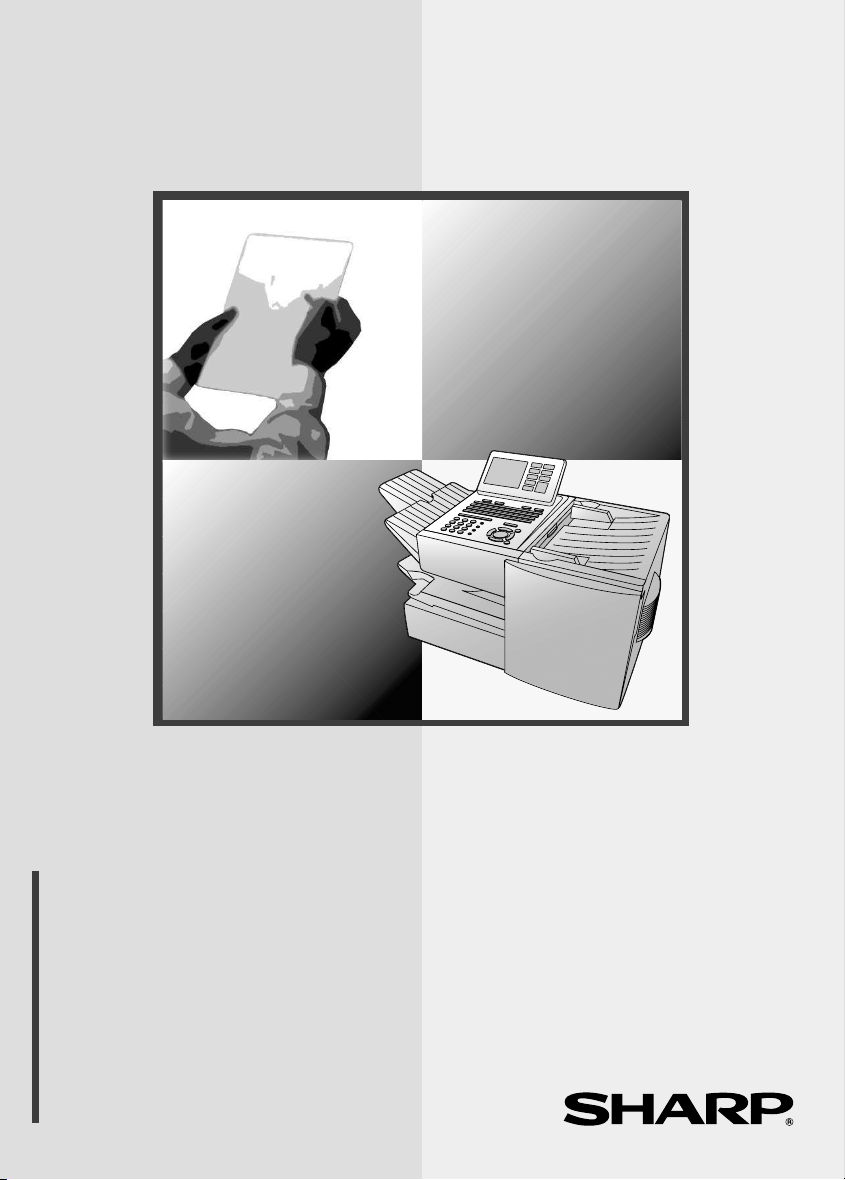
MODELL
FO-DC500
Bedienungsanleitung
TELEFAX
1. Installation
2. Senden und Empfangen von Dokumenten
3. Netzwerkscanneroption
4. Netzwerkdruckeroption
5. Kopieren
6. Sonderfunktionen
7. Optionale Einstellungen
8. Drucken von Listen und Berichten
9. Wartung
10. Störungsbeseitigung
Page 2
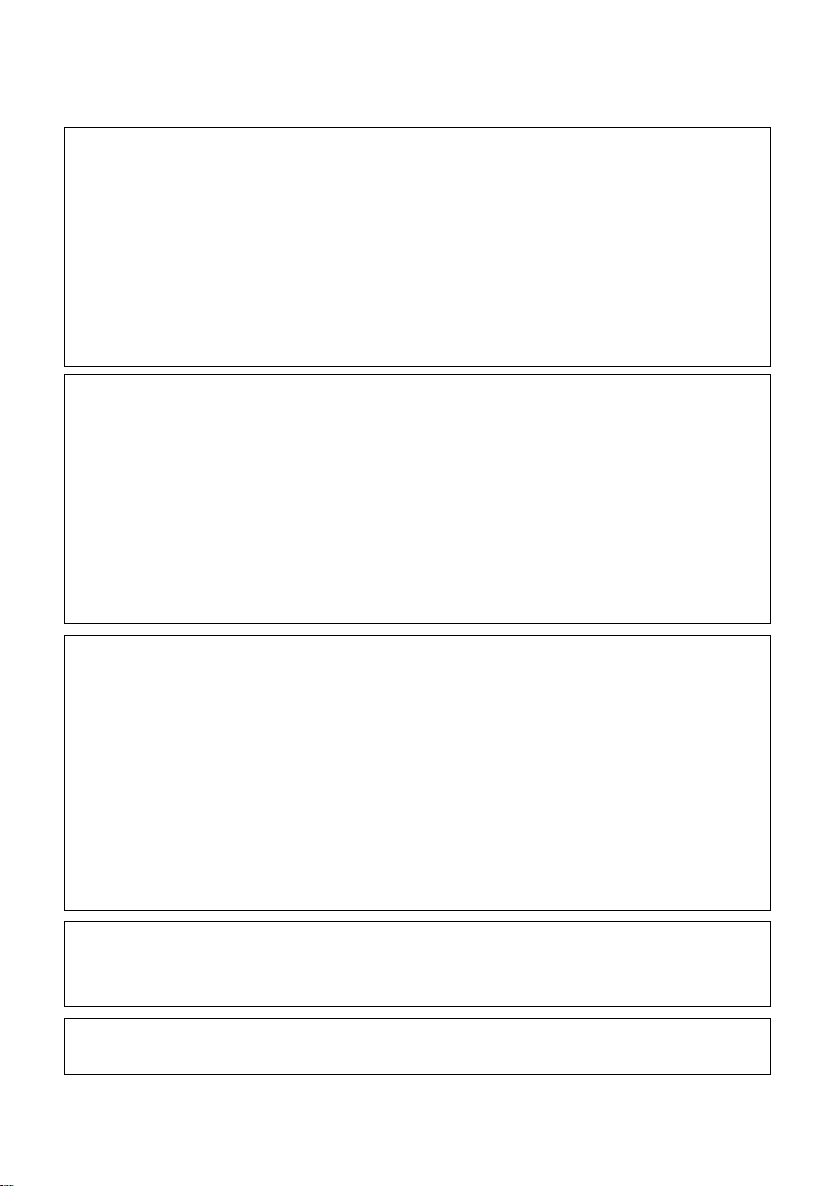
CAUTION:
For a complete electrical disconnection pull out the mains plug.
VORSICHT:
Zur vollständigen elektrischen Trennung vom Netz den Netzstecker ziehen.
ATTENTION:
Pour obtenir une mise hors-circuit totale, débrancher la prise de courant secteur.
AVISO:
Para una desconexión eléctrica completa, desenchufar el enchufe del tomacorriente.
VARNING:
För att helt koppla från strömmen, dra ut stickproppen.
ATTENZIONE:
Per un totale scollegamento elettrico rimuovere la spina di corrente.
"The mains outlet (socket-outlet) shall be installed near the equipment and shall be easily accessible."
"De aansluiting op de stroomvoorziening (stopkontakt) moet nabij het apparaat zijn aangebracht en moet
gemakkelijk bereikbaar zijn."
Ett nätuttag (vägguttag) bör befinna sig nära utrustningen och vara lätt att tillgå.
La presa di corrente deve essere installata vicino all'apparecchio, e deve essere facilmente accessibile.
El tomacorriente principal se debe encontrar cerca del aparato y debe ser fácil de acceder a él.
„Die Netzsteckdose (Wandsteckdose) sollte in der Nähe des Geräts installiert werden und leicht zugänglich sein.“
Stikkontakten skal være placeret nær faxen og være let tilgængelig.
Pääpistoke (pistokkeen poisto) tulee asentaa lähelle laitetta ja tulee olla helposti poistettavissa.
Stikkontakten må være montert i nærheten av utstyret og den må være lett tilgjengelig.
La prise de courant principale (d'alimentation) doit être située près de l'appareil et facilement accessible.
This equipment complies with the requirements of Directive 1999/5/EC.
Dieses Gerät entspricht den Anforderungen der EU-Richtlinie 1999/5/EG.
Cet appareil est conforme aux exigences de la directive 1999/5/CE.
Este aparato satisface las exigencias de las Directiva 1999/5/CE.
Quest’apparecchio è conforme ai requisiti delle direttiva 1999/5/CE.
Dit apparaat voldoet aan de eisen van de richtlijn 1999/5/EG.
Este equipamento obedece às exigências da directiva 1999/5/CE.
Η συσκευή αυτή ανταποκρίνεται στις απαιτήσεις των οδηγια 1999/5/ΕK.
Denna utrustning uppfyller kraven enligt direktiv 1999/5/EC.
Dette udstyr overholder kravene i direktiv 1999/5/EF.
Dette produktet oppfyller kravene i direktiv 1999/5/EC.
Tämä laite täyttää direktiivi 1999/5/EY.
Questo fax è, funzionante sulla rete telefonica commutata pubblica analogica italiana, che è conforme allo
standard CTR21.
Dies ist ein Faxprodukt, das in einem italienischen analogen Telefonfestnetz eingesetzt werden kann, das dem
Standard CTR21 entspricht.
Die Konformitätserklärung kann unter folgender URL-Adresse eingesehen werden.
http://www.sharp.de/doc/FO-DC500.pdf
Page 3
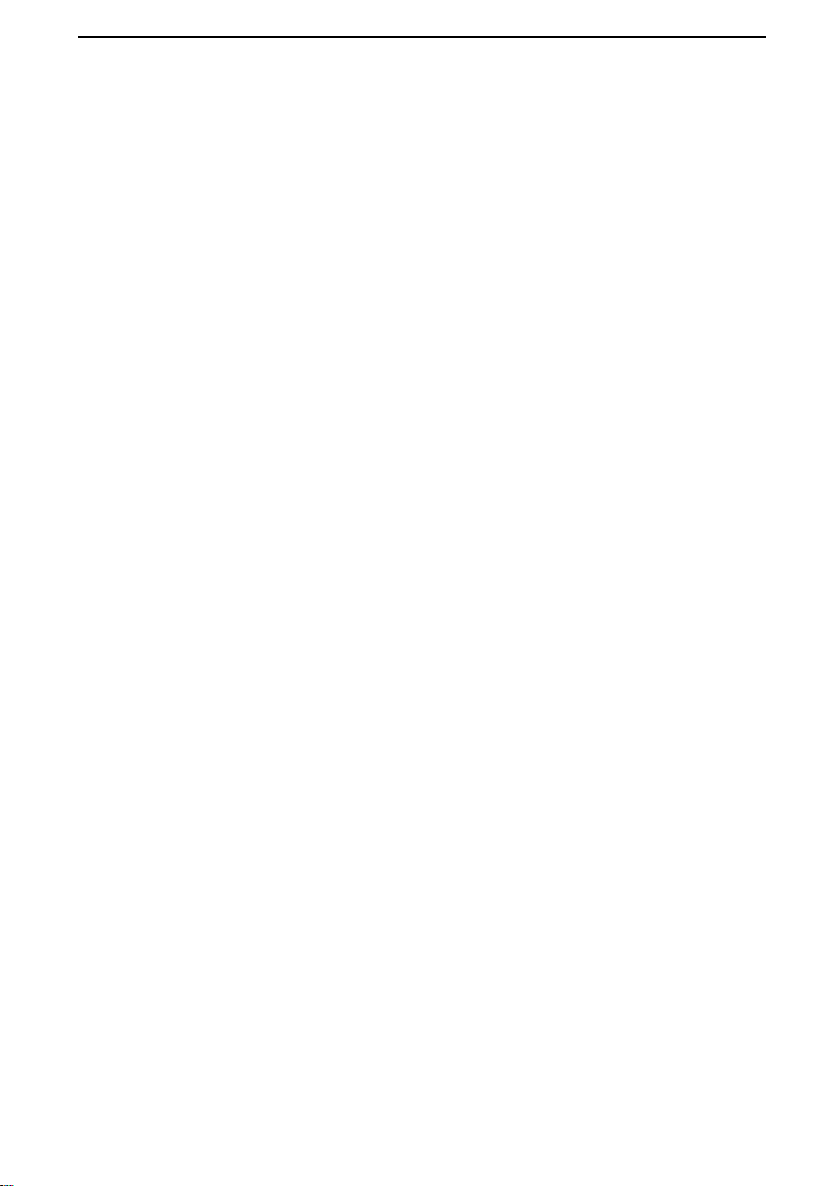
1
Einführung
Willkommen und vielen Dank, daß Sie sich für ein Faxgerät von SHARP
entschieden haben. Die wichtigsten Funktionsmerkmale und technischen
Daten des Systems sind nachstehend aufgelistet.
Wählautomatik: Herkömmliche Autowahl:
Zielwahltastenwahl: 59 Nummern
Kurzwahl: 100 Nummern
Wahl über persönliche Telefonbücher:
20 Telefonbücher
(59 Zielwahltasten, 16 Kurzwahlnummern
pro Telefonbuch)
Speicherkapazität*: 8 MB (ca. 500 Seiten)
Optionaler Speicher: FO-8MK (8 MB;
ca. 500 Seiten)
Modemgeschwindigkeit: 33.600 bit/s (max.) mit automatischem Rückfall
auf niedrigere Übertragungsgeschwindigkeiten.
Übertragungsdauer*: ca. 2 Sekunden
Kapazität der
Tonerkassette**
(ununterbrochener
Druckvorgang, 4 %
bedruckter Papierbereich
pro Seite, A4-Papier)
Erste Starterkassette (mitgeliefert):
Ca. 3000 Seiten
Ersatzkassette (FO-59DC): Ca. 6000 Seiten
Kapazität der
Trommeleinheit**
Erste Startereinheit (mitgeliefert):
20.000 Seiten (durchschn.)
Ersatzeinheit (FO-47DR):
20.000 Seiten (durchschn.)
Auflösung: Standard: 8 x 3,85 Zeilen/mm
Fein/Halbton: 8 x 7,7 Zeilen/mm
Super Fein: 8 x 15,4 Zeilen/mm
Ultra Fein: 16 x 15,4 Zeilen/mm
Halbton (Graustufen): 64 Stufen
Originaleinzug:
A4-Papier (80 g/m
2
): Max. 50 Seiten
*Basierend auf der Sharp-Standardtabelle bei Standardauflösung, ohne die Zeit für
Protokollsignale (d.h. Zeit nur ITU-T, Phase C).
**Die Kapazität hängt von der Flächendeckung und den Betriebsbedingungen ab.
Page 4
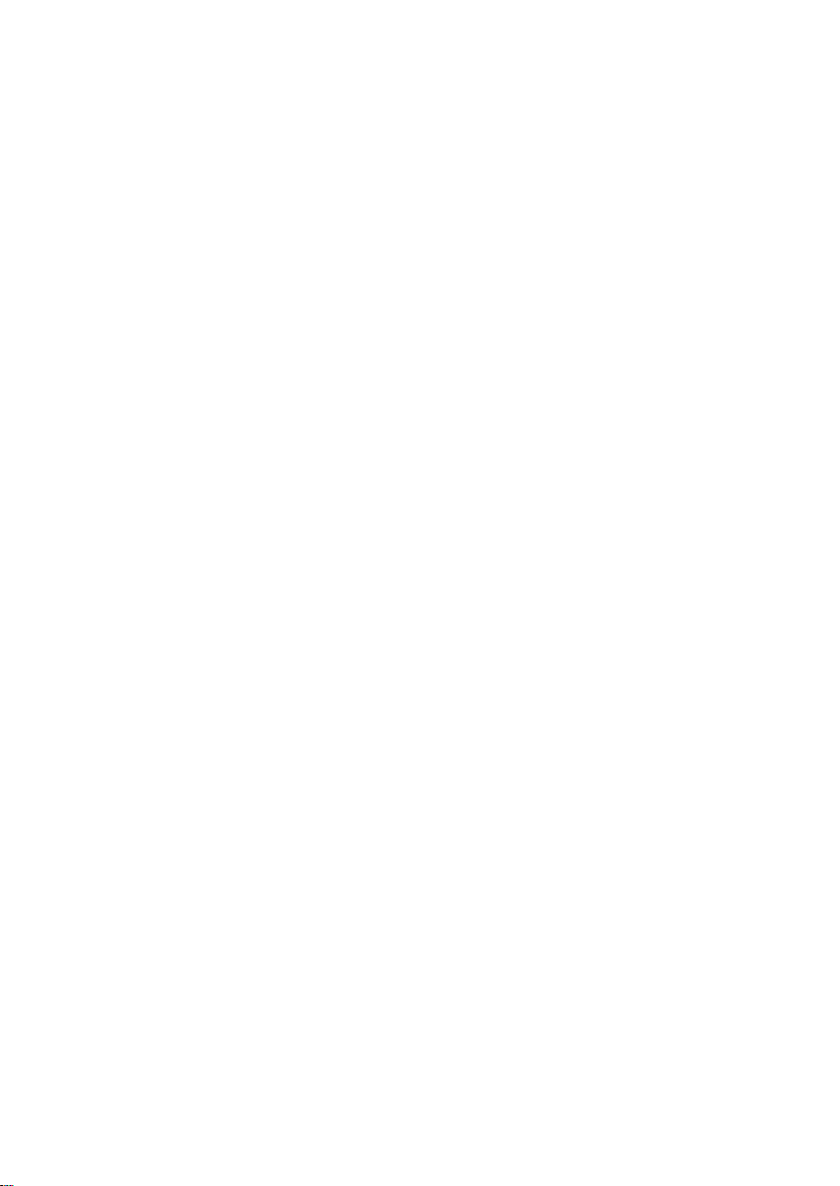
2
Fassungsvermögen des
Papiermagazins
250 Blatt (80 g/m2)
(500-Blatt-Kassette optional erhältlich)
Kompressionsschema: MMR, MR, MH, Sharp (H2), JBIG
Bestimmungsgemäße
Verwendung:
Öffentliches analoges Telefonnetz (CTR21) /
Nebenstellenanlage
Kompatibilität: ITU-T (CCITT) G3-Modus, Super G3-Modus
Druckauflösung Horizontal: 16 Zeilen/mm
Vertikal: 15,4 Zeilen/mm
Papierformate des
Originaleinzugs:
Automatischer Einzug:
Breite: 148 bis 257 mm
Länge: 128 bis 364 mm
Manueller Einzug:
Breite: 148 bis 279 mm
Länge: 128 bis 483 mm
Effektive Abtastbreite 256 mm max.
Effektive Druckbreite 203 mm max.
Druckgeschwindigkeit 16 Seiten/Min.
Empfangsmodi: Auto/Manuell
Sofortabtastgeschwindigkeit
1,3 s/Seite (A4-Papier, nur Abtastdauer,
ohne Dokumenteinzugszeit)
Voller Dual-Zugriff Ja
Kopierfunktion: Einzelkopie/Mehrfachkopie/Sortieren
(99 Kopien/Seite)
Versorgungsspannung: 220-230 V Wechselspannung, 50 Hz
Betriebstemperatur: 10 - 30 °C
Relative Feuchte: 20 bis 85 % RH
Stromverbrauch: Bereitschaftsmodus: 10 W
Standby (alle Optionen installiert): 17 W
Max.: 820 W
Page 5
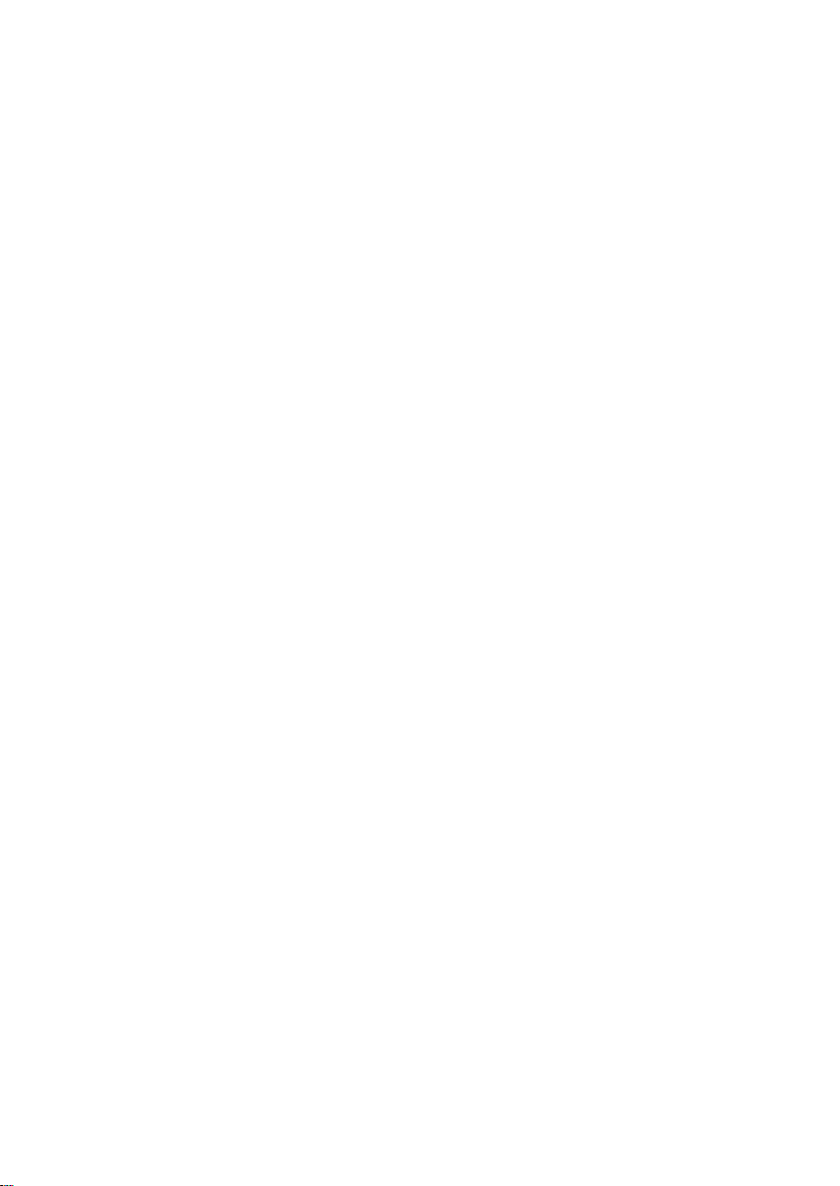
3
Aufgrund fortlaufender technischer Verbesserungen behält sich SHARP das Recht
vor, das Design und die Spezifikationen ohne vorherige Ankündigungen ändern zu
können. Die angegebenen Leistungswerte stellen die Nennwerte einer in
Serienfertigung produzierten Einheit dar. Geringe Abweichungen bei einzelnen
Geräten sind möglich.
Sicherheitshinweise
Heben Sie diese Hinweise gut auf!
Bei der Verwendung dieses Geräts müssen immer grundlegende
Sicherheitsvorkehrungen eingehalten werden, um das Risiko eines Brands,
elektrischen Schlags und die Verletzungsgefahr geringzuhalten, dazu
gehören auch folgende:
• Zerlegen Sie das Faxgerät nicht, und versuchen Sie nicht, Vorgänge
auszuführen, die in diesem Handbuch nicht beschrieben wurden. Wenden
Sie sich stets an den für Sie zuständigen Vertragshändler.
• Dieses Gerät darf nur an eine geerdete Steckdose (mit 2 Kontakten) mit
220 – 230 V, 50 Hz, angeschlossen werden. Wenn das Gerät an eine
andere Stromversorgung angeschlossen wird, kann es zu Schäden am
Gerät kommen, und die Garantie erlischt.
• Installieren oder verwenden Sie das Gerät nicht in der Nähe von Wasser
bzw. mit nassen Händen usw. Stellen Sie das Gerät nicht in der Nähe einer
Badewanne, einer Waschschüssel, eines Waschbeckens oder eines
Waschtrogs, in Naßzellen oder in der Nähe eines Schwimmbeckens auf.
Achten Sie darauf, daß keine Flüssigkeiten auf das Gerät spritzen.
• Verwenden Sie nur das im Lieferumfang des Geräts enthaltene Netzkabel.
Verwenden Sie kein Verlängerungskabel.
• Stecken Sie das Gerät erst aus der Telefonbuchse und dann aus der
Steckdose aus, und ziehen Sie einen qualifizierten Kundendienst zu Rate,
wenn folgende Situationen auftreten:
- Flüssigkeit ist in das Gerät gelangt, oder das Gerät wurde Regen oder
Wasser ausgesetzt.
- Das Gerät produziert einen unangenehmen Geruch, Rauch oder
sonstige ungewöhnliche Geräusche.
- Das Netzkabel ist durchgescheuert oder anderweitig beschädigt.
- Das Gerät ist heruntergefallen, oder das Gehäuse ist beschädigt.
Abmessungen Breite: 546 mm
Tiefe: 412 mm
Höhe: 346 mm
(Ohne Papierfach oder Zubehörteile)
Gewicht Ca. 14,2 kg
(Ohne Verbrauchsmaterial, Papierfach oder
Zubehörteile)
Page 6
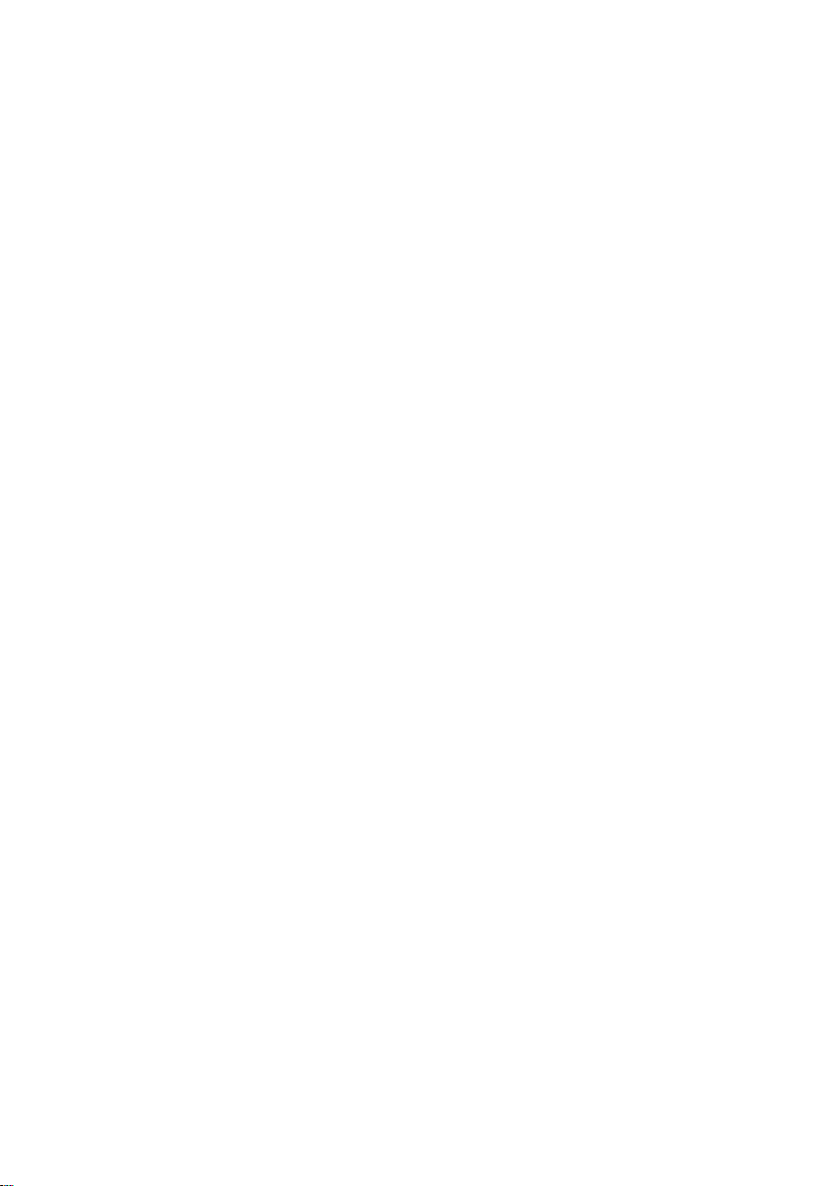
4
• Stellen Sie nichts auf das Netzkabel. Stellen Sie das Gerät nicht dort auf,
wo Personen auf das Netzkabel treten könnten.
• Stecken Sie nie irgendwelche Gegenstände in die Schlitze oder Öffnungen
am Gerät. Dadurch könnte ein Brand oder ein elektrischer Schlag
verursacht werden. Wenn ein Gegenstand in das Gerät fällt, der sich nicht
mehr sicher entfernen läßt, stecken Sie das Gerät aus, und ziehen Sie
einen qualifizierten Kundendienst zu Rate.
• Stellen Sie das Gerät nicht auf eine instabile Unterlage. Das Faxgerät
könnte beim Herunterfallen stark beschädigt werden.
• Benutzen Sie das Telefon während eines Gewitters nicht. Ausgenommen
sind drahtlose Telefone. Andernfalls besteht ein geringes Risiko, daß Sie
einen Stromschlag bekommen können.
• Um das Austreten von Gas zu melden, sollten Sie kein Telefon benutzen,
das sich in unmittelbarer Nähe dieser Gefahrenquelle befindet.
• Die Netzsteckdose muß sich in der Nähe des Geräts befinden und leicht
zugänglich sein.
Wichtig:
• Dieses Gerät wurde nur für das Land entwickelt, in dem es zugelassen
wurde.
Achtung!
• Dies ist ein Gerät der Klasse A. In einem Haushalt kann dieses Gerät
Funkstörungen verursachen. In diesem Fall hat der Benutzer
entsprechende Abhilfemaßnahmen zu ergreifen.
Page 7
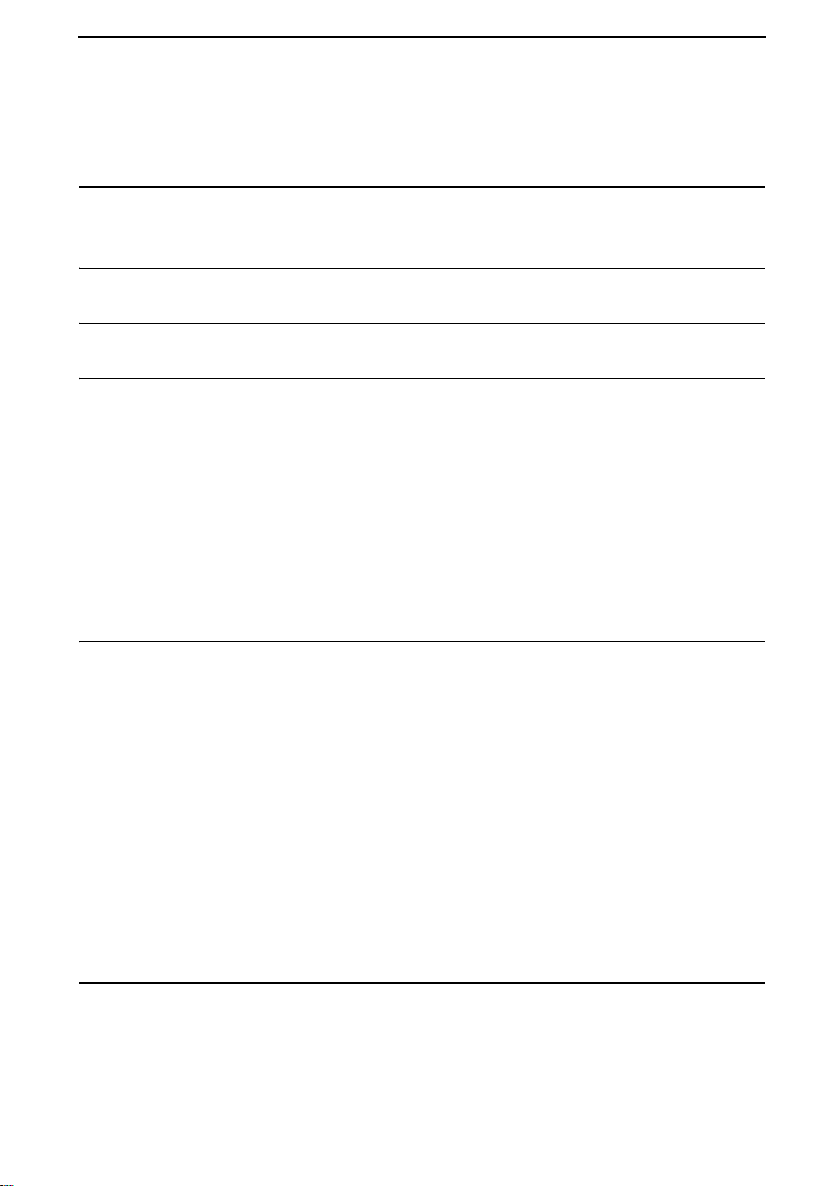
5
Inhalt
Einführung 1
Sicherheitshinweise . . . . . . . . . . . . . . . . . . . . . . . . . . . . . . . . . . . . . . 3
Inhalt 5
Bedienfeld 8
1. Installation 14
Auspacken (Checkliste) . . . . . . . . . . . . . . . . . . . . . . . . . . . . . . . . . . 14
Anschlüsse . . . . . . . . . . . . . . . . . . . . . . . . . . . . . . . . . . . . . . . . . . . 15
Prüfstempel (Option) . . . . . . . . . . . . . . . . . . . . . . . . . . . . . . . . . . . . 19
Einbauen der Tonerkassette . . . . . . . . . . . . . . . . . . . . . . . . . . . . . . 20
Einlegen von Druckpapier . . . . . . . . . . . . . . . . . . . . . . . . . . . . . . . . 24
Eingeben von Namen und Faxnummer . . . . . . . . . . . . . . . . . . . . . . 27
Datum und Uhrzeit einstellen . . . . . . . . . . . . . . . . . . . . . . . . . . . . . 29
Lautstärke einstellen . . . . . . . . . . . . . . . . . . . . . . . . . . . . . . . . . . . . 31
2. Senden und Empfangen von Dokumenten 33
Übertragbare Originale . . . . . . . . . . . . . . . . . . . . . . . . . . . . . . . . . . 33
Original einlegen . . . . . . . . . . . . . . . . . . . . . . . . . . . . . . . . . . . . . . . 35
Einstellen von Auflösung und Kontrast . . . . . . . . . . . . . . . . . . . . . . 36
Ein FAX mit normalem Wählvorgang senden . . . . . . . . . . . . . . . . . 38
Programmieren von Autowahlnummern . . . . . . . . . . . . . . . . . . . . . 40
Ein FAX mit der Wählautomatik senden . . . . . . . . . . . . . . . . . . . . . 46
Erstellen und Verwenden persönlicher Telefonbücher . . . . . . . . . . 55
Deckblatt . . . . . . . . . . . . . . . . . . . . . . . . . . . . . . . . . . . . . . . . . . . . . 61
Stapelseitennumerierung (Seitenzähler) . . . . . . . . . . . . . . . . . . . . . 63
Faxnachrichten empfangen . . . . . . . . . . . . . . . . . . . . . . . . . . . . . . . 64
Speicherersatzempfang . . . . . . . . . . . . . . . . . . . . . . . . . . . . . . . . . . 66
3. Netzwerkscanneroption 67
Einführung . . . . . . . . . . . . . . . . . . . . . . . . . . . . . . . . . . . . . . . . . . . . 67
Page 8
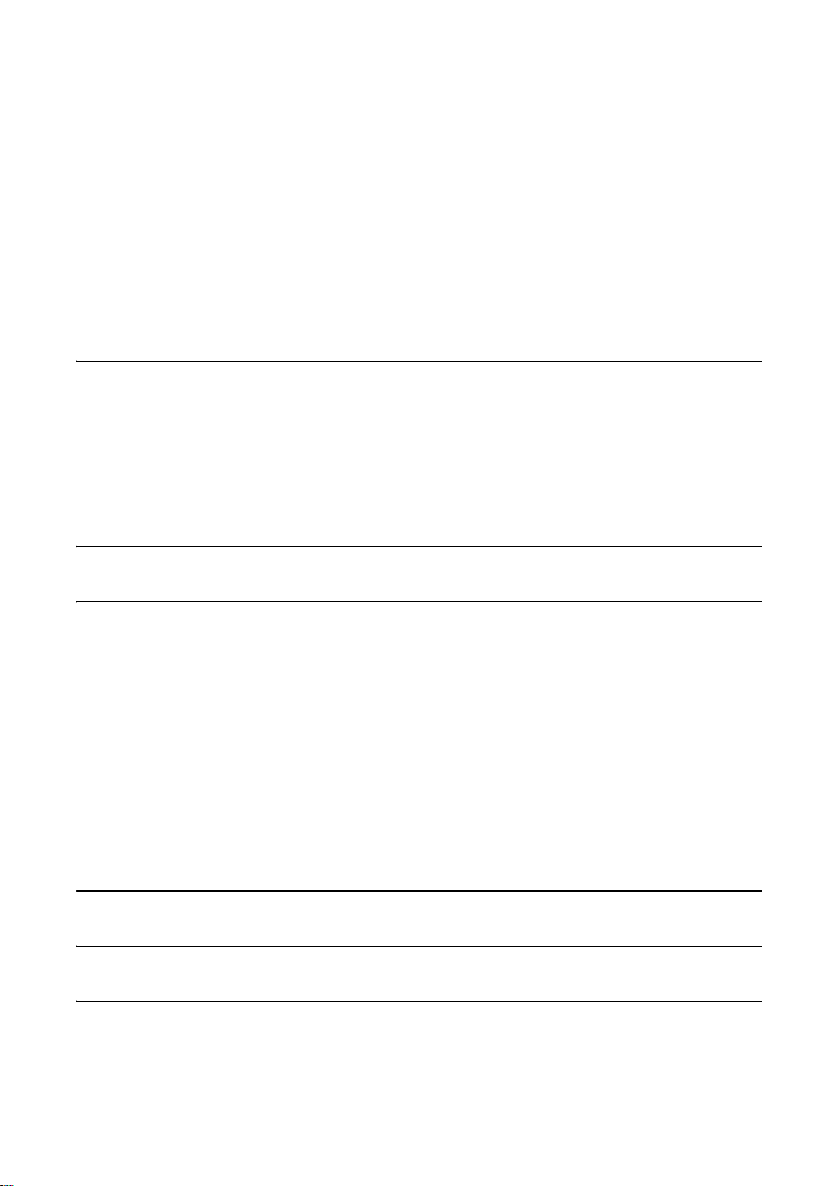
Inhalt
6
Festlegen der IP-Adresse . . . . . . . . . . . . . . . . . . . . . . . . . . . . . . . . 69
Ausdrucken der Netzwerkeinstellungen . . . . . . . . . . . . . . . . . . . . . . 72
Mail-Server- und DNS-Server-Einstellungen . . . . . . . . . . . . . . . . . . 73
Speichern der Ziele für das Scannen im Netzwerk . . . . . . . . . . . . . 75
Scan zu E-Mail einrichten . . . . . . . . . . . . . . . . . . . . . . . . . . . . . . . . 78
Scan zu E-Mail über die Taste E-Mail . . . . . . . . . . . . . . . . . . . . . . . 81
Senden eines Bildes mit einer Zielwahltaste oder Kurzwahlnummer 83
Installieren der Netzwerkscanner-Software . . . . . . . . . . . . . . . . . . 90
4. Netzwerkdruckeroption 97
Installieren des Druckertreibers . . . . . . . . . . . . . . . . . . . . . . . . . . . . 98
Einrichten von Status- und Warnmeldungen . . . . . . . . . . . . . . . . . 114
Drucken über einen Computer . . . . . . . . . . . . . . . . . . . . . . . . . . . . 116
Öffnen des Druckertreibers . . . . . . . . . . . . . . . . . . . . . . . . . . . . . . 118
Einstellungen des Druckertreibers . . . . . . . . . . . . . . . . . . . . . . . . . 119
5. Kopieren 124
6. Sonderfunktionen 127
Rundsenden . . . . . . . . . . . . . . . . . . . . . . . . . . . . . . . . . . . . . . . . . . 127
Vertrauliche Funktionen . . . . . . . . . . . . . . . . . . . . . . . . . . . . . . . . . 133
Abruf . . . . . . . . . . . . . . . . . . . . . . . . . . . . . . . . . . . . . . . . . . . . . . . 138
Zeitversetzte Vorgänge . . . . . . . . . . . . . . . . . . . . . . . . . . . . . . . . . 144
Stapelübertragung . . . . . . . . . . . . . . . . . . . . . . . . . . . . . . . . . . . . . 150
Eingeben und Verwenden von Programmen . . . . . . . . . . . . . . . . . 152
Duplex-Abtastung für zweiseitige Dokumente . . . . . . . . . . . . . . . . 162
Abteilungskontrolle . . . . . . . . . . . . . . . . . . . . . . . . . . . . . . . . . . . . . 163
Fremdfaxschutz . . . . . . . . . . . . . . . . . . . . . . . . . . . . . . . . . . . . . . . 166
7. Optionale Einstellungen 168
8. Drucken von Listen und Berichten 178
9. Wartung 183
Reinigen von Abtastglas und Walzen . . . . . . . . . . . . . . . . . . . . . . 183
Das Gehäuse . . . . . . . . . . . . . . . . . . . . . . . . . . . . . . . . . . . . . . . . . 183
Auswechseln des Prüfstempels . . . . . . . . . . . . . . . . . . . . . . . . . . . 184
Page 9
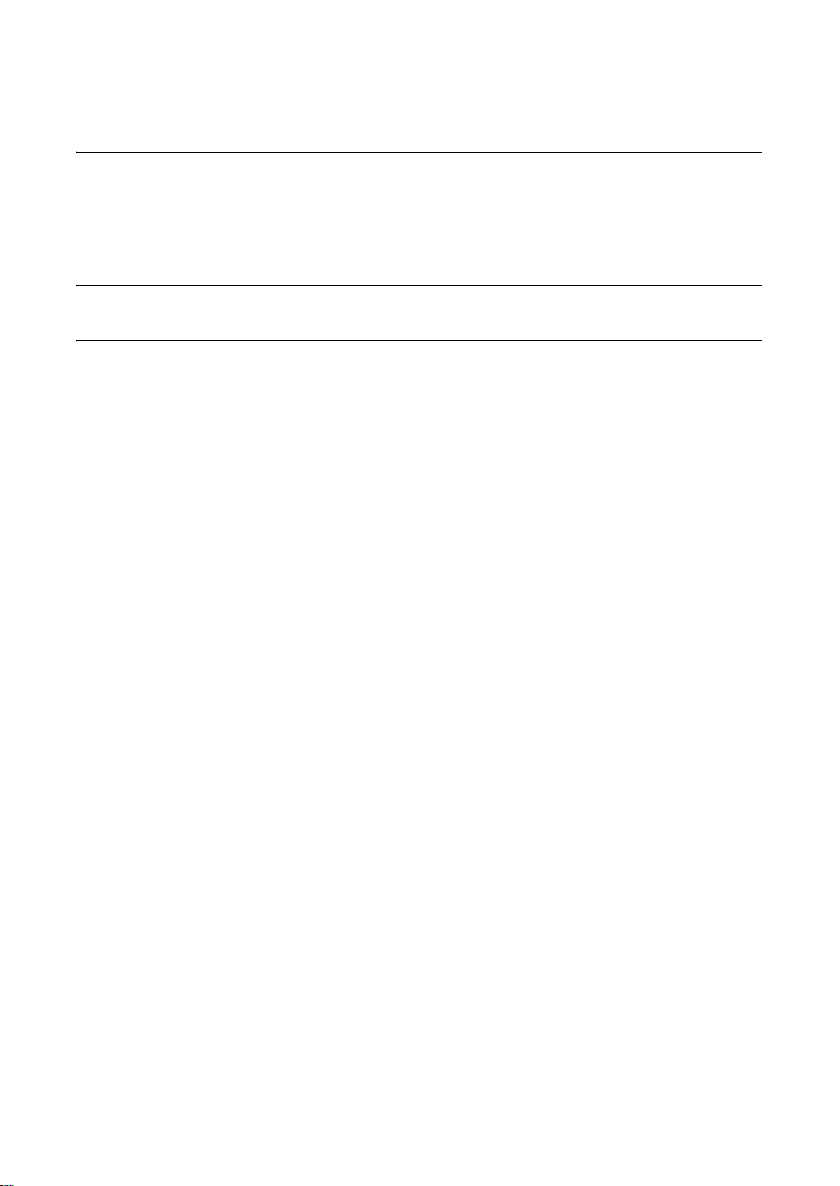
Inhalt
7
10. Störungsbeseitigung 185
Probleme und Lösungen . . . . . . . . . . . . . . . . . . . . . . . . . . . . . . . . 185
Nachrichten und Signale . . . . . . . . . . . . . . . . . . . . . . . . . . . . . . . . 192
Papierstau beseitigen . . . . . . . . . . . . . . . . . . . . . . . . . . . . . . . . . . 195
KURZBEDIENUNGSANLEITUNG 198
Index 199
Page 10
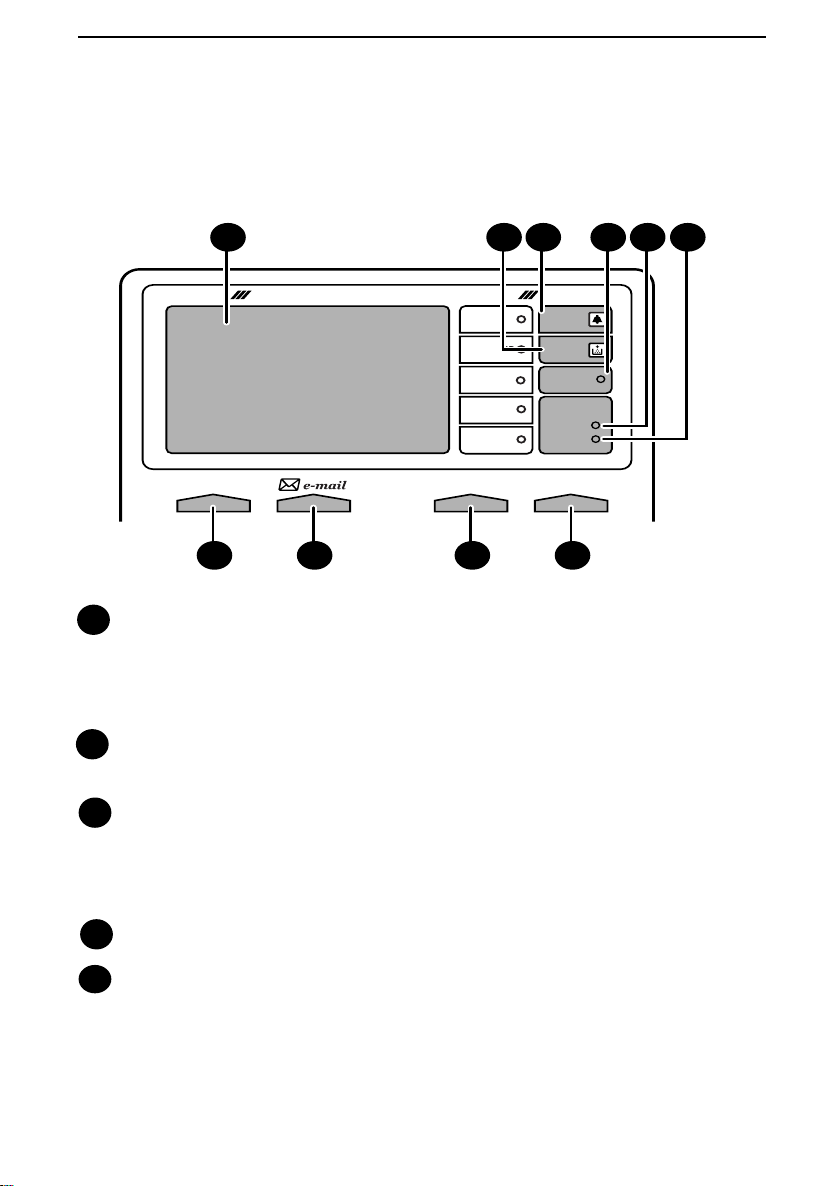
8
.
Anzeige
Hier werden Meldungen und Eingabeaufforderungen angezeigt, die Sie bei
der Bedienung des Geräts anweisen. Die Hintergrundbeleuchtung wird
eingeschaltet, wenn eine Taste berührt wird, und nach einer voreingestellten
Zeit ausgeschaltet, wenn keine weiteren Vorgänge ausgeführt werden. Zur
besseren Sicht läßt sich die Anzeige in den gewünschten Winkel neigen.
Anzeige TONER
Diese Anzeige blinkt, wenn der Tonerbehälter fast leer ist, und leuchtet, wenn
der Tonerbehälter ausgetauscht werden muß.
Anzeige ALARM
Diese Anzeige blinkt, wenn eines der Papierfächer leer ist oder die
Trommeleinheit ihre Lebensdauer fast oder bereits erreicht hat. Sie leuchtet,
wenn alle Papierfächer leer sind, die Abdeckung der Druckeinheit geöffnet ist
oder ein Papierstau aufgetreten ist. Eine Meldung auf der Anzeige gibt an,
welches Problem aufgetreten ist.
LINE IN USE light (Telefonanzeigelampe)
Diese Anzeigelampe leuchtet, wenn das Gerät die Telefonleitung belegt.
DATA light (Anzeige DATEN)
Diese Anzeige blinkt, wenn das Gerät einen Druckauftrag über das Netzwerk
empfängt (nur, wenn die Netzwerkdruckeroption installiert ist).
Bedienfeld
Oberes Bedienfeld
1
2
3
4
5
SUPER FINE
DOCUMENT COMMUNICATION SYSTEM
HALF TONE
ALARM
TONER
DATA
ON LINE
Network
CONTRAST RESOLUTION ON LINE
STANDARD
FINE
ULTRA FINE
LINE IN USE
1
7
3 4 5 62
98 10
Page 11
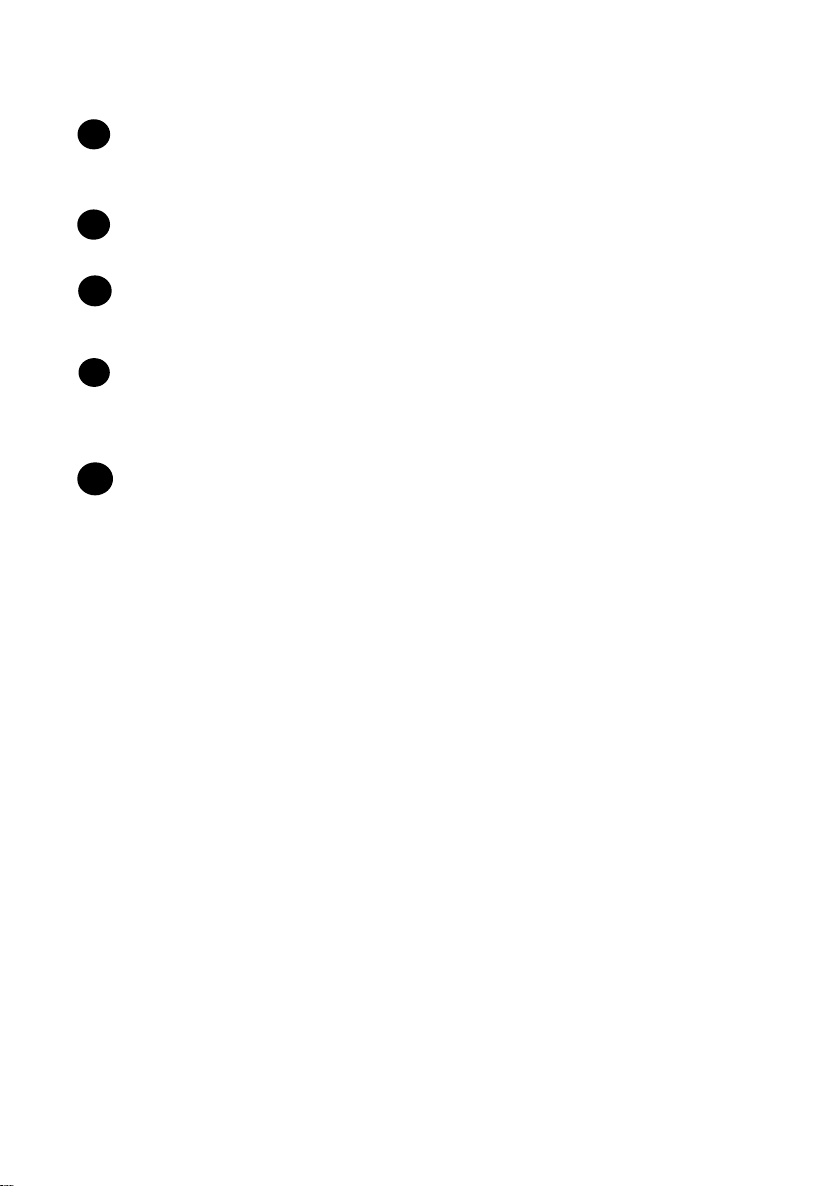
9
ON LINE light (Anzeige ON LINE)
Wenn diese Anzeige leuchtet, kann das Gerät Daten (Druckaufträge) über
das Netzwerk empfangen. Die Anzeige wird mit der Taste ON LINE ein- oder
ausgeschaltet. (Nur verfügbar, wenn die Netzwerkdruckeroption installiert ist).
Taste CONTRAST (KONTRAST)
Drücken Sie diese Taste, um den Kontrast einzustellen, bevor Sie ein Original
senden oder kopieren.
E-mail key (Taste E-Mail)
Drücken Sie diese Taste, um ein eingelesenes Dokument an einen E-MailEmpfänger zu senden. (Nur verfügbar, wenn die Netzwerkscanneroption
installiert ist).
RESOLUTION key (Taste AUFLÖSUNG)
Drücken Sie diese Taste, um die Auflösung einzustellen, bevor Sie ein
Original senden oder kopieren. Eine Anzeige leuchtet neben der
ausgewählten Einstellung (HALBTÖNE, STANDARD, FEIN, SUPER FEIN
oder ULTRA FEIN).
ON LINE key (Taste ON LINE)
Drücken Sie diese Taste, um auszuwählen, ob das Gerät online oder offline ist
(die Anzeige ON LINE leuchtet, wenn das Gerät online ist). Das Gerät muß
online sein, um Druckaufträge über das Netzwerk empfangen zu können. (Nur
verfügbar, wenn die Netzwerkdruckeroption installiert ist).
6
10
9
8
7
Page 12
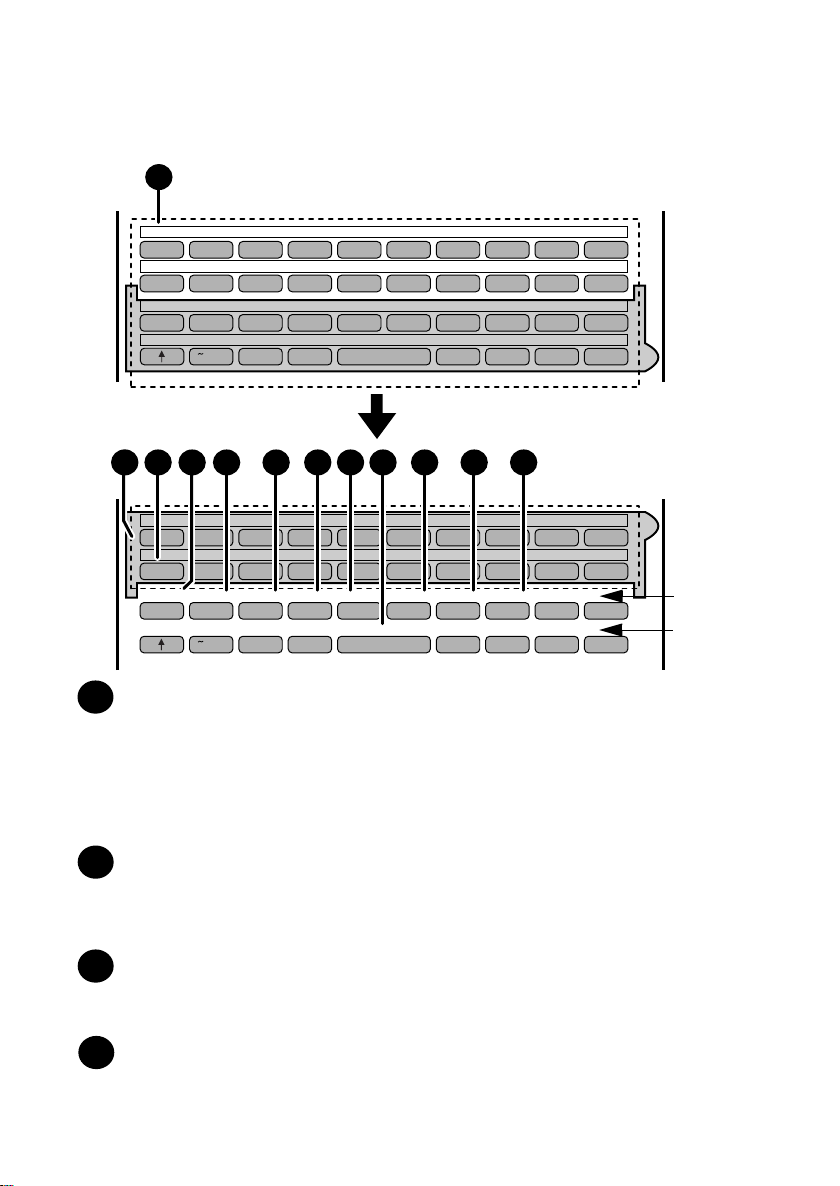
10
Zielwahltasten
Drücken Sie eine dieser Tasten, um eine Faxnummer automatisch zu wählen
oder um einen E-Mail-Empfänger anzugeben, wenn die
Netzwerkscanneroption installiert ist. Beachten Sie, daß Sie das Etikett für die
Zielwahltasten anbringen müssen. Beim Navigieren durch das Anzeigemenü
kann anstelle einer Zifferntaste auch eine Zielwahltaste gedrückt werden, um
eine zweistellige Nummer einzugeben. (Beispiel: Drücken Sie die
Zielwahltaste 01, um die Nummer „01“ einzugeben.)
Taste SYMBOL
Drücken Sie diese Taste bei der Eingabe eines Namens, um das Symbol auf
der Buchstabentaste einzugeben (das Zeichen rechts vom Schrägstrich).
Drücken Sie diese Taste erneut, um den Symboleingabemodus zu
deaktivieren.
Taste SEITENZÄHLER
Drücken Sie diese Taste, um einen Schrägstrich und die Gesamtanzahl
Seiten nach jeder Seitenzahl auf den Seiten eines übertragenen Originals
einzufügen.
Taste VERTRAULICH
Drücken Sie diese Taste, um ein vertrauliches Original zu senden oder zu
drucken.
Mittleres Bedienfeld (Zielwahltastenfeld)
14
12
13
Q / ! W / " E / # R / $ T / % Y / & U / ' I / ( O / ) P / =
SYMBOL
A / |S D F G / { H / } J / [ K / ] L / +
Caps Lock
Z / < X / > C V B N / * M / ? @ .com
/ ^ / / \ ; / :
_
- . / , DEL
Q / ! W / " E / # R / $ T / % Y / & U / ' I / ( O / ) P / =
SYMBOL
A / |S D F G / { H / } J / [ K / ] L / +
Caps Lock
R
Z / < X / > C V B N / * M / ? @ .com
/ ^ / / \ ; / :
_
- . / , DEL
01 02 03 04 05 06 07 08 09 10
11 12 13 14 15 16 17 18 19 20
40 41 42 43 44 45 46 47 48 49
50 51 52 53 54 55 56 57 58 59
21 22 23 24 25 26 27 28 29 30
31 32 33 34 35 36 37 38 39
11
ÄÖÜ ä ö ü
SEITENZÄHLER
VERTRAULICH
TIMER
DECKBLATT
LAUFLEIST.
SP.-STATUS
BERICHT
DOKUMENT
11
14 15 16 1817 19 20 2112 13
11
Bringen
Sie hier die
Zeichenaufkleber
für Ihre
Sprache
an (siehe
Seite 18)
Page 13
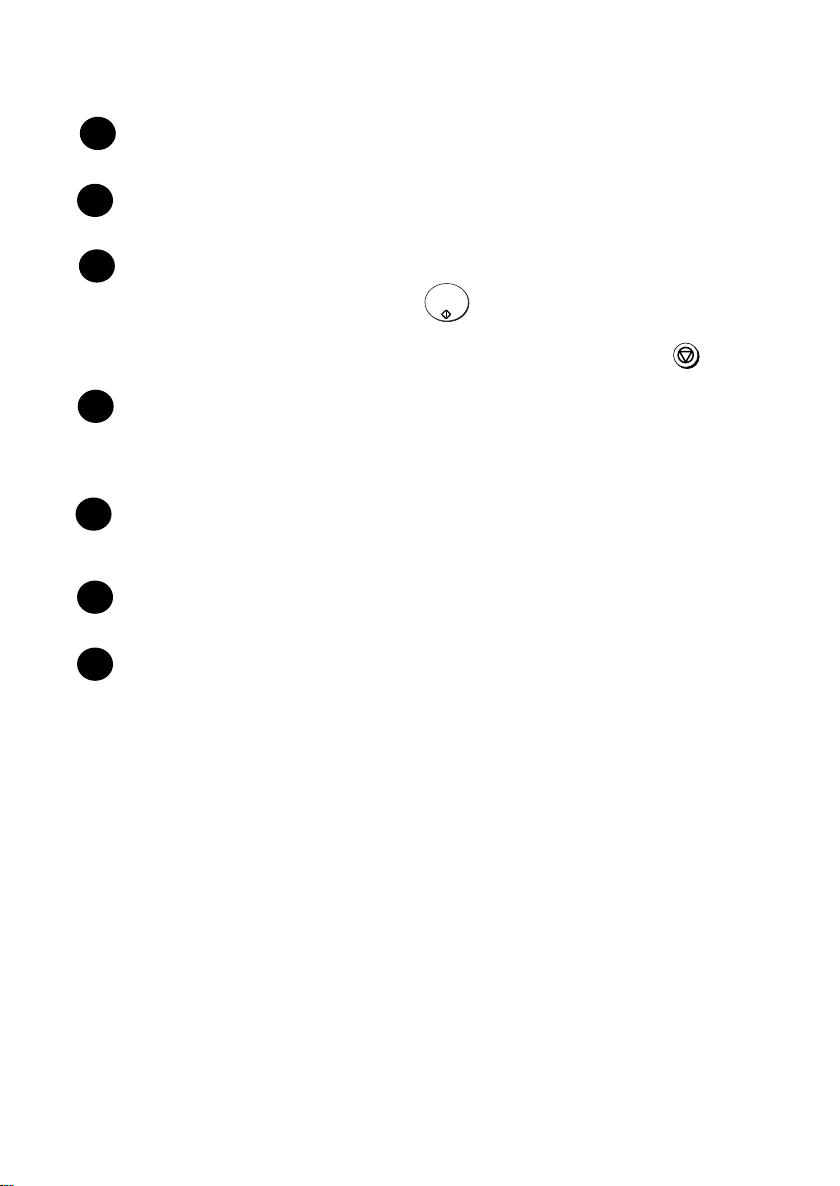
11
Tast e TIMER
Drücken Sie diese Taste, um eine Faxfunktion einzustellen, die zu einem
späteren Zeitpunkt automatisch ausgeführt werden soll.
Taste DECKBLATT
Drücken Sie diese Taste, um bei einer Faxübertragung ein Deckblatt
einzufügen.
Taste LAUFLEIST.
Drücken Sie diese Taste gefolgt von , um die gesamte Seitenanzahl zu
überprüfen, die vom Gerät gedruckt wurde. (Drücken Sie die Taste , um
zur Datums- und Zeitanzeige zurückzukehren.)
Tast e R
Wenn Sie sich in einer Nebenstellenanlage befinden, drücken Sie diese Taste
beim Programmieren einer Autowahltaste für einen Bestimmungsort, der sich
innerhalb der Nebenstellenanlage befindet. (Hinweis: Bringen Sie den
Aufkleber R an dieser Taste an.)
Taste SP.-STATUS
Drücken Sie diese Taste, um den Status der Faxübertragungsaufträge,
Kopieraufträge und des Faxempfangs zu prüfen. Mit dieser Taste können Sie
auch einen Auftrag abbrechen.
Taste BERICHT
Drücken Sie diese Taste, um einen Bericht der zuletzt erfolgten
Übertragungs- oder Empfangsvorgänge zu drucken.
Taste DOKUMENT
Drücken Sie diese Taste, um ein Dokument direkt aus dem Einzug zu
übertragen, ohne es zuvor in den Speicher einzulesen.
START/
ENTER
STOP
16
18
19
17
20
15
21
Page 14
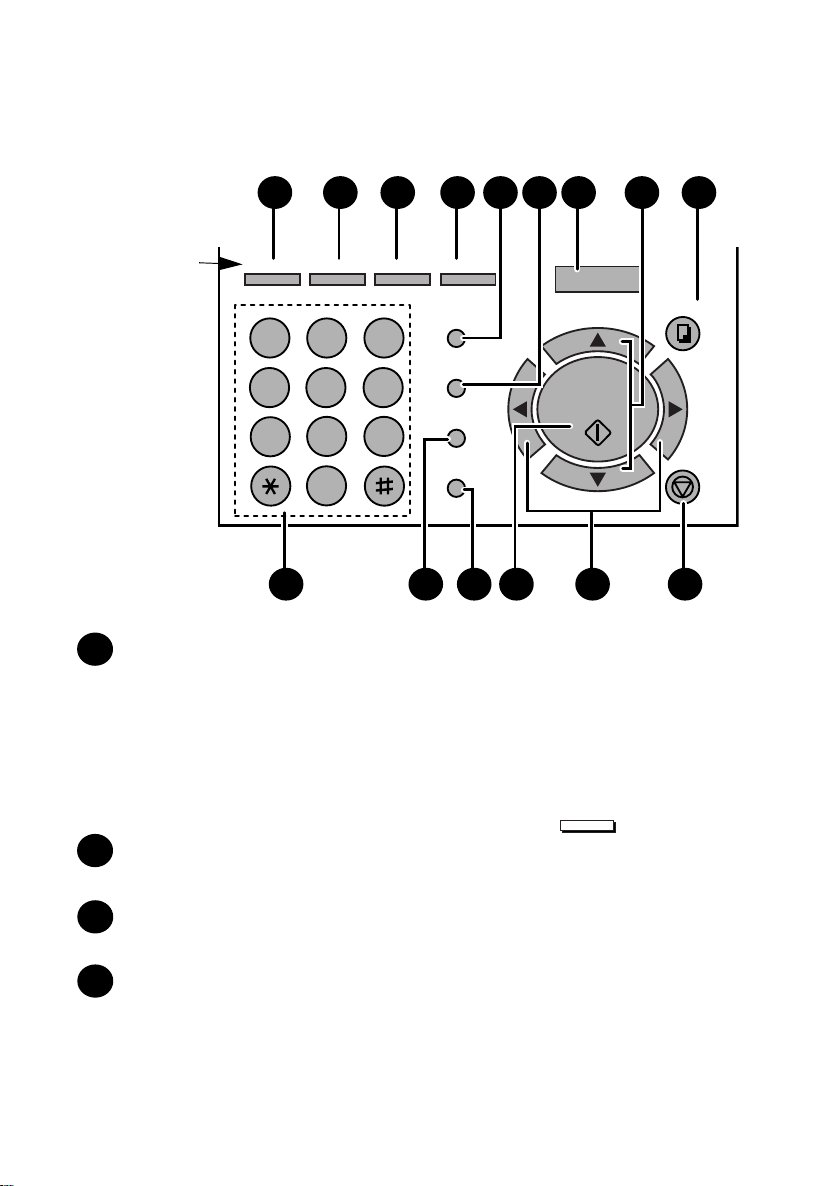
12
Taste JOB STATUS
Drücken Sie diese Taste, um das Fenster FAX STATUS anzuzeigen, das
Informationen zum derzeit ausgeführten Faxauftrag enthält. Wenn die
Netzwerkdruckeroption installiert ist, wird das Fenster NETZWERK
DRUCKSTATUS mit Informationen zur aktuellen Druckeraktivität nach dem
Fenster FAX STATUS angezeigt. (Beachten Sie, daß „BEREIT“ angezeigt
wird, wenn ein Druckauftrag zwar ausgeführt, aber noch nicht gedruckt
wurde.) Wenn Sie die Fenster durchlaufen und zur Anzeige für Uhrzeit und
Datum zurückkehren möchten, drücken Sie die Taste so oft wie nötig.
Taste DUPLEX SCAN
Drücken Sie diese Taste, um ein zweiseitiges Original zu übertragen, zu
kopieren oder einzulesen.
Tast e PRIORITÄT
Drücken Sie diese Taste, wenn Sie ein Original vor einem anderen Original
übertragen müssen, das im Speicher auf die Übertragung wartet.
Taste RUNDSENDEN
Drücken Sie diese Taste, um ein Dokument an eine Gruppe von Faxgeräten
oder an eine Gruppe von E-Mail-Empfängern zu senden, wenn die
Netzwerkscanneroption installiert ist.
JOB STATUS
Unteres Bedienfeld
23
24
JKL
ABC
1
DEF
WXYZ
9
GHI
4
5
MNO
6
PQRS
7
TUV
8
0
2 3
PERSONAL
BOOK
SPEED DIAL
REDIAL
SPEAKER
MENU
ZA
START/
ENTER
COPY/HELP
STOP
+
–
JOB STATUS
DUPLEX SCAN
PRIORITÄT
RUNDSENDEN
22 2923 24 25 30
31 35 3632 34
28
33
2726
22
25
Bringen Sie
hier die Zeichenaufkleber
für Ihre
Sprache
an (siehe
Seite 18)
Page 15
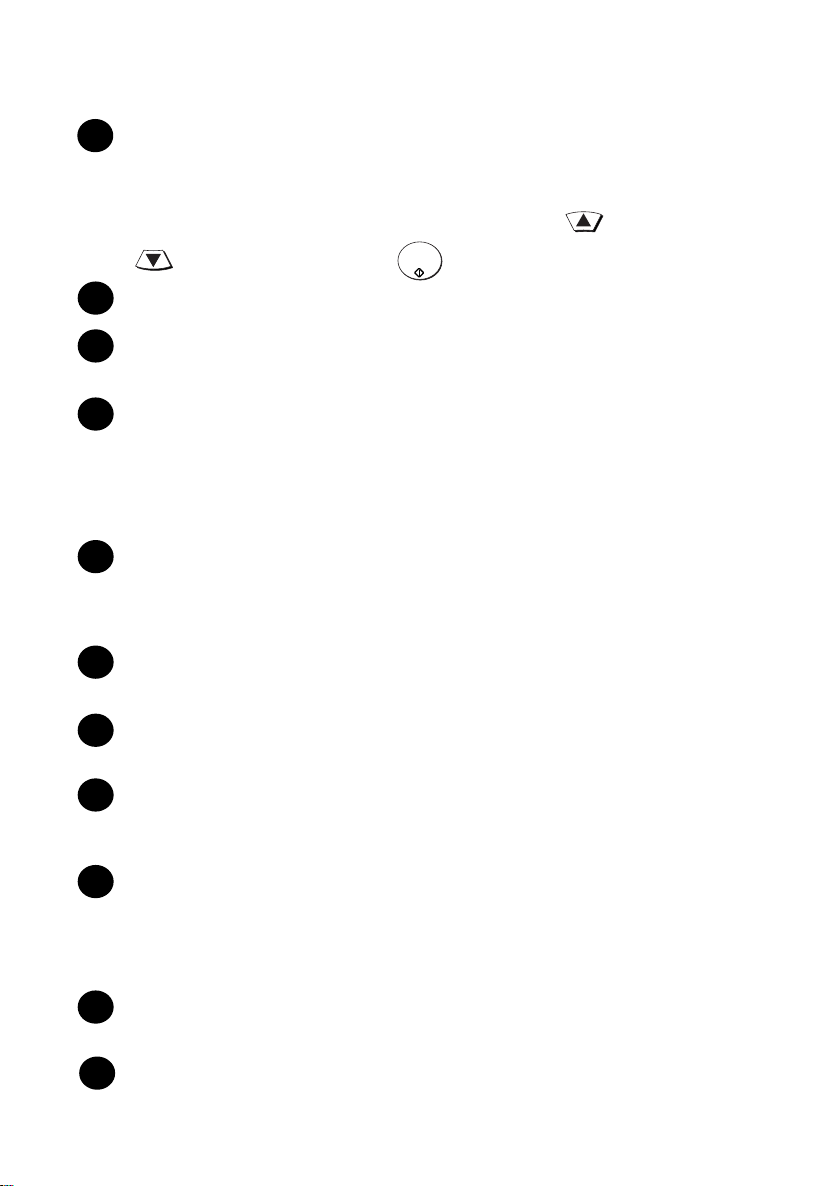
13
PERSONAL BOOK (PERS. TEL. BUCH)
Drücken Sie diese Taste, um eine Autowahlnummer in einem persönlichen
Telefonbuch zu speichern oder um diese zu verwenden. Wenn das
Telefonbuch mit einem Schutzcode belegt ist, geben Sie den Schutzcode ein.
Andernfalls wählen Sie das Telefonbuch mit der Taste oder der Taste
, und drücken Sie die Taste .
Taste SPEED DIAL (KURZWAHL)
Drücken Sie diese Taste, um eine Kurzwahlnummer zu wählen.
Taste MENU (MENÜ)
Drücken Sie diese Taste, um Sonderfunktionen und Einstellungen
auszuwählen.
+ und - Pfeiltasten
Lautstärkeeinstellung: Drücken Sie diese Tasten, um die Lautstärke des
Lautsprechers zu ändern, wenn die Taste SPEAKER (LAUTSPR.) gedrückt
wurde, oder um die Lautstärke des Rufzeichens einzustellen.
Einstellungen der Taste MENU (MENÜ): Drücken Sie diese Tasten,
nachdem Sie die Taste MENU (MENÜ) gedrückt haben, um die Einstellungen
der Taste MENU (MENÜ) zu durchblättern.
COPY/HELP key (Taste KOPIE/HILFE)
Befindet sich ein Original im Originaleinzug, drücken Sie diese Taste, um eine
Kopie von einem Original zu machen. Sie können diese Taste jederzeit
drücken, um die Hilfe-Liste, eine Kurzbedienungsanleitung usw. für den
Betrieb des Geräts auszudrucken.
Wähltastatur (Zifferntasten)
Verwenden Sie diese Tasten, um Faxnummern zu wählen und zu
programmieren.
REDIAL key (Taste WAHLWDH.)
Drücken Sie diese Taste, um die zuletzt gewählte Nummer automatisch zu
wiederholen.
SPEAKER key (Taste LAUTSPR.)
Drücken Sie diese Taste, wenn Sie ein Original mit der normalen Wahl
übertragen, um in die Leitung hineinzuhören und festzustellen, ob das
Faxgerät des Empfängers antwortet.
Taste START/ENTER
Drücken Sie diese Taste, um eine Faxübertragung zu starten, wenn Sie die
Kurzwahl, direkte Eingabe von Nummern über Zehnertastatur oder Normale
Wahl durchführen. Diese Taste dient auch zur Auswahl von Einstellungen im
Tastenmenü MENÜ und zum Abschließen von Eingaben beim Speichern von
Namen und Nummern.
Linke und rechte Pfeiltaste
Drücken Sie diese Tasten, um beim Senden eines Dokuments nach einer
Autowahlnummer zu suchen.
Taste STOP
Drücken Sie diese Taste, um einen Vorgang abzubrechen, bevor er
abgeschlossen ist.
START/
ENTER
28
29
30
31
32
33
34
35
27
26
36
Page 16
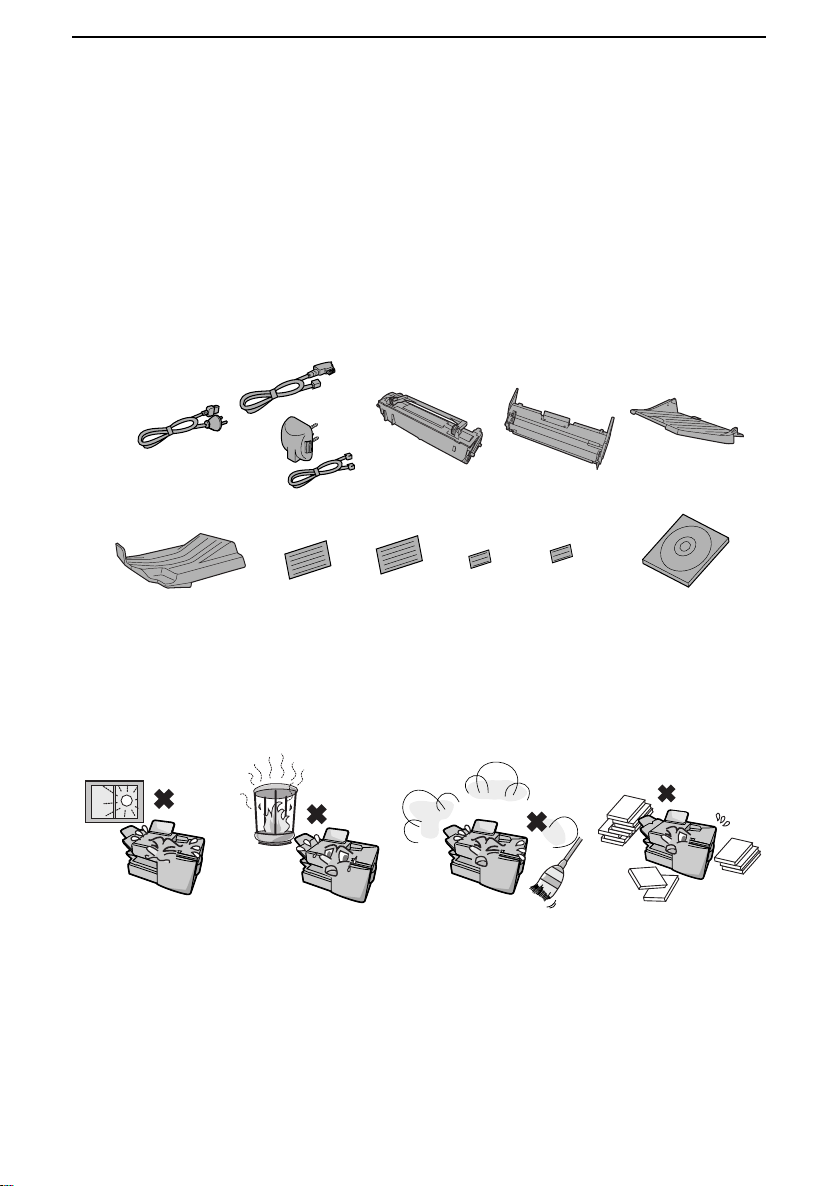
14
1. Installation
Auspacken (Checkliste)
Bevor Sie mit der Installation beginnen, sollten Sie prüfen, ob die folgenden
Artikel alle vorhanden sind. Sollte etwas fehlen, wenden Sie sich bitte an
Ihren Händler.
Punkte, auf die bei der Vorbereitung zu achten ist
Das Faxgerät
nicht dort aufstellen, wo es
direktem
Sonnenlicht
ausgesetzt ist.
Das Gerät nicht in
unmittelbarer Nähe
von Heizlüftern
oder Klimaanlagen
aufstellen.
Das Faxgerät nicht in
einer stark staubhaltigen Umgebung
aufstellen.
Den Bereich um
das Faxgerät
sauber halten.
Anmerkung zur Kondensation
Wenn das Faxgerät von einem kalten an einen warmen Ort gebracht wird, kann
das Vorlagenglas beschlagen, was ein korrektes Abtasten der zu übertragenden
Originale verhindert. Schalten Sie das Gerät ein, und warten Sie etwa 2 Stunden,
bevor Sie das Faxgerät in Betrieb nehmen.
R-Aufkleber
Etikett für
die Zielwahltasten
ADFOriginalablage
Bedienungsanleitung
Empfangspapierauflage
Papierformatetikett
Zeichenaufkleber
Telefonkabel (nur
Deutschland und
Italien)
To n er kassette
Netzkabel
Tr o mm e l einheit
Page 17
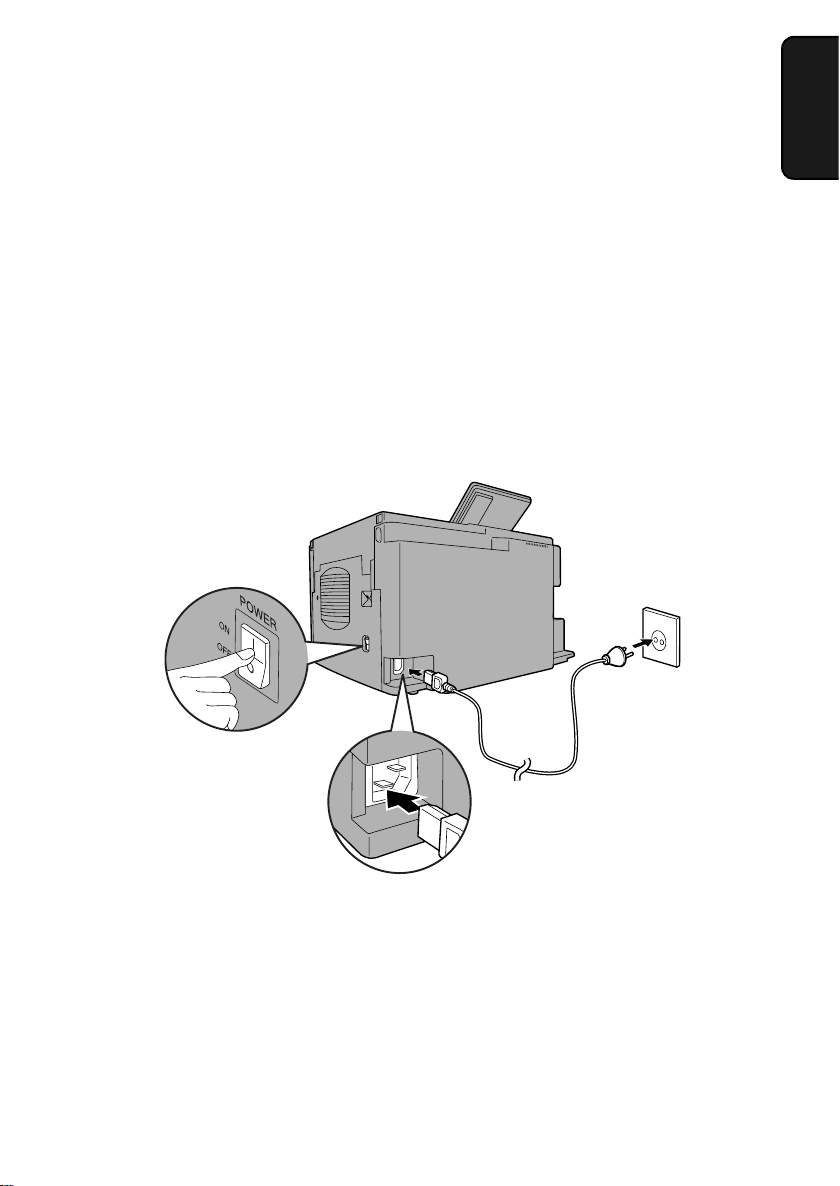
Anschlüsse
15
1. Installation
Hinweis: Wenn in Ihrer Gegend häufig Gewitter oder Spannungsschwankungen
auftreten, empfehlen wir die Installation eines Überspannungsschutzes für die
Strom- und Telefonleitung. Ein Überspannungsschutz ist in den meisten
Telefonläden erhältlich.
Drücken Sie zum
Einschalten des
Faxgeräts den
Netzschalter.
Anschlüsse
Netzkabel anschließen
Schließen Sie den Buchsenstecker des Netzkabels wie abgebildet an das
Faxgerät an. Stecken Sie das Steckerende in eine geerdete Netzsteckdose
(mit 2 Kontakten) mit 220-230 V, 50 Hz.
Vorsi ch t: Die Steckdose muß sich in der Nähe des Geräts befinden und leicht
zugänglich sein.
Wichtig!
Das Gerät muß an einen eigenen Stromkreis angeschlossen werden.
Es dürfen keine weiteren Geräte an die gleiche Steckdose angeschlossen
werden. Das bedeutet insbesondere, daß nicht mehrere Geräte über eine
Steckerleiste an die Steckdose angeschlossen werden dürfen.
Page 18
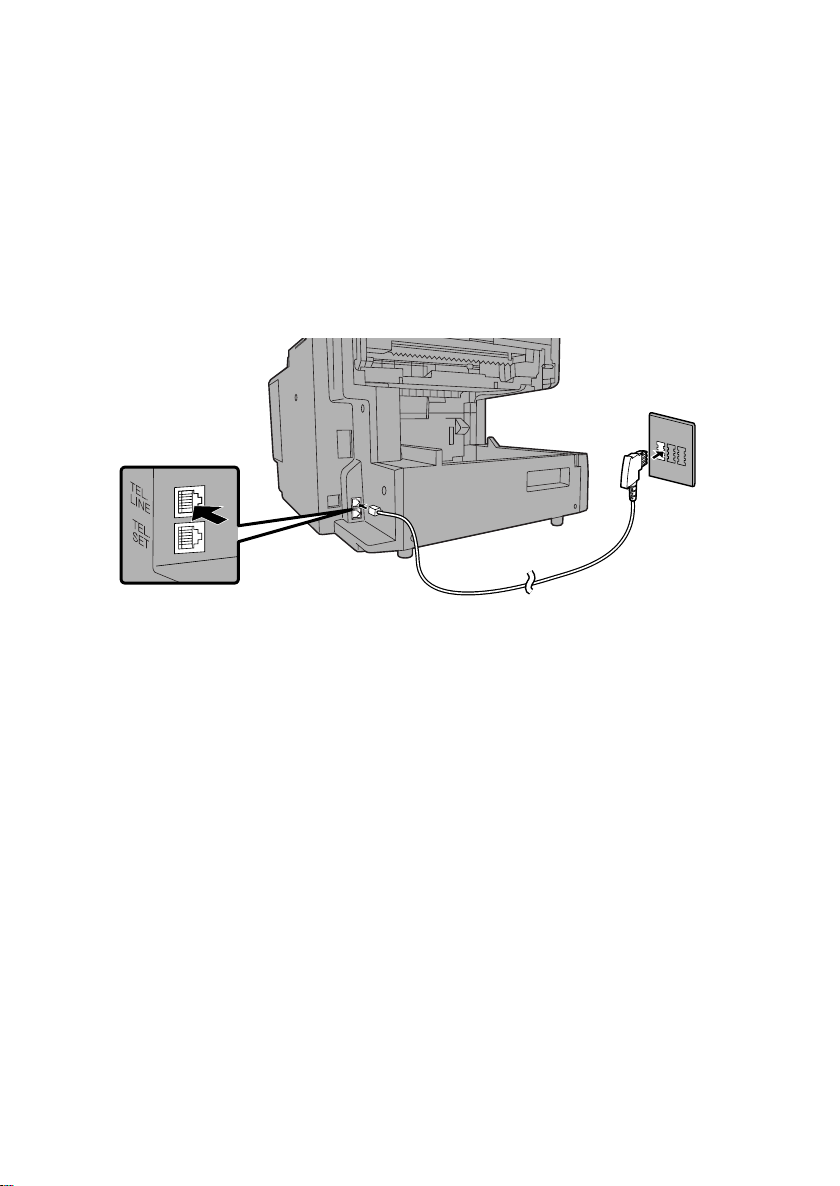
Anschlüsse
16
Telefonleitung anschließen.
Stecken Sie ein Ende des Telefonkabels an der Rückseite des Geräts in die
Buchse, die mit TEL. LINE gekennzeichnet ist. Stecken Sie das andere Ende
in eine Einzelleitungs-Telefondose an der Wand.
Länder außer Deutschland und Italien: Das Telefonkabel ist nicht im
Lieferumfang enthalten. Kaufen Sie das Telefonkabel separat.
N
F
N
♦ In Deutschland wird das Gerät mit einem N-kodierten Telefonkabel
geliefert, so daß Sie an der gleichen Leitung ein (schnurloses) Nebenstellentelefon anschließen können. Wenn Sie über keinen standardmäßigen NFN-Anschluß von der TELEKOM verfügen, können Sie bei
Ihrem Händler einen NFN-Adapter kaufen.
Hinweis: Wenn Sie das Gerät an eine Nebenstellenanlage anschließen,
müssen Sie die entsprechenden Einstellungen für die Optionalen
Einstellungen 35 konfigurieren.
Die Steckerform ist von
Land zu Land
unterschiedlich.
Page 19
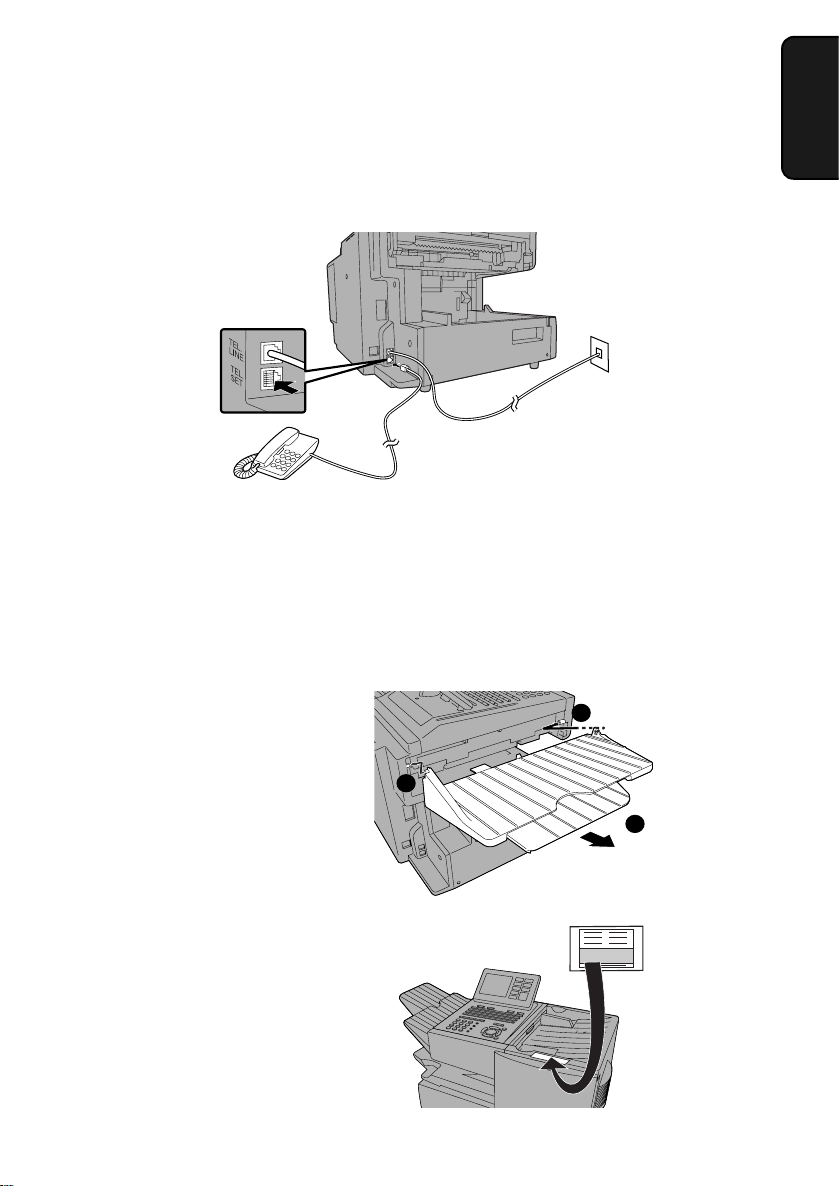
Anschlüsse
17
1. Installation
ADF-Originalablage anbringen
Setzen Sie die Nase auf der rechten Seite des Geräts in die Öffnung auf der
rechten Seite der ADF-Originalablage ➊ ein, biegen Sie die Ablage dann
leicht, und setzen Sie sie so ein, daß die Nase auf der linken Seite des Geräts
in die Öffnung auf der linken Seite der ADF-Originalablage ➋ gesetzt wird.
Ziehen Sie die Ablagenverlängerung ➌ heraus.
1
3
2
Bringen Sie den
Aufkleber für den
automatischen
Originaleinzug an der
Geräteoberseite an
Automatic Document Feeder
A4 : MAX 50 SHEETS
B4 : MAX 20SHEETS
Anschließen eines Telefons (optional)
Auf Wunsch können Sie ein Telefon an die TEL. SET-Buchse an der
Geräterückseite anschließen.
Page 20
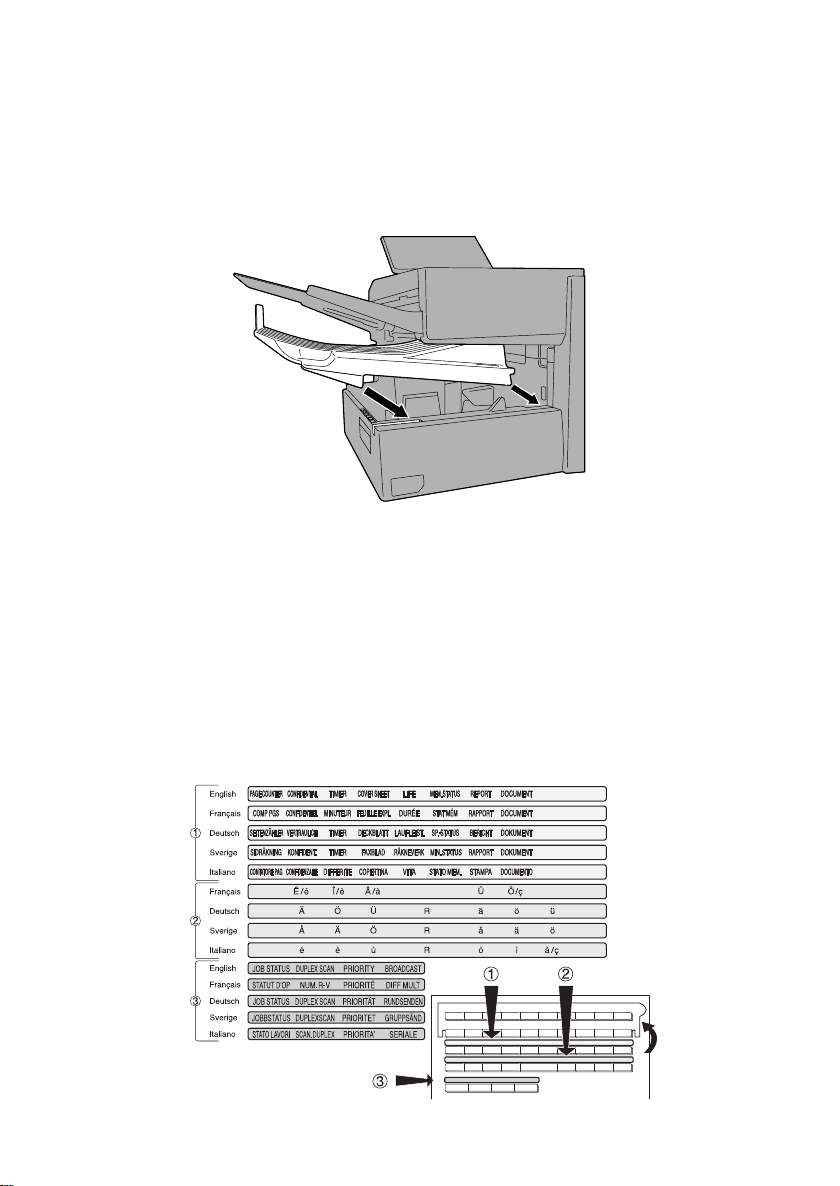
Anschlüsse
18
Zeichenaufkleber anbringen
Bringen Sie die Zeichenaufkleber für Ihre Sprache am Bedienfeld an, wie
unten abgebildet (drei Aufkleber). Wenn Sie Text eingeben müssen, können
die Zeichen unter dem Aufkleber ➁ gedrückt werden, um die nationalen
Sonderzeichen auf dem Aufkleber einzugeben. (Hinweis: Für Englisch gibt es
keinen Aufkleber ➁. Bringen Sie statt dessen den separaten „R“-Aufkleber
über der Leertaste an.)
Wichtig! Die Empfangspapierauflage muß angebracht werden, damit das
Gerät richtig funktioniert.
Empfangspapierauflage anbringen
Schieben Sie die Empfangspapierauflage wie abgebildet in das Gerät ein.
Wenn Sie auf einen Widerstand stoßen, heben Sie das Ende leicht an, und
schieben Sie es so weit ein, bis die Auflage einrastet.
Page 21
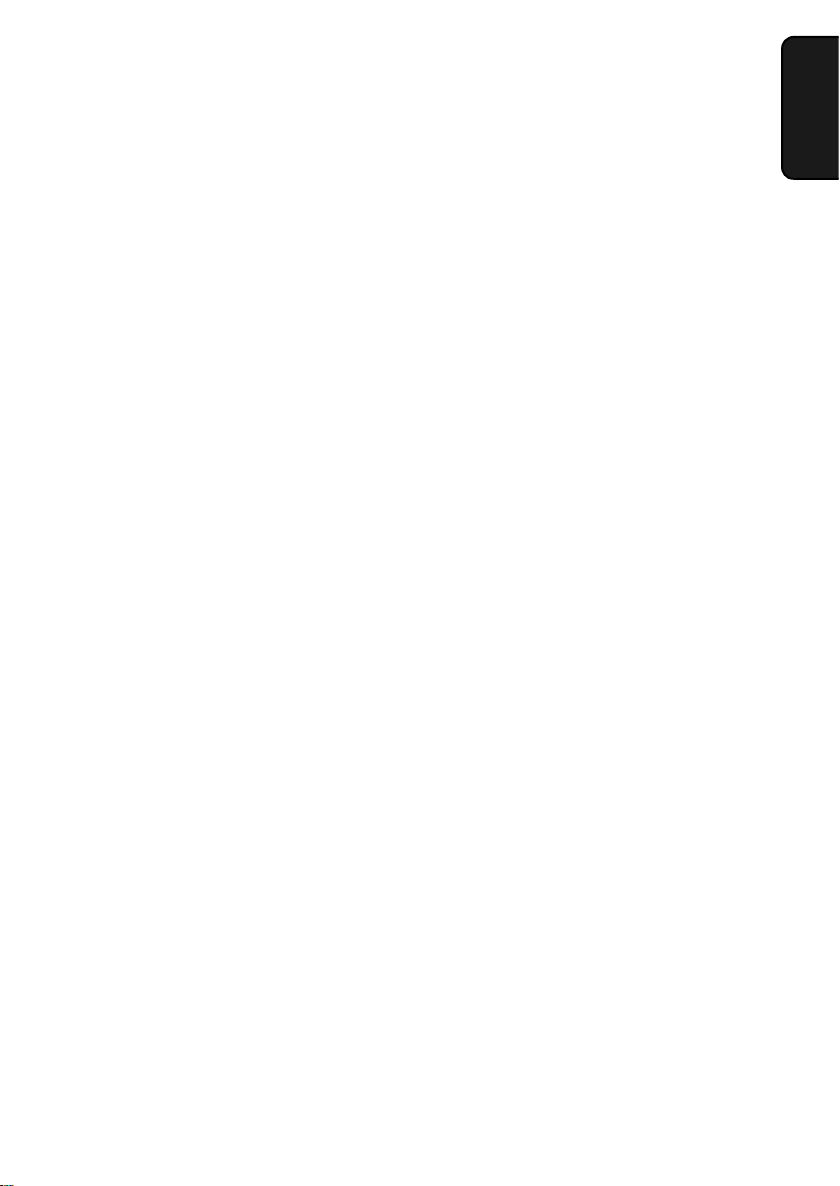
Prüfstempel (Option)
19
1. Installation
Prüfstempel (Option)
Bei der Übertragung eines Originals können Sie jede Originalseite beim
Abtasten mit einem Faxstempel versehen lassen. Nach dem Abtasten können
Sie nachprüfen, ob alle Originale gestempelt wurden, um festzustellen, daß
kein Blatt doppelt eingezogen wurde. (Doppelt eingezogen bedeutet, daß
zwei Blätter gleichzeitig durch den Scanner gezogen werden, was wiederum
bedeutet, daß eines der beiden Blätter nicht abgetastet wurde.)
Wenn Sie diese Funktion nutzen möchten, lassen Sie die Prüfstempeloption
von Ihrem Händler einbauen, und setzen Sie dann die Optionale Einstellung
29 auf EIN wie auf Seite 175 beschrieben.
Page 22
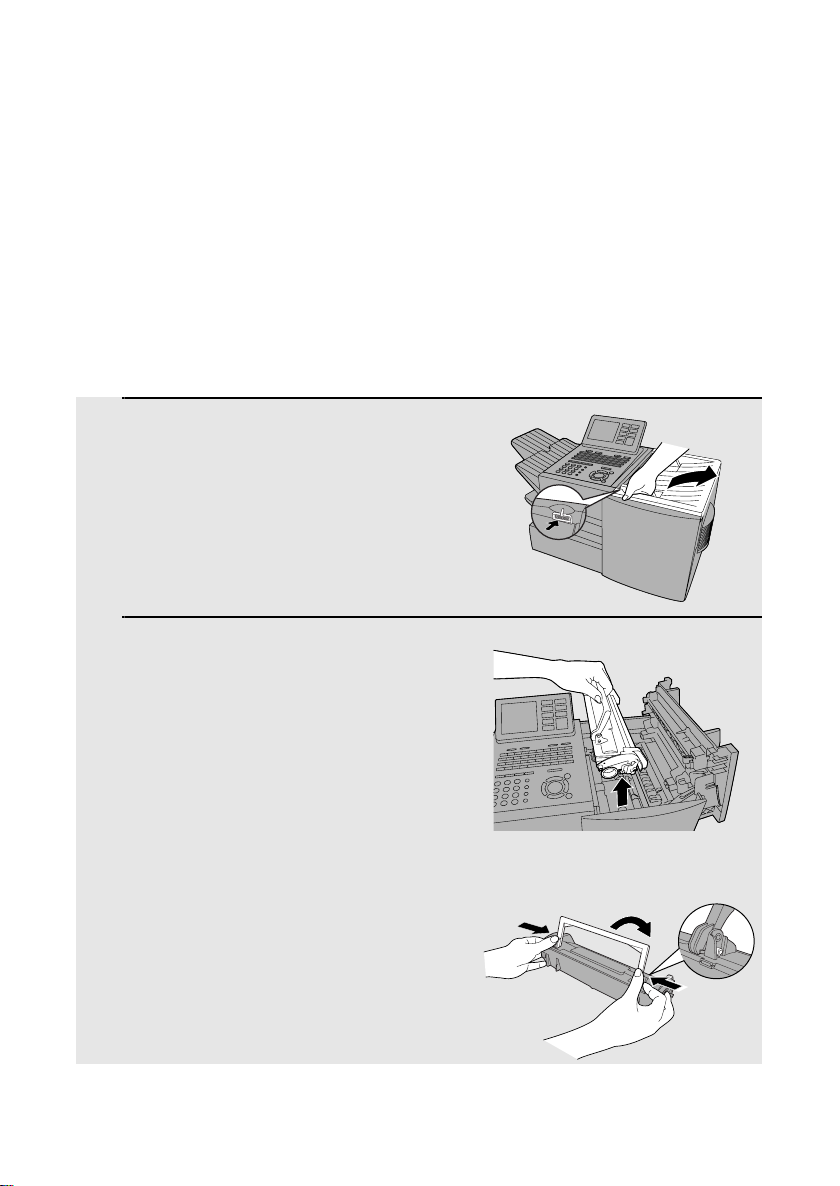
Einbauen der Tonerkassette
20
Einbauen der Tonerkassette
Führen Sie die unten beschriebenen Schritte aus, um die Tonerkassette und
Trommeleinheit einzubauen oder auszuwechseln.
♦ Mit dem ersten Starter-Tonerbehälter, der im Lieferumfang des Geräts
enthalten ist, können Sie ca. 3000 A4-Seiten (4 % bedruckter
Papierbereich pro Seite; ununterbrochener Druckvorgang) drucken.
♦ Mit der Ersatztonerkassette (FO-59DC) können Sie ca. 6000 A4-Seiten
drucken.
♦ Mit der Trommeleinheit (FO-47DR) können Sie ca. 20.000 A4-Seiten
drucken.
1
Drücken Sie den Entriegelungshebel,
um die Abdeckung des Druckerfaches
zu öffnen.
• Achtung!
Die Fixiereinheit im Druckerfach wird
während des Betriebs sehr heiß.
Passen Sie auf, daß Sie die Innenseite
des Faches nicht berühren.
2
Wenn Sie die Tonerkassette
auswechseln, nehmen Sie die alte
Kassette heraus, und entsorgen Sie sie
gemäß den lokalen Sicherheitsbestimmungen.
Gehen Sie direkt zu Schritt 5, wenn Sie
nur die Tonerkassette auswechseln,
nicht aber die Trommeleinheit.
• Wenn Sie die Trommeleinheit
auswechseln, nicht aber die
Tonerkassette, nehmen Sie die
Tonerkassette heraus, und legen Sie
sie auf ein Blatt Papier.
Damit die Kassette etwas
kompakter wird und sich damit
besser entsorgen läßt,
drücken Sie die Knöpfe an
beiden Enden des Griffes, und
klappen Sie den Griff nach
unten.
Page 23
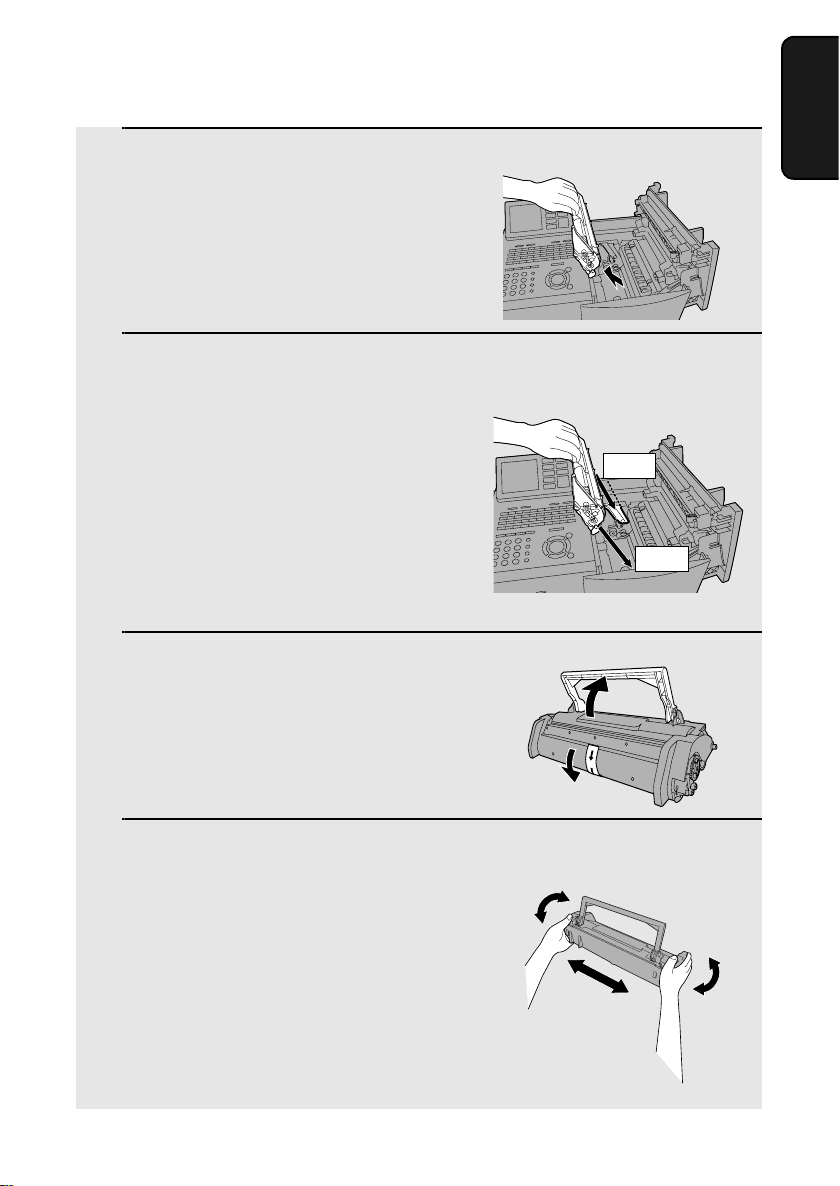
Einbauen der Tonerkassette
21
1. Installation
3
Wenn Sie die Trommeleinheit
auswechseln, nehmen Sie die alte
Einheit heraus, und entsorgen Sie sie
gemäß den lokalen Sicherheitsbestimmungen.
4
Nehmen Sie die neue Trommeleinheit
aus der Verpackung. Setzen Sie die
Trommeleinheit in das Druckerfach ein.
• Achtung! Wenn die Trommeleinheit zu
lange dem Licht ausgesetzt wird, wird
sie beschädigt. Nehmen Sie die Einheit
erst unmittelbar vor dem Einsetzen in
das Gerät aus der Verpackung.
• Vergewissern Sie sich, daß die
Trommeleinheit so weit wie möglich
eingesetzt wird.
5
Wenn Sie eine neue Tonerkassette
einbauen, nehmen Sie die neue
Tonerkassette aus der Verpackung.
Entfernen Sie den Streifen von der
Kassette, und klappen Sie den Griff an
der Kassette nach oben auf.
6
Schütteln Sie die Kassette in
Pfeilrichtung, um den Toner
gleichmäßig in der Kassette zu
verteilen.
• Wenn der Toner nach dem Schütteln
immer noch klumpt, kann es sein, daß
die Zahnräder am Behälter beim
Schließen des Druckerfaches nach
dem Einsetzen des Behälters ein
Geräusch von sich geben. Das ist keine
Fehlfunktion, sondern ein normaler
Vorgang.
GREEN
BLUE
Blau
Grün
Page 24
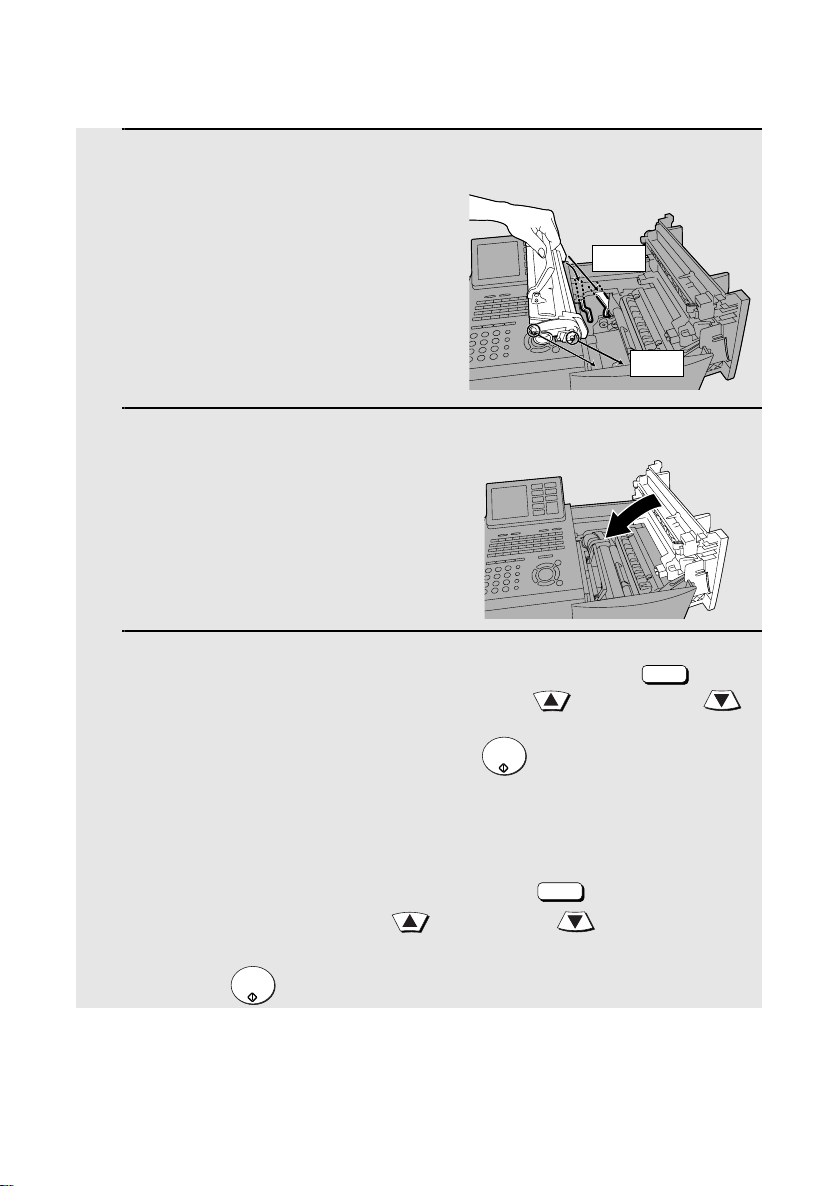
Einbauen der Tonerkassette
22
7
Halten Sie die Tonerkassette am Griff,
und setzen Sie sie in das Druckerfach
ein.
• Achten Sie darauf, daß die
Tonerkassette hörbar einrastet.
• Der Griff kann nach oben geklappt
bleiben.
8
Schließen Sie die
Druckerfachabdeckung.
9
Setzen Sie den Trommelzähler zurück, indem Sie die Taste
(klappen Sie das Zielwahltasten-Overlay hoch) oder die Taste
drücken, bis TROMM.ZÄHL.LÖSCHEN in der Anzeige ausgewählt ist,
und drücken Sie dann zweimal die Taste .
• Hinweis: Der Tonerzähler wird bei jedem Wechsel der Tonerkassette
automatisch zurückgesetzt. Normalerweise braucht er nicht manuell
zurückgesetzt zu werden. Sollte es notwendig sein, den Tonerzähler
manuell zurückzusetzen, drücken Sie die Taste (klappen Sie das
Zielwahltasten-Overlay hoch) oder die Taste , bis
TONERZÄHLER LÖSCHEN ausgewählt ist, und drücken Sie dann zweimal
die Taste .
LIFE
V
START/
ENTER
LIFE
V
START/
ENTER
GREEN
BLUE
Hinweis: Die Abdeckung des Druckerfaches kann merklich warm werden, wenn
viele Seiten nacheinander gedruckt werden. Das ist keine Fehlfunktion des
Geräts, sondern ein normaler Vorgang.
Blau
Grün
Page 25
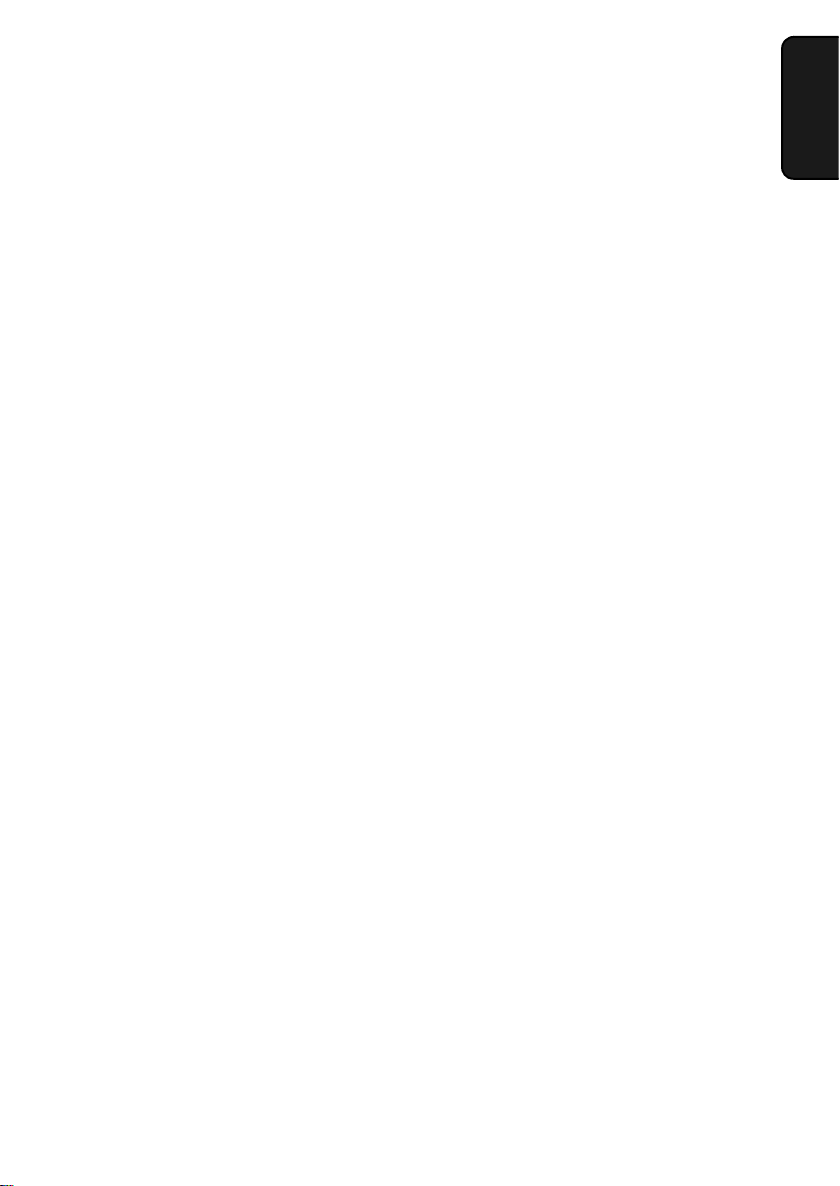
Einbauen der Tonerkassette
23
1. Installation
Wann muß der Tonerbehälter ausgewechselt werden?
Wenn der Tonerbehälter fast leer ist (es können noch ca. 100 Seiten gedruckt
werden), blinkt die Anzeige Tonerbehälter auf dem Bedienfeld. Wenn die
Tonerkassette leer ist, leuchtet die Anzeige Tonerbehälter, und TONER
ERSETZEN erscheint auf der Anzeige. Es kann jetzt nicht mehr gedruckt
werden. Verwenden Sie die folgende Ersatztonerkassette:
Tonerkassette Sharp FO-59DC
Hinweis:
Wenn die Tonerkassette fast leer ist, nehmen Sie sie aus dem Gerät, und
schütteln Sie sie einige Male hin und her. Dadurch können Sie eventuell noch
mehr Seiten drucken, bevor der Toner ganz leer ist.
Wann muß die Trommeleinheit ausgewechselt werden?
Wenn die Lebensdauer der Trommelkassette fast erreicht ist, blinkt die
Anzeige ALARM auf dem Bedienfeld, und TROMMEL ERNEUERN erscheint
auf der Anzeige. (Diese Meldung wird ca. 1000 Seiten vor dem notwendigen
Wechsel der Trommeleinheit zum ersten Mal angezeigt.) Verwenden Sie die
folgende Ersatztrommeleinheit:
Trommeleinheit Sharp FO-47DR
Page 26
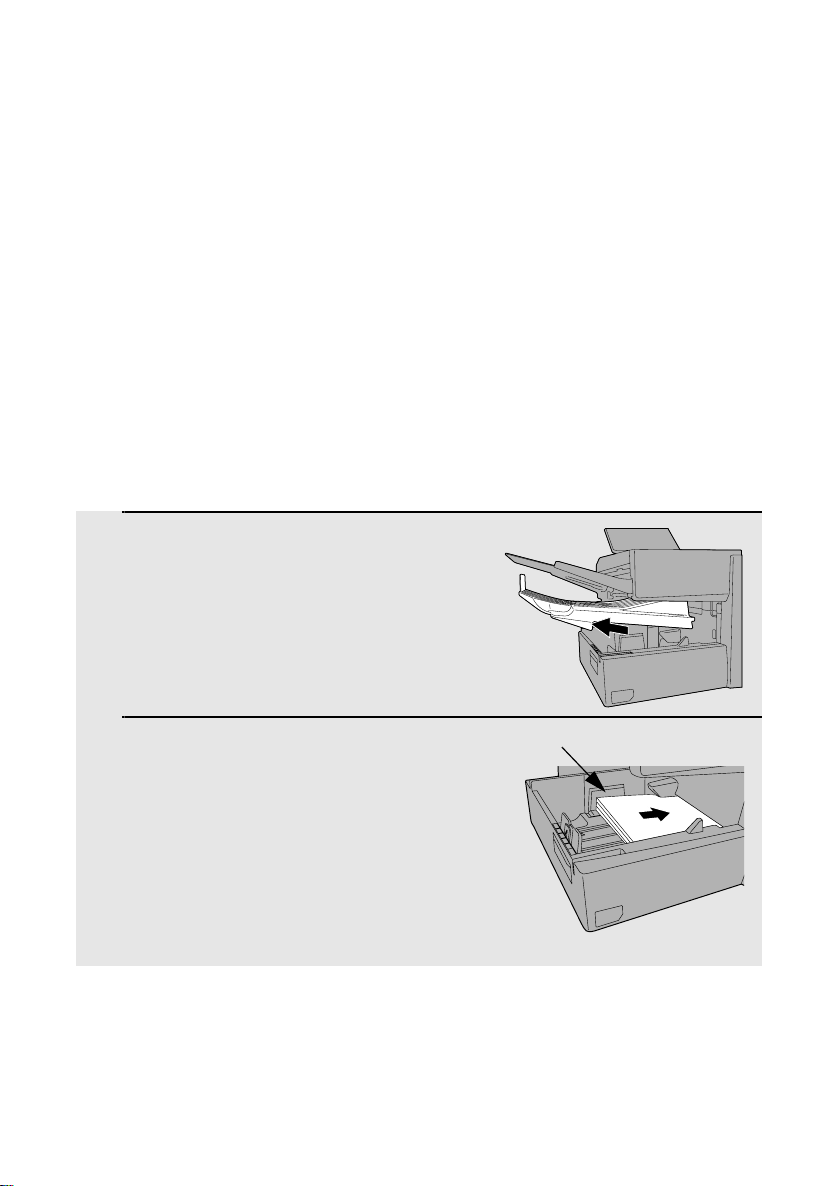
Einlegen von Druckpapier
24
1
Entfernen Sie die
Empfangspapierauflage.
2
Legen Sie einen Stapel Papier mit der
zu bedruckenden Seite nach oben in
das Papierfach ein.
• Wichtig! Der Stapel Papier darf nicht
über die rote Linie im Papierfach
hinausgehen.
Einlegen von Druckpapier
Sie können bis zu 250 Blatt Papier im Format A4 (80 g/m2) in das Papierfach
einlegen.
♦ Eine Papierkassette ist optional erhältlich. Bis zu 500 Blatt Papier im
Format A4 können in die Papierkassette eingelegt werden. Wenn Sie diese
Kassette installieren lassen möchten, wenden Sie sich an Ihren Händler.
Achtung: Verwenden Sie bereits bedrucktes Papier niemals, um es auch auf
der Rückseite zu bedrucken.
Hinweis: Wenn Sie Papier in das Fach oder in die Kassette einlegen müssen,
obwohl sich noch Papier darin befindet, entnehmen Sie erst das darin
befindliche Papier, und legen Sie es zusammen mit dem neuen Papier als ein
Stapel ein.
Einlegen von Papier in das Papierfach
Rote Linie
Page 27
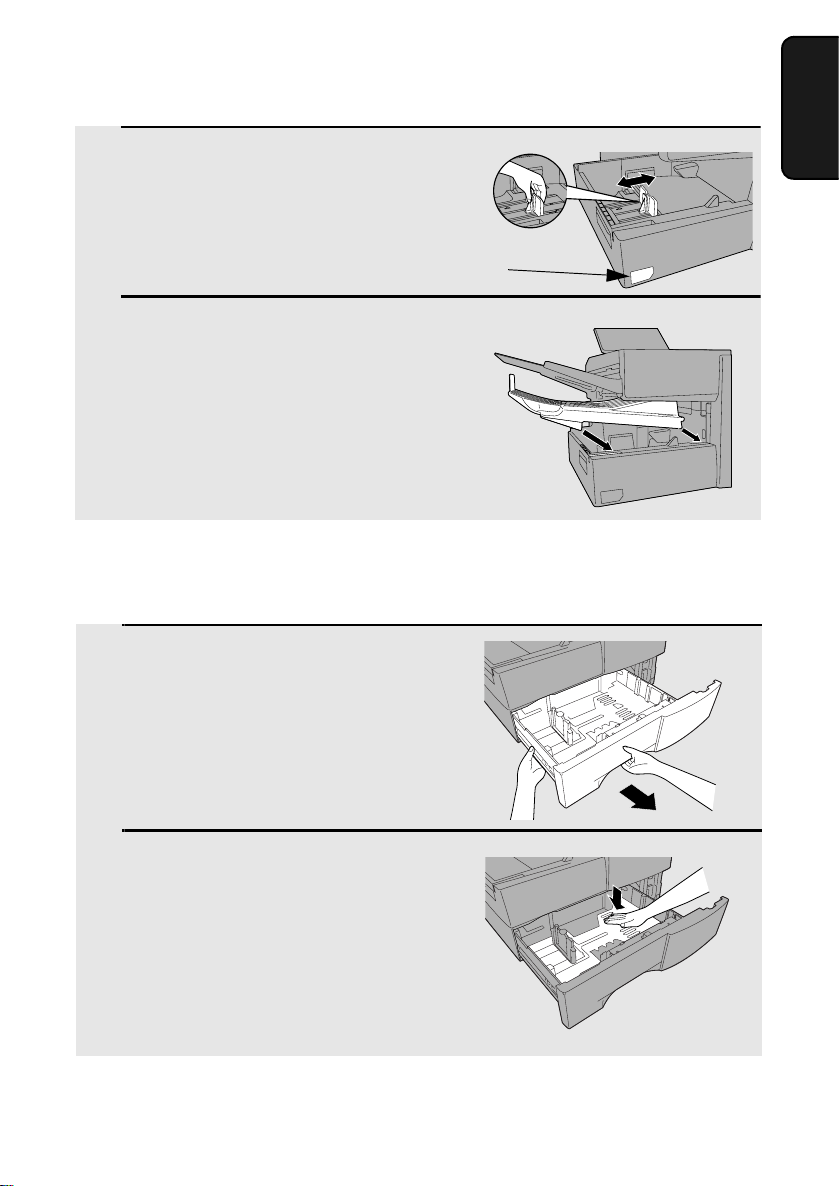
Einlegen von Druckpapier
25
1. Installation
3
Drücken Sie die Papierführung
zusammen, und stellen Sie sie auf die
Länge des eingelegten Papiers ein.
4
Bringen Sie die
Empfangspapierauflage wieder an.
• Die Empfangspapierauflage muß
angebracht werden, damit das Gerät
richtig funktioniert.
Einlegen von Papier in die (ggf. installierte) Papierkassette
1
Nehmen Sie die Kassette an den
Halterungen, und ziehen Sie die
Kassette bis zum Anschlag heraus.
2
Drücken Sie die Andruckplatte nach
unten, bis sie einrastet.
An dieser Stelle kann ein
Aufkleber für das Papierformat
„A4“ angebracht werden
Page 28
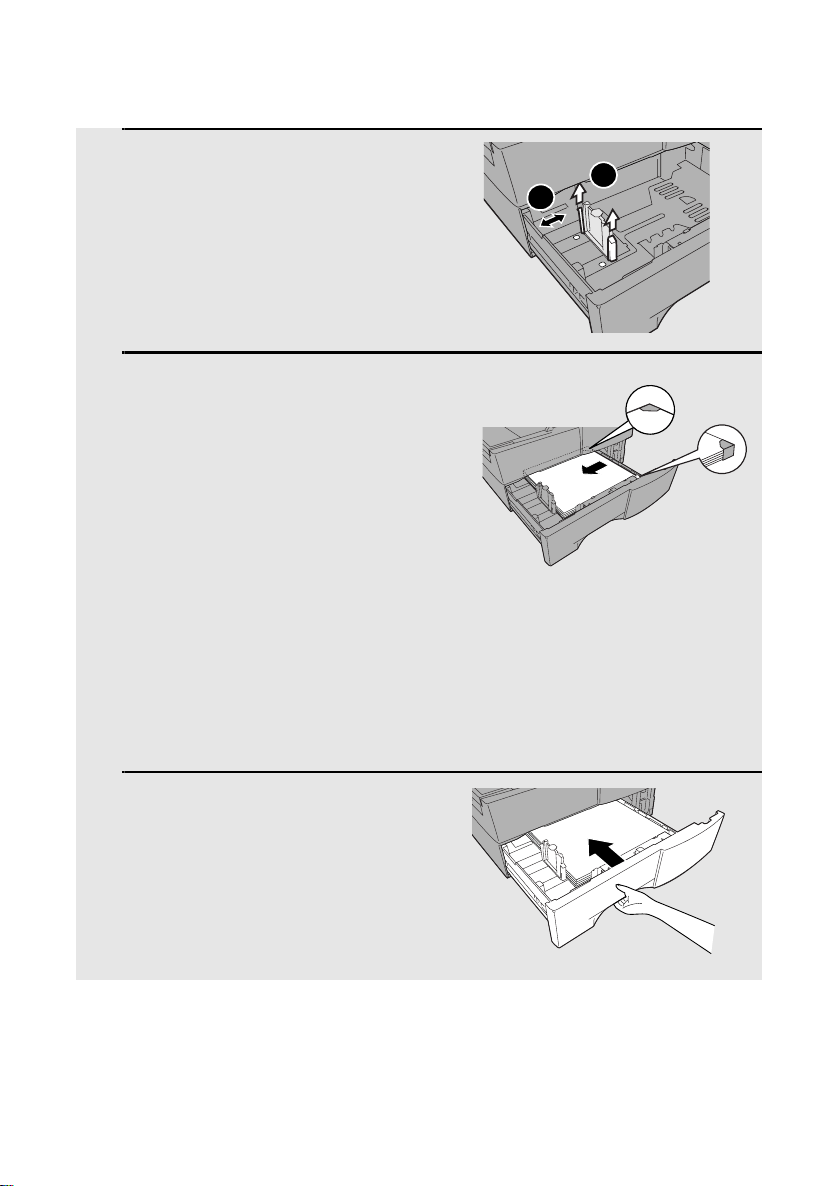
Einlegen von Druckpapier
26
3
Drücken Sie die Papierführung
zusammen, und ziehen Sie sie nach
oben, um sie in die Öffnungen zu
schieben, die der Papierlänge
entsprechen. Drücken Sie die Führung
nach unten in die Öffnungen.
4
Legen Sie einen Stapel Papier mit der
zu bedruckenden Seite nach oben in
die Kassette ein.
• Vergewissern Sie sich, daß der
Papierstapel nicht höher ist als die zwei
Anschläge an der Papierführung und
als die zwei Metallanschläge. Falls er
höher ist, nehmen Sie etwas Papier
heraus.
• Falls Sie Schwierigkeiten beim
Einlegen des Papiers haben, entfernen
Sie die Kassette aus dem Gerät.
(Ziehen Sie die Kassette so weit wie
möglich heraus, halten Sie die linke
Kassettenseite mit der linken Hand,
und heben Sie sie dann mit beiden
Händen heraus.)
5
Schieben Sie die Kassette in das
Gerät zurück, und achten Sie darauf,
daß sie einrastet.
1
2
Page 29
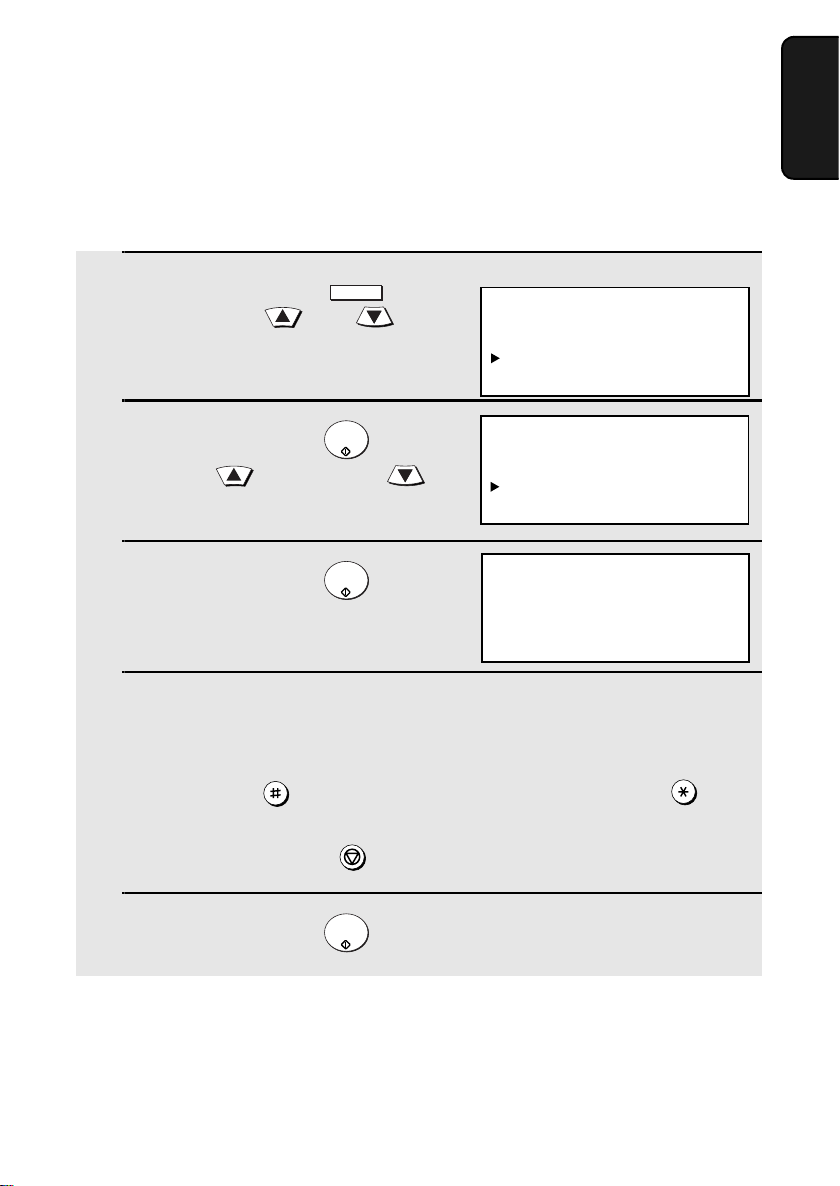
Eingeben von Namen und Faxnummer
27
1. Installation
Eingeben von Namen und Faxnummer
Damit Ihr Name und Ihre Faxnummer automatisch am oberen Rand jeder
von Ihnen gesendeten Faxseite angezeigt werden, müssen Sie diese
Informationen wie nachfolgend beschrieben programmieren.
1
Drücken Sie die Taste und
dann die Taste oder , bis
EINGABEN in der Anzeige ausgewählt
ist.
2
Drücken Sie die Taste und dann
die Taste oder die Taste , bis
SENDERKENNUNG ausgewählt ist.
3
Drücken Sie die Taste .
4
Geben Sie Ihre Faxnummer (max. 20 stellig) ein, indem Sie die
Zifferntasten drücken.
• Wenn Sie zwischen den Stellen Leerzeichen einfügen möchten, drücken
Sie die Taste . Um ein „+“ einzugeben, drücken Sie die Taste .
• Drücken Sie die Taste , um einen Fehler zu löschen.
5
Drücken Sie die Taste .
MENU
START/
ENTER
START/
ENTER
STOP
START/
ENTER
Anzeige:
FUNKTIONEN
1:EMPFANGSMODUS
2:AUSDRUCKE
3:EINGABEN
EINGABEN
01:ZIEL
02:SCHUTZCODEMODUS
03: SENDERKENNUNG
SENDERKENNUNG
SENDERNUMMER
Page 30
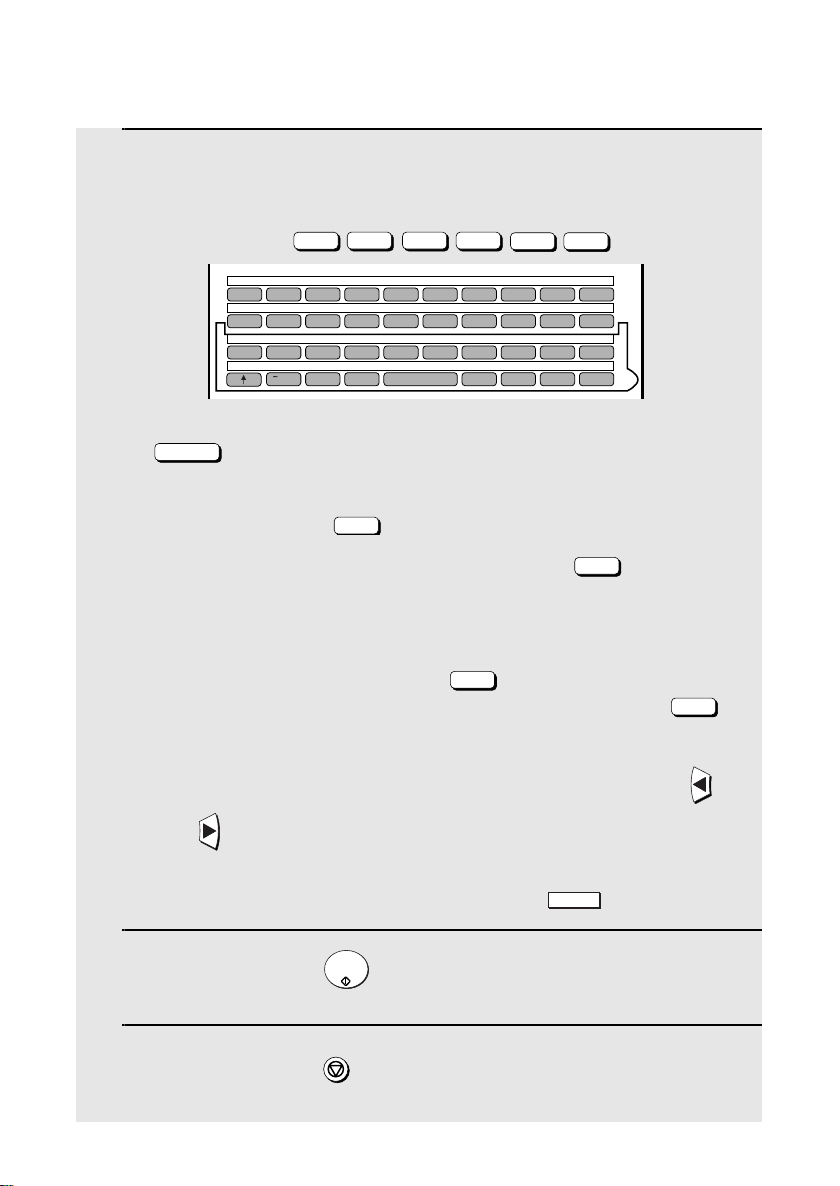
Eingeben von Namen und Faxnummer
28
6
Klappen Sie das Zielwahltasten-Overlay nach unten (wenn es nach oben
geklappt ist), und geben Sie Ihren Namen ein, indem Sie wie unten
abgebildet die entsprechenden Buchstabentasten drücken.
(Max. 24 Zeichen.)
Beispiel: SHARP =
• Wenn Sie eine Leerstelle eingeben möchten, drücken Sie die Taste
.
• Wenn Sie zwischen Groß- und Kleinschreibung umschalten möchten,
drücken Sie die Taste .
• Wenn Sie sich vertippt haben, drücken Sie die Taste .
• Wenn Sie eine Nummer als Teil eines Namens eingeben möchten, drücken
Sie die entsprechende Zifferntaste. Wenn Sie das Symbol auf einer
Buchstabentaste eingeben möchten (das Zeichen rechts vom
Schrägstrich), drücken Sie die Taste („SYM“ erscheint in der
Anzeige) und dann die Buchstabentaste. (Drücken Sie die Taste
erneut, um den Symboleingabemodus zu deaktivieren.)
• Wenn Sie den Cursor verschieben möchten, drücken Sie die Taste
oder . Wenn Sie zwischen dem Einfüge- und dem Überschreibmodus
umschalten möchten, wenn sich der Cursor in der Mitte einer
Buchstabenfolge befindet, drücken Sie die Taste .
7
Drücken Sie die Taste .
8
Drücken Sie zweimal , um zur Datums- und Zeitanzeige
zurückzukehren.
Caps Lock
S H / }
A /
|
R / $
P / =
Caps Lock
DEL
SYMBOL
SYMBOL
MENU
START/
ENTER
STOP
Q / ! W / " E / # R / $ T / % Y / & U / ' I / ( O / ) P / =
SYMBOL
A / |S D F G / { H / } J / [ K / ] L / +
Caps Lock
Z / < X / > C V B N / * M / ? @ .com
/ ^ / / \ ; / :
_
- . / , DEL
01 02 03 04 05 06 07 08 09 10
11 12 13 14 15 16 17 18 19 20
21 22 23 24 25 26 27 28 29 30
31 32 33 34 35 36 37 38 39
Page 31

Datum und Uhrzeit einstellen
29
1. Installation
Datum und Uhrzeit einstellen
Datum und Uhrzeit werden in der Anzeige, in Berichten und am oberen Rand
jeder von Ihnen übertragenen Seite angezeigt. Stellen Sie Datum und Uhrzeit
über die Bedienfeldtasten ein. Gehen Sie dabei wie nachfolgend beschrieben
vor.
1
Drücken Sie die Taste und
dann die Taste oder , bis
EINGABEN in der Anzeige ausgewählt
ist.
2
Drücken Sie die Taste und dann
die Taste oder die Taste , bis
DATUM/ZEIT EING. ausgewählt ist.
3
Drücken Sie die
Taste .
4
Geben Sie eine zweistellige Zahl für den Tag ein („01“ bis „31“).
Beispiel: Der 5.
• Um einen Fehler zu korrigieren, drücken Sie die Taste , um den Cursor
zu dem Fehler zurückzubewegen und anschließend die richtige Nummer
einzugeben.
5
Geben Sie eine zweistellige Zahl für den Monat ein („01“ für Januar, „02“
für Februar, „12“ für Dezember usw.).
Beispiel: März
MENU
START/
ENTER
START/
ENTER
0
5
0
3
Das derzeit
eingestellte Datum
und die Uhrzeit
werden angezeigt
EINGABEN
01:ZIEL
02:SCHUTZCODEMODUS
03: SENDERKENNUNG
04:DATUM/ZEIT EING.
Anzeige:
FUNKTIONEN
1:EMPFANGSMODUS
2:AUSDRUCKE
3:EINGABEN
DATUM/ZEIT EING.
10-01-2003
UHRZEIT 11:35
Page 32

Datum und Uhrzeit einstellen
30
6
Geben Sie das Jahr ein (vierstellig).
Beispiel: 2003
7
Geben Sie eine zweistellige Zahl für die Stunden ein („00“ bis „23“ ) und
eine zweistellige Zahl für die Minuten („00“ bis „59“).
Beispiel: 9:25
8
Drücken Sie die Taste ,
um die Uhr einzuschalten.
9
Drücken Sie zweimal , um zur Datums- und Zeitanzeige
zurückzukehren.
2
0 0
3
0
9
2
5
START/
ENTER
STOP
Page 33

Lautstärke einstellen
31
1. Installation
Lautstärke einstellen
Sie können die Lautsprecher- und Rufzeichenlautstärke mit den Tasten
und einstellen.
Lautsprecher
1
Drücken Sie die Taste .
2
Drücken Sie die Taste oder die
Taste , um die gewünschte
Lautstärke auszuwählen.
3
Drücken Sie die Taste , um den
Lautsprecher zu deaktivieren.
SPEAKER
SPEAKER
Anzeige:
LAUTSPRECHERWAHL
LAUTSPR. LAUSTÄRKE
LAUT
LAUTSPRECHERWAHL
LAUTSPR. LAUSTÄRKE
MITTEL
LAUTSPRECHERWAHL
LAUTSPR. LAUSTÄRKE
LEISE
Page 34

Lautstärke einstellen
32
Ruflautstärke
1
Drücken Sie die Taste oder die
Taste , um die gewünschte
Lautstärke auszuwählen.
(Vergewissern Sie sich, daß die
Taste nicht gedrückt wurde.)
• Das Rufzeichen ertönt einmal in der
ausgewählten Lautstärke, dann steht
wieder Datum und Uhrzeit in der
Anzeige.
2
Wenn Sie „RUFLAUTSTÄRKE AUS“ gewählt haben, um das Rufzeichen
zu deaktivieren, drücken Sie die Taste , um Ihre Auswahl zu
bestätigen.
SPEAKER
START/
ENTER
Anzeige:
RUFLAUTSTÄRKE
LAUT
RUFLAUTSTÄRKE
MITTEL
RUFLAUTSTÄRKE
LEISE
RUFLAUTSTÄRKE
AUS
AUS OK?(ENTER DRÜCKEN)
Page 35

33
2. Dokumente
senden/empfangen
128 mm
148 mm
279 mm
483 mm
52 g/m²
157 g/m²
364 mm
257 mm
80 g/m²
2. Senden und Empfangen von Dokumenten
Übertragbare Originale
Format und Gewicht
Format und Gewicht der Originale, die Sie in den Originaleinzug einlegen
können, sind abhängig davon, ob Sie auf einmal nur ein Blatt oder mehrere
Blätter in den Originaleinzug einlegen.
Ein Blatt auf einmal:
Mehrere Blätter auf einmal einlegen
(Format A4: max. 50 Seiten, Format B4: max. 20 Seiten)
Min.
Format
Max.
Format
Min.
Gewicht
Max.
Gewicht
Min.
Format
Max.
Format
Min.
Gewicht
Max.
Gewicht
52 g/m²
128 mm
148 mm
Page 36

Übertragbare Originale
34
Maximaler Abtastbereich
Der Bereich auf dem Original, den das Gerät abtasten kann, ist etwas kleiner
als das Original selbst. Buchstaben oder Grafiken außerhalb dieses Bereichs
werden deshalb nicht abgetastet.
Maximale Abtastbreite: 257 mm
Maximale Abtastlänge: Die Länge des Originals minus 4 mm
von der Ober- und Unterseite des
Originals.
Weitere Einschränkungen
♦ Originale, die mit gelber, grünlich gelber oder hellblauer Tinte geschrieben
wurden, können nicht übertragen werden, da der Scanner diese Farben
nicht erkennt.
♦ Tinte, Leim und Korrekturflüssigkeit auf Originalen müssen vor der
Übertragung trocken sein.
♦ Alle Briefklammern, Heftklammern und Nadeln müssen von den Originalen
vor der Übertragung entfernt werden. Wenn diese nicht entfernt werden,
kann dies zu Beschädigungen des Geräts führen.
♦ Gebundene, geklebte, eingerissene Originale, Originale, die das
Mindestformat unterschreiten, eine Kohlepapierseite haben, leicht
verschmieren oder eine glatte, beschichtete Oberfläche haben, müssen
zunächst kopiert werden. Legen Sie dann die erstellte Kopie in den
Originaleinzug.
Page 37

Original einlegen
35
2. Dokumente
senden/empfangen
Original einlegen
Sie können jeweils bis zu 50 Seiten im Format A4 (20 Seiten im Format B4) in
den Originaleinzug einlegen. Die Seiten werden, von der untersten Seite
beginnend, automatisch in das Gerät eingezogen.
♦ Wenn Sie mehr als 50 Seiten senden oder kopieren wollen, legen Sie die
zusätzlichen Seiten vorsichtig und sorgfältig in den Originaleinzug, wenn
die letzte Seite abgetastet wird. Versuchen Sie nicht, diese mit Gewalt
einzulegen, da dies zu doppeltem Papiereinzug oder Originalstau führen
kann.
♦ Wenn Ihr Original aus mehreren breiten oder dicken Seiten besteht, die
einzeln eingelegt werden müssen, sollten Sie die Folgeseite erst einlegen,
wenn die vorhergehende abgetastet wird. Legen Sie jede Seite vorsichtig
ein, um doppelten Papiereinzug zu vermeiden.
1
Stellen Sie die Originalführungen auf
die Breite Ihres Originals ein.
2
Legen Sie das Original mit der Schrift
nach unten ein, und schieben Sie es
langsam in den Originaleinzug. Die
Oberkante des Originals muß dabei als
erstes in das Gerät laufen.
• SENDEBEREIT wird angezeigt.
Hinweis: Wenn Sie viele Seiten in
den Einzug einlegen, fächern Sie
die Seiten wie abgebildet auf,
damit die unterste Seite zuerst in
das Gerät läuft.
Page 38

Einstellen von Auflösung und Kontrast
36
Einstellen von Auflösung und Kontrast
Wenn Sie es wünschen, können Sie die Auflösung und den Kontrast vor dem
Senden eines Originals einstellen.
Auflösung
Das Gerät bietet vier verschiedene Auflösungseinstellungen:
Die Standardauflösungseinstellung ist STANDARD. Wenn Sie die Auflösung
vor dem Senden eines Originals nicht einstellen, verwendet das Gerät
automatisch die Einstellung STANDARD.
♦ Wenn Sie ein Original in der Auflösung FEIN, SUPER FEIN oder ULTRA
FEIN senden möchten, muß das Faxgerät des Empfängers diese
Auflösung ebenfalls anbieten. Falls nicht, wird die nächstmögliche
Einstellung verwendet.
♦ Die Auflösungseinstellungen gelten nur für die Übertragung und das
Kopieren eines Originals. Beim Empfang eines Originals sind sie
unwirksam.
STANDARD
Verwenden Sie STANDARD für einfache Originale. Diese
Einstellung liefert die schnellste und wirtschaftlichste
Übertragung.
FEIN
Verwenden Sie FEIN für verbesserte Wiedergabe,
besonders für Originale, die kleine Buchstaben oder feine
Zeichnungen enthalten. Die Übertragungszeit wird hierbei
verlängert.
SUPER FEIN
SUPER FEIN liefert die höchste Wiedergabequalität bei
weiter verlängerter Übertragungszeit.
ULTRA FEIN
Verwenden Sie ULTRA FEIN für die höchste Stufe der
Dokumentreproduktion.
HALBTÖNE
Verwenden Sie HALBTÖNE für Fotografien und
Abbildungen. Das Original wird in 64 Graustufen
wiedergegeben.
3
Stellen Sie (ggf.) die Auflösung und/oder den Kontrast ein, und wählen
Sie dann das Faxgerät des Empfängers wie in den folgenden
Abschnitten beschrieben an.
Page 39

Einstellen von Auflösung und Kontrast
37
2. Dokumente
senden/empfangen
Kontrast
Das Gerät bietet drei Kontrasteinstellungen. Die Standardeinstellung ist
AUTOM..
Wenn Sie den Kontrast einstellen möchten, drücken Sie die Taste ,
bis die gewünschte Einstellung in der Anzeige erscheint.
AUTOM. Wählen Sie AUTOM. für normale Originale.
DUNKEL Wählen Sie DUNKEL für helle Originale.
HELL Wählen Sie HELL für Originale mit dunklem Hintergrund.
CONTRAST
HALF TONE
STANDARD
FINE
SUPER FINE
ULTRA FINE
CONTRAST
RESOLUTION
Wenn Sie die Auflösung einstellen möchten, drücken Sie die Taste
so oft, bis die Anzeigelampe neben der gewünschten Auflösung leuchtet.
RESOLUTION
10-JAN MO 09:34 SP:00%
( AUTOM.)
10-JAN MO 09:34 SP:00%
( DUNKEL)
10-JAN MO 09:34 SP:00%
( HELL)
Page 40

Ein FAX mit normalem Wählvorgang senden
38
Ein FAX mit normalem Wählvorgang senden
Beim normalen Wählen drücken Sie die Taste und wählen dann die
Nummer über die Zifferntasten.
♦ Beim normalen Wählen können Sie über den Lautsprecher verfolgen, ob
das andere Faxgerät antwortet. (Beachten Sie, daß es sich beim
Lautsprecher nicht um eine Freisprechfunktion handelt. Er kann nicht zum
Sprechen verwendet werden.)
♦ Wenn ein Telefon an das Gerät angeschlossen ist, können Sie auch den
Hörer abnehmen und über das Telefon wählen (drücken Sie in diesem Fall
nicht die Taste auf dem Gerät). Wenn jemand antwortet, können Sie
mit dem anderen Teilnehmer sprechen, bevor Sie ein Fax senden.
Hinweis: Wenn Sie die Taste drücken, bevor Sie wählen, können Sie nicht
über das an das Gerät angeschlossene Telefon mit dem anderen Teilnehmer
sprechen.
SPEAKER
SPEAKER
SPEAKER
1
Legen Sie die Originale ein. (Hinweis:
Falls gewünscht, können Sie die
Originale einlegen, nachdem Sie
gewählt haben, siehe Schritt 3 unten.)
• SENDEBEREIT wird angezeigt.
• Drücken Sie und/oder
, um bei Bedarf Auflösung
und Kontrast einzustellen.
2
Drücken Sie die Taste , oder nehmen Sie den Hörer des Telefons
ab, das an das Gerät angeschlossen ist. Warten Sie auf den Wählton.
3
Wenn Sie die Taste gedrückt haben, wählen Sie die Nummer des
Empfangsgeräts, indem Sie die Zifferntasten auf dem Gerät drücken.
Wenn Sie ein Telefon angeschlossen haben, wählen Sie über die
Tastatur des Telefons.
RESOLUTION
CONTRAST
SPEAKER
SPEAKER
Page 41

Ein FAX mit normalem Wählvorgang senden
39
2. Dokumente
senden/empfangen
4
Warten Sie, bis die Verbindung aufgebaut ist. Wenn Sie einen Faxton
hören, drücken Sie am Gerät die Taste .
• Wenn jemand den Anruf entgegennimmt und Sie über ein Telefon gewählt
haben, bitten Sie den anderen Teilnehmer, die Starttaste zu drücken. Wenn
Sie den Faxton hören, drücken Sie am Gerät die Taste .
START/
ENTER
START/
ENTER
Die Taste REDIAL (WAHLWIEDERHOL.)
Sie können die Taste drücken, um die zuletzt gewählte Nummer zu
wiederholen. Um ein Original zu senden, drücken Sie die Taste , wenn
Sie den Faxsignalton hören, nachdem die Verbindung hergestellt wurde.
Beachten Sie, daß der Lautsprecher automatisch aktiviert wird, wenn Sie die
Taste drücken.
REDIAL
START/
ENTER
REDIAL
Page 42

Programmieren von Autowahlnummern
40
1
Drücken Sie die Taste und
dann die Taste oder , bis
EINGABEN in der Anzeige ausgewählt
ist.
2
Drücken Sie die Taste .
Vergewissern Sie sich, daß ZIEL
ausgewählt ist.
MENU
START/
ENTER
Programmieren von Autowahlnummern
Sie können eine Faxnummer wählen, indem Sie einfach eine Zielwahltaste
oder die Taste drücken und eine Kurzwahlnummer eingeben.
Für die Wahl über eine Zielwahltaste oder Kurzwahlnummer müssen Sie die
vollständige Faxnummer zunächst für die Zielwahltaste oder als
Kurzwahlnummer programmieren. Es bietet sich an, die am häufigsten
gewählten Nummern für die Zielwahltasten zu programmieren.
♦ Ihnen stehen bis zu 59 Zielwahltasten zur Verfügung.
♦ Ihnen stehen bis zu 100 Kurzwahlnummern zur Verfügung.
Sie können auch persönliche Telefonbücher für Autowahlnummern erstellen.
Bis zu 59 Zielwahltasten und 16 Kurzwahlnummern können in jedem
persönlichen Telefonbuch abgespeichert werden. Informationen zum
Erstellen und Verwenden von persönlichen Telefonbüchern finden Sie auf
Seite 55.
SPEED DIAL
Anzeige:
3:EINGABEN
EINGEB. #(01-10, , )
FUNKTIONEN
1:EMPFANGSMODUS
2:AUSDRUCKE
3:EINGABEN
EINGABEN
01:ZIEL
02:SCHUTZCODEMODUS
03:SENDERKENNUNG
Programmieren von Autowahlnummern über einen PC
(Netzwerkscanneroption erforderlich)
Im folgenden Vorgang wird beschrieben, wie Sie Faxnummern über das
Bedienfeld des Geräts speichern. Wenn die Netzwerkscanneroption installiert
ist, können Sie Faxnummern ganz bequem unter Zielwahltasten und
Kurzwahlnummern abspeichern, indem Sie von Ihrem Computer aus auf die
Webseite im Gerät zugreifen. Weitere Informationen finden Sie auf Seite 76.
Wie Sie eine E-Mail-Adresse über das Bedienfeld unter einer Zielwahltaste
oder Kurzwahlnummer speichern, ist auf Seite 83 beschrieben.
Page 43

Programmieren von Autowahlnummern
41
2. Dokumente
senden/empfangen
3
Drücken Sie die Taste .
Vergewissern Sie sich, daß EING.
ausgewählt ist.
4
Drücken Sie die Taste .
5
Wenn Sie eine Zielwahltastennummer programmieren möchten, drücken
Sie die gewünschte Zielwahltaste. (Zur Auswahl der Zielwahltasten 40
bis 59 klappen Sie das Zielwahltasten-Overlay hoch.)
Wenn Sie eine Kurzwahlnummer programmieren möchten, drücken Sie
die Taste , und geben Sie dann die Nummer ein, die Sie
verwenden möchten („1“ bis „100“). (Wenn Sie weniger als drei Ziffern
eingeben, drücken Sie die Taste , um die Eingabe abzuschließen.)
6
Wenn die Netzwerkscanneroption installiert ist, erscheint ZIELART
WÄHLEN in der Anzeige. Vergewissern Sie sich, daß „FAX“ ausgewählt ist
(drücken Sie ggf. oder ), und drücken Sie dann die Taste .
(Das Programmieren einer E-Mail-Adresse unter einer Autowahlnummer
ist auf Seite 83 beschrieben.)
7
Geben Sie die Faxnummer über die Zifferntasten ein
(max. 60 Stellen einschließlich Pausen).
• Wenn Sie sich vertippt haben, drücken Sie die Taste .
• Wenn zwischen den einzelnen Ziffern eine Pause notwendig ist, damit auf
einen Extradienst oder eine Amtsleitung zugegriffen werden kann, drücken
Sie die Taste (Pausendauer zwei Sekunden). Die Pause wird als
Bindestrich angezeigt. Es können mehrere Pausen nacheinander
eingegeben werden.
• Von einer Nebenstelle aus brauchen Sie nicht die Amtskennzahl für die
Telefonleitung einzugeben. Falls die Nummer zu einer Nebenstellenanlage
gehört, drücken Sie vor Eingabe der Nummer die Taste R.
START/
ENTER
START/
ENTER
SPEED DIAL
START/
ENTER
START/
ENTER
DEL
REDIAL
ZIEL
1=EING
2=LÖSCHEN
ZIEL EINGEBEN
ZIEL-/KURZWAHL EING.
Page 44

Programmieren von Autowahlnummern
42
8
Drücken Sie die Taste .
9
Geben Sie den Namen des Teilnehmers über die Buchstabentasten ein
(max. 20 Zeichen). (Achten Sie darauf, daß das Zielwahltasten-Overlay
heruntergeklappt ist.)
Beispiel: SHARP =
• Wenn Sie eine Leerstelle eingeben möchten, drücken Sie die
Ta s t e .
• Wenn Sie zwischen Groß- und Kleinschreibung umschalten möchten,
drücken Sie die Taste .
• Wenn Sie sich vertippt haben, drücken Sie die Taste .
• Wenn Sie eine Nummer als Teil eines Namens eingeben möchten, drücken
Sie die entsprechende Zifferntaste. Wenn Sie das Symbol auf einer
Buchstabentaste eingeben möchten (das Zeichen rechts vom
Schrägstrich), drücken Sie die Taste („SYM“ erscheint in der
Anzeige) und dann die Buchstabentaste. (Drücken Sie die Taste
erneut, um den Symboleingabemodus zu deaktivieren.)
• Wenn Sie den Cursor verschieben möchten, drücken Sie die Taste
oder . Wenn Sie zwischen dem Einfüge- und dem Überschreibmodus
umschalten möchten, wenn sich der Cursor in der Mitte einer
Buchstabenfolge befindet, drücken Sie die Taste .
10
Drücken Sie die Taste .
START/
ENTER
Caps Lock
S H / }
A /
|
R / $
P / =
Caps Lock
DEL
SYMBOL
SYMBOL
MENU
START/
ENTER
Q / ! W / " E / # R / $ T / % Y / & U / ' I / ( O / ) P / =
SYMBOL
A / |S D F G / { H / } J / [ K / ] L / +
Caps Lock
Z / < X / > C V B N / * M / ? @ .com
/ ^ / / \ ; / :
_
- . / , DEL
01 02 03 04 05 06 07 08 09 10
11 12 13 14 15 16 17 18 19 20
21 22 23 24 25 26 27 28 29 30
31 32 33 34 35 36 37 38 39
ZIEL EINGEBEN
KETTENWAHL
1=JA
2=NEIN
Page 45

Programmieren von Autowahlnummern
43
2. Dokumente
senden/empfangen
11
Drücken Sie oder , um „JA“ auszuwählen, wenn es sich bei
der programmierten Nummer um eine Ortsnetzkennzahl oder
Amtskennzahl für Kettenwahl handelt (siehe
Kettenwahl
am Ende dieses
Vorgangs). Wählen Sie „NEIN“, wenn es sich bei der Nummer um eine
normale Faxnummer handelt. Drücken Sie nach dieser Auswahl die
Tast e .
12
Kehren Sie zu Schritt 5 zurück, um eine weitere Nummer zu
programmieren, oder drücken Sie wiederholt die Taste , um zur
Datums- und Uhrzeitanzeige zurückzukehren.
• Wenn Sie eine Zielwahlnummer programmiert haben, können Sie den
Namen des Teilnehmers auf das Etikett über der Zielwahltaste schreiben.
START/
ENTER
STOP
Kettenwahl für Ortsnetzkennzahl und Amtskennzahl
Sie können mit dem oben beschriebenen Programmierverfahren unter einer
Zielwahltaste oder unter einer Kurzwahlnummer auch eine Orts- oder Amtskennzahl programmieren. Wählen Sie in Schritt 11 „JA“, um die Nummer als
Kettenwahlnummer einzurichten.
Wenn Sie mit einer Zielwahltaste oder Kurzwahlnummer, die für Kettenwahl
eingerichtet wurde, eine Ortsnetzkennzahl oder Amtskennzahl wählen, wartet
das Gerät, bis Sie den Rest der Nummer eingegeben haben. (Sie können
die restliche Nummer wählen, indem Sie eine Zielwahltaste drücken, die
Kurzwahltaste drücken und eine Kurzwahlnummer eingeben oder die
Zifferntasten drücken.) Beachten Sie, daß die restliche Nummer nicht als
Kettenwahlnummer eingerichtet werden darf, wenn sie für eine Zielwahltaste
oder Autowahlnummer programmiert ist.
♦ Mit der Kettenwahl lassen sich gleichzeitig max. 60 stellige Nummern
wählen.
Page 46

Programmieren von Autowahlnummern
44
1
Drücken Sie die Taste und
dann die Taste oder , bis
EINGABEN in der Anzeige ausgewählt
ist.
2
Drücken Sie die Taste .
Vergewissern Sie sich, daß ZIEL
ausgewählt ist.
3
Drücken Sie die Taste . Drücken
Sie die Taste , um LÖSCHEN
auszuwählen.
4
Drücken Sie die Taste .
MENU
START/
ENTER
START/
ENTER
START/
ENTER
Bearbeiten von Autowahlnummern
Wenn Sie eine zuvor gespeicherte Nummer ändern möchten, müssen Sie
den Programmiervorgang wiederholen. Wählen Sie die Zielwahltaste oder
Kurzwahlnummer aus, an der Sie Änderungen in Schritt 5 vornehmen
möchten, und ändern Sie dann die Nummer bzw. den Namen, wenn diese in
der Anzeige erscheinen (Schritte 7 und 9).
Löschen von Autowahlnummern
Hinweis: Sie können eine Nummer nicht löschen, wenn diese für
programmierten oder zeitversetzten Betrieb verwendet wird oder wenn sie zu
einer Gruppentaste gehört. Löschen Sie zunächst die Nummer aus der
Funktion oder Gruppe, und führen Sie dann folgenden Löschvorgang durch.
Wenn Sie prüfen möchten, wo die Nummer verwendet wird, drucken Sie die
Programm-/Gruppenliste oder die Zeitgeberliste wie auf Seite 178
beschrieben.
Anzeige:
FUNKTIONEN
1:EMPFANGSMODUS
2:AUSDRUCKE
3:EINGABEN
EINGABEN
01:ZIEL
02:SCHUTZCODEMODUS
03: SENDERKENNUNG
ZIEL
1=EING
2=LÖSCHEN
ZIEL LÖSCHEN
ZIEL-/KURZWAHL EING.
Page 47

Programmieren von Autowahlnummern
45
2. Dokumente
senden/empfangen
5
Wenn Sie eine Zielwahltaste löschen möchten, drücken Sie die
Zielwahltaste.
Wenn Sie eine Kurzwahlnummer löschen möchten, drücken Sie die
Taste , und geben Sie dann die Nummer mit den Zifferntasten ein.
(Wenn Sie weniger als drei Ziffern eingeben, drücken Sie die
Taste , um die Eingabe abzuschließen.)
6
Drücken Sie die Taste .
7
Kehren Sie zu Schritt 5 zurück, um eine weitere Nummer zu löschen,
oder drücken Sie wiederholt die Taste , um zur Datums- und
Uhrzeitanzeige zurückzukehren.
SPEED DIAL
START/
ENTER
START/
ENTER
STOP
Page 48

Ein FAX mit der Wählautomatik senden
46
Ein FAX mit der Wählautomatik senden
Dual-Zugriff
Das Gerät bietet Dual-Zugriff, was bedeutet, daß Sie ein Original einlegen
und die automatische Wahl durchführen können, selbst wenn das Gerät
gerade eine andere Funktion ausführt. Nach dem Wählen wird Ihr Original
sofort in den Speicher eingescannt und dann übertragen, sobald alle vorher
gespeicherten Aufträge ausgeführt wurden.
Wenn mehrere Originale zur Übertragung in den Speicher eingescannt
wurden, werden die Originale (Aufträge) in der Reihenfolge übertragen, in der
sie abgetastet wurden. Wenn Sie eine dringende Übertragung haben und
nicht warten möchten, bis die zuvor gespeicherten Aufträge fertiggestellt sind,
können Sie die Taste drücken, nachdem Sie Ihr Original eingelegt
haben. Ihr Original wird sofort übertragen, nachdem das aktuelle Original
vollständig übertragen ist.
Wenn Sie nicht möchten, daß das Original aus dem Speicher übertragen
wird, können Sie die Taste drücken, nachdem Sie das Original
eingelegt haben. Das Gerät ruft das Empfangsfaxgerät sofort nach
Beendigung des aktuellen Auftrags an (vor allen zuvor gespeicherten
Aufträgen), und das Original wird abgetastet, sobald die Verbindung
hergestellt ist.
♦ Das Gerät kann ca. 500 Seiten durchschnittlichen Inhalts im Speicher
ablegen. Wenn in Fein-, Super Fein-, Ultra Fein- oder Halbtonauflösung
abgetastet wurde, sind es weniger Seiten.
♦ Der aktuell belegte Speicherplatz erscheint in Prozenten („SP:00%“) in der
Anzeige.
PRIORITÄT
DOKUMENT
M / ?
Page 49

Ein FAX mit der Wählautomatik senden
47
2. Dokumente
senden/empfangen
Zielwahl
Wenn die Nummer, die Sie wählen möchten, bereits unter einer Zielwahltaste
programmiert ist, können Sie diese Nummer durch Drücken der Zielwahltaste
wählen.
1
Legen Sie die Originale ein.
SENDEBEREIT erscheint in der
Anzeige.
• Drücken Sie und/oder
, um bei Bedarf Auflösung
und Kontrast einzustellen.
• Wenn Sie das Original vor anderen
Originalen, die auf die Übertragung
warten, senden möchten, drücken Sie
die Taste .
• Wenn Sie das Original direkt aus dem
Originaleinzug senden möchten (nicht
aus dem Speicher), drücken Sie die
Taste . (Klappen Sie ggf. das
Zielwahltasten-Overlay hoch.)
2
Drücken Sie die entsprechende
Zielwahltaste.
• Der Name des Empfängers erscheint in der Anzeige.
(Wenn das Ziel falsch ist, drücken Sie die Taste .)
• Sobald die Verbindung hergestellt ist, wird das Original automatisch
übertragen.
RESOLUTION
CONTRAST
PRIORITÄT
DOKUMENT
M / ?
STOP
Page 50

Ein FAX mit der Wählautomatik senden
48
Kurzwahl
Wenn die Nummer, die Sie wählen möchten, unter einer Kurzwahlnummer
abgelegt wurde, können Sie diese Nummer wählen, indem Sie die Taste
drücken und dann die Kurzwahlnummer eingeben.
SPEED DIAL
1
Legen Sie die Originale ein.
SENDEBEREIT erscheint in der
Anzeige.
• Drücken Sie und/oder
, um bei Bedarf Auflösung
und Kontrast einzustellen.
• Wenn Sie das Original vor anderen
Originalen, die auf die Übertragung
warten, senden möchten, drücken Sie
die Taste .
• Wenn Sie das Original direkt aus dem
Originaleinzug senden möchten (nicht
aus dem Speicher), drücken Sie die
Taste . (Klappen Sie ggf. das
Zielwahltasten-Overlay hoch.)
2
Drücken Sie die Taste , und geben Sie dann die Kurzwahlnummer
mit den Zifferntasten ein.
• Wenn Sie weniger als 3 Stellen für die Kurzwahlnummer eingeben, drücken
Sie die Taste , um die Eingabe abzuschließen.
3
Sehen Sie nach, was in der Anzeige steht. Wenn das angezeigte Ziel
richtig ist, drücken Sie die Taste . (Ansonsten drücken Sie die
Taste , und wiederholen Sie dann Schritt 2.)
RESOLUTION
CONTRAST
PRIORITÄT
DOKUMENT
M / ?
SPEED DIAL
START/
ENTER
START/
ENTER
STOP
Page 51

Ein FAX mit der Wählautomatik senden
49
2. Dokumente
senden/empfangen
Direkte Eingabe von Nummern über die Zehnertastatur
Sie können eine vollständige Anschlußnummer auch über die Zifferntasten
eingeben und dann die Taste drücken, um den Wählvorgang zu starten.
Hinweis: Direkte Eingabe von Nummern über die Zehnertastatur kann zum
Wählen einer Nummer innerhalb der gleichen Nebenstellenanlage wie Ihr
Faxgerät verwendet werden. Wenn Sie ein Original an ein Faxgerät schicken
wollen, das sich in Ihrer Nebenstellenanlage befindet, verwenden Sie die
Normale Wahl.
START/
ENTER
1
Legen Sie die Originale ein. (Hinweis:
Falls gewünscht, können Sie die
Originale einlegen, nachdem Sie
gewählt haben, siehe Schritt 2 unten.)
SENDEBEREIT wird angezeigt.
• Drücken Sie und/oder , um bei Bedarf Auflösung und
Kontrast einzustellen.
• Wenn Sie das Original vor anderen Originalen, die auf die Übertragung
warten, senden möchten, drücken Sie die Taste .
• Wenn Sie das Original direkt aus dem Originaleinzug senden möchten
(nicht aus dem Speicher), drücken Sie die Taste . (Klappen Sie ggf.
das Zielwahltasten-Overlay hoch.)
2
Geben Sie die Nummer des Faxgeräts des Empfängers mit den
Zifferntasten ein.
• Wenn zwischen den einzelnen Ziffern eine Pause notwendig ist, damit auf
einen Extradienst oder eine Amtsleitung zugegriffen werden kann, drücken
Sie die Taste (Pausendauer zwei Sekunden). Die Pause wird als
Bindestrich angezeigt. Es können mehrere Pausen nacheinander
eingegeben werden.
3
Sehen Sie nach, was in der Anzeige steht. Wenn die angezeigte Nummer
des Faxgeräts des Empfängers stimmt, drücken Sie die Taste .
• Ist die Nummer nicht korrekt, drücken Sie die Taste , um beim
Zurücksetzen des Cursors Ziffer für Ziffer zu löschen. Geben Sie
anschließend die richtige(n) Ziffer(n) ein.
RESOLUTION
CONTRAST
PRIORITÄT
DOKUMENT
M / ?
REDIAL
START/
ENTER
STOP
Page 52

Ein FAX mit der Wählautomatik senden
50
Suchen nach einer Autowahlnummer
Wenn Sie nicht mehr wissen, unter welcher Zielwahltaste oder
Kurzwahlnummer Sie eine bestimmte Faxnummer programmiert haben,
können Sie folgendermaßen nach der Nummer suchen. Wenn Sie die
Nummer gefunden haben, können Sie sie wählen und das eingelegte Original
übertragen, indem Sie einfach die Taste drücken.
♦ Sie können auf diese Weise auch nach Gruppentasten und
Programmtasten suchen. (Der Name, den Sie für die Gruppen- oder
Programmtaste programmiert haben, wird angezeigt.) Dies kann zu jedem
Zeitpunkt der Übertragung oder des Abrufvorgangs geschehen, wenn Sie
eine Gruppentaste oder eine Programmtaste drücken müssen.
START/
ENTER
1
Legen Sie die Originale ein.
SENDEBEREIT erscheint in der Anzeige.
• Drücken Sie und/oder
, um bei Bedarf Auflösung
und Kontrast einzustellen.
2
Drücken Sie die Taste , um vom
Anfang des Alphabets aus zu suchen,
oder drücken Sie die Taste , um
vom Ende aus zu suchen.
3
Geben Sie den ersten Buchstaben des gespeicherten Namens ein,
indem Sie die entsprechende Buchstabentaste drücken.
• Wenn Sie sich nicht an den ersten Buchstaben erinnern können, gehen Sie
zu Schritt 4 (Sie müssen die Liste von Anfang an durchblättern).
4
Drücken Sie die Taste oder die Taste , um die Namen zu
durchblättern. Halten Sie an, wenn der gewünschte Name in der Anzeige
steht.
• Wenn unter dem eingegebenen Buchstaben keine Rufnummern
gespeichert wurden, wird NICHT GEFUNDEN angezeigt.
RESOLUTION
CONTRAST
A
Z
Anzeige:
SUCHEN [ ]
AAAAAAA FAX
AAAAAAAAA FAX
BBBBBBBB FAX
Die Namen der von Ihnen gespeicherten
Ziele werden angezeigt
Page 53

Ein FAX mit der Wählautomatik senden
51
2. Dokumente
senden/empfangen
• Wenn unter einem Namen mehrere Faxnummern (oder E-Mail-Adressen)
gespeichert wurden, drücken Sie die Taste , um die Faxnummern
anzuzeigen, und drücken Sie dann die Taste oder , um die
gewünschte Faxnummer (oder E-Mail-Adresse) auszuwählen.
5
Drücken Sie die Taste . Sobald die Verbindung hergestellt ist, wird
das Original automatisch übertragen.
A
START/
ENTER
Kettenwahl
Eine für Kettenwahl vergebene Autowahlnummer kann mit einer anderen
Autowahlnummer oder mit manuell über die Zifferntasten eingegebenen
Ziffern kombiniert werden, um eine bis zu 60 Ziffern lange Telefonnummer zu
wählen. Es folgen ein paar Beispiele hierfür:
♦ Drücken Sie die entsprechenden Zielwahltasten in der richtigen
Reihenfolge. Drücken Sie beispielsweise die Zielwahltaste 01 (für
Kettenwahl gesetzt), dann die Zielwahltaste 02 (nicht für Kettenwahl
gesetzt).
♦ Drücken Sie eine Zielwahltaste (für Kettenwahl gesetzt), und geben Sie
dann manuell eine Nummer ein, indem Sie die entsprechenden
Zifferntasten drücken. Drücken Sie die Taste nach der letzten
Zifferntaste, um die Übertragung zu starten.
Wenn der Speicher voll wird...
Wenn der Speicher beim Einlesen eines Originals voll wird, erscheint in der
Anzeige SPEICHER VOLL. Wenn die Optionale Einstellung 23
(Expressanwahl) auf EIN gestellt wird, wird der Abtastvorgang automatisch
wiederaufgenommen, wenn sich der Speicher während der Übertragung
leert. (Hinweis: Expressanwahl ist werkseitig auf EIN gesetzt. Wie Sie diese
Einstellung ändern können, ist auf Seite 174 beschrieben.)
Wenn Expressanwahl auf AUS gesetzt ist, wird die Übertragung
abgebrochen, und SPEICHER VOLL! erscheint in der Anzeige. Drücken Sie
die Taste , um die Meldung zu löschen. Versuchen Sie die Übertragung
zu einem späteren Zeitpunkt erneut, wenn der Speicher wieder leer ist.
START/
ENTER
STOP
Page 54

Ein FAX mit der Wählautomatik senden
52
Prüfen des Status des aktuellen Auftrags
In der Anzeige stehen normalerweise Datum und Uhrzeit und Eingabeaufforderungen im Zusammenhang mit den ausgeführten Funktionen. Wenn
Sie prüfen möchten, welche Nummer das Gerät gerade anruft, oder zu
welcher Nummer gerade eine Übertragung erfolgt, oder von welcher Nummer
das Gerät gerade ein Original empfängt (falls diese Informationen zur
Verfügung stehen), drücken Sie die Taste . Informationen zum
aktuellen Faxauftrag (FAX STATUS) stehen jetzt in der Anzeige. Wenn die
Option „zwei Leitungen“ installiert ist, wird der Faxstatus für jede Leitung
separat angezeigt. Wenn Sie zur Anzeige für Uhrzeit und Datum
zurückschalten möchten, drücken Sie die Taste so oft wie nötig.
(Wenn die Netzwerkdruckeroption installiert ist, wird außerdem der Bildschirm
NETZWERK DRUCKSTATUS angezeigt, der die aktuelle Druckeraktivität
ausweist.)
Abbrechen von Übertragung oder Empfang eines Faxes
Wenn Sie die Übertragung oder den Empfang eines Faxes abbrechen
möchten, drücken Sie die Taste . Es wird der jeweilige Status der
Übertragung oder des Empfangs in der Anzeige FAX STATUS angezeigt.
Drücken Sie anschließend die Taste .
Prüfen und Löschen gespeicherter Übertragungsaufträge
Führen Sie die folgenden Schritte aus, um Informationen zu einem Faxauftrag
anzuzeigen, der im Speicher abgelegt ist und auf die Übertragung wartet. Sie
können damit auch Faxaufträge löschen.
JOB STATUS
JOB STATUS
JOB STATUS
STOP
1
Drücken Sie die Taste (klappen
Sie das Zielwahltasten-Overlay hoch)
und dann die Taste oder die Taste
, bis SPEI.SENDE STATUS
in der Anzeige ausgewählt ist.
2
Drücken Sie die Taste .
• Die Faxaufträge werden angezeigt.
• Wenn Sie die Liste der Aufträge
ausdrucken möchten,
drücken Sie die
Tas te .
SP.-STATUS
B
START/
ENTER
BERICHT
N / *
Anzahl der gespeicherten Übertragungsaufträge
Anzeige:
SP.STATUS REPORT
1:KOPIERSTATUS
2:SPEI.SENDE STATUS
3:SPEI.EMPF.STATUS
4:NACHRICHT LÖSCHEN
SENDESTATUS (004)
001:SP132 10:34
XXXXX: ANZAHL.01
002:SP135 10:38
YYYYY: WARTEN
dem Auftrag zugewiesene dreistellige
Speichernummer
Name oder
Nummer des Ziels
Auftragsstatus
Page 55

Ein FAX mit der Wählautomatik senden
53
2. Dokumente
senden/empfangen
Hinweis: Wenn Sie direkt eine Liste der Aufträge ausdrucken möchten, die im
Speicher auf die Übertragung warten, drücken Sie die Taste , oder
die Taste , um BERICHT DRUCKEN auszuwählen, und dann die
Ta st e .
Abbrechen einer Speicherübertragung anhand ihrer Nummer
Wenn Sie die Speichernummer wissen, die einer Speicherübertragung
zugewiesen ist, können Sie diese folgendermaßen abbrechen. (Wenn Sie die
Speichernummer nicht wissen, wenden Sie das vorangegangene Verfahren
an.)
SP.-STATUS
B
START/
ENTER
1
Drücken Sie die Taste (klappen
Sie das Zielwahltasten-Overlay hoch)
und dann die Taste oder die Taste
, bis NACHRICHT LÖSCHEN in der
Anzeige ausgewählt ist.
2
Drücken Sie die Taste .
3
Geben Sie die dreistellige Speichernummer des Auftrags ein, den Sie
abbrechen möchten.
4
Drücken Sie die Taste .
SP.-STATUS
B
START/
ENTER
START/
ENTER
3
Drücken Sie die Taste oder die Taste , um durch die Liste der
Aufträge zu blättern.
Wenn Sie einen Auftrag abbrechen möchten, drücken Sie die Taste
oder die Taste , um den Auftrag auszuwählen, oder drücken Sie die
Taste und dann die Taste .
4
Wenn Sie die Liste überprüft haben, drücken Sie zweimal die Taste ,
um wieder Datum und Uhrzeit anzuzeigen.
DEL
START/
ENTER
STOP
Anzeige:
SP.STATUS REPORT
1:KOPIERSTATUS
2:SPEI.SENDE STATUS
3:SPEI.EMPF.STATUS
4:NACHRICHT LÖSCHEN
Page 56

Ein FAX mit der Wählautomatik senden
54
Erneute Speicherübertragung
Falls während einer Speicherübertragung eine Leitungsstörung auftritt, wählt
das Faxgerät die Nummer automatisch neu und versucht, die unterbrochene
Übertragung zu beenden. Die Übertragung beginnt mit der Seite, die
gesendet wurde, als der Fehler aufgetreten ist.
Das Gerät wurde werkseitig so eingestellt, daß es 2 Versuche einer erneuten
Übertragung unternimmt, wobei jeder Versuch unmittelbar nach dem
vorherigen Versuch gestartet wird. Auf Wunsch können Sie die Anzahl der
Versuche mit der Optionalen Einstellung 17 ändern und das Fax eine
bestimmte Anzahl Minuten zwischen den einzelnen Versuchen warten lassen.
Diese Anzahl Minuten kann über die Optionale Einstellung 18 eingestellt
werden (siehe Seite 173).
♦ Die Numerierung der neu übertragenen Seiten beginnt wieder bei „1“.
♦ Bei Fehlern oder einem Stromausfall während der Übertragung eines
Deckblattes findet keine erneute Übertragung statt.
♦ Wenn Sie die erneute Übertragung abbrechen möchten, löschen Sie den
Auftrag wie unter
Prüfen und Löschen gespeicherter Übertragungsaufträge
auf Seite 52 beschrieben.
Automatische Wahlwiederholung
Wenn Sie die automatische Wahl einsetzen (einschließlich direkte Eingabe
von Nummern über Zehnertastatur) und die Leitung belegt ist, wiederholt das
Gerät automatisch die Nummer. Das Gerät wurde werkseitig so eingestellt,
daß es in einem Abstand von 5 Minuten 2 Wahlwiederholungsversuche
durchführt.
Wenn Sie die automatische Wahlwiederholung abbrechen möchten, löschen
Sie den Auftrag wie unter
Prüfen und Löschen gespeicherter Übertragungs-
aufträge
auf Seite 52 beschrieben.
Auf Wunsch können Sie die Anzahl der Wahlwiederholungsversuche mit der
Optionalen Einstellung 6 und das Wahlwiederholungsintervall mit der
Optionalen Einstellung 7 ändern (siehe Seite 170).
♦ Unter bestimmten Bedingungen (beispielsweise wenn jemand den Anruf an
einem Telefon entgegennimmt), kann es vorkommen, daß die automatische
Wahlwiederholung gestoppt wird, bevor die eingestellte Anzahl der
Wahlwiederholungsversuche erreicht ist.
Page 57

Erstellen und Verwenden persönlicher Telefonbücher
55
2. Dokumente
senden/empfangen
Erstellen und Verwenden persönlicher
Telefonbücher
Sie können persönliche Telefonbücher erstellen, damit die einzelnen
Anwender Ziel- und Kurzwahlnummern für ihre persönliche Nutzung
programmieren können. Es können bis zu 20 Telefonbücher erstellt werden.
♦ Für jedes persönliche Telefonbuch können bis zu 59 Zielwahlnummern und
16 Kurzwahlnummern programmiert werden.
♦ Sie können einen vierstelligen Schutzcode für ein persönliches
Telefonbuch programmieren. In diesem Fall muß der Schutzcode
eingegeben werden, wenn das Telefonbuch verwendet oder bearbeitet
werden soll.
Erstellen eines persönlichen Telefonbuchs
Um ein neues persönliches Telefonbuch zu erstellen, führen Sie die folgenden
Schritte aus:
1
Drücken Sie die Taste und
dann die Taste oder , bis
EINGABEN in der Anzeige ausgewählt
ist.
2
Drücken Sie die Taste und dann
die Taste , um TELEFONBUCHEINGABE auszuwählen.
3
Drücken Sie die Taste .
Vergewissern Sie sich, daß EING.
ausgewählt ist.
4
Drücken Sie die Taste .
MENU
START/
ENTER
START/
ENTER
START/
ENTER
Anzeige:
FUNKTIONEN
1:EMPFANGSMODUS
2:AUSDRUCKE
3:EINGABEN
EINGABEN
06:KEINE FUNKTION
07:KEINE FUNKTION
08:FREMDFAXNR.EING.
09:ABTEILUNGSCODE
10:TELEFONBUCH- EINGABE
3:EINGABEN
EINGEB. #(01-10, , )
PERS. ADRESSBUCH EINST.
1=EING
2=LÖSCHEN
PERS. ADRESSBUCH WÄHLEN
TELEFONBUCH NR.=
Page 58

Erstellen und Verwenden persönlicher Telefonbücher
56
5
Geben Sie eine zweistellige Nummer von 01 bis 20 ein.
• Anhand dieser Nummer wird das persönliche Telefonbuch identifiziert.
6
Geben Sie einen Namen für das persönliche Telefonbuch über die
Buchstabentasten ein. (Achten Sie darauf, daß das Zielwahltasten-
Overlay heruntergeklappt ist.)
Beispiel: SHARP =
• Weitere Informationen zum Eingeben von Buchstaben finden Sie unter
Schritt 6 auf Seite 28.
7
Drücken Sie die Taste .
8
Geben Sie einen vierstelligen
Schutzcode für das persönliche
Telefonbuch ein. (Sie können eine
beliebige vierstellige Nummer wählen.)
Wenn Sie keinen Schutzcode
verwenden möchten, drücken Sie die
Taste , um diesen Schritt zu
überspringen.
9
Drücken Sie die Taste oder , um JA auszuwählen, wenn Sie
den Namen des Telefonbuchs in die Kopfzeile der Faxnachrichten
aufnehmen möchten, die über das Telefonbuch versendet werden.
Drücken Sie die Taste NEIN, um den Namen des Absenders zu
verwenden, der auf Seite 27 eingegeben wurde.
10
Drücken Sie die Taste .
Caps Lock
S H / }
A /
|
R / $
P / =
START/
ENTER
START/
ENTER
START/
ENTER
Q / ! W / " E / # R / $ T / % Y / & U / ' I / ( O / ) P / =
SYMBOL
A / |S D F G / { H / } J / [ K / ] L / +
Caps Lock
Z / < X / > C V B N / * M / ? @ .com
/ ^ / / \ ; / :
_
- . / , DEL
01 02 03 04 05 06 07 08 09 10
11 12 13 14 15 16 17 18 19 20
21 22 23 24 25 26 27 28 29 30
31 32 33 34 35 36 37 38 39
PERS. ADRESSBUCH WÄHLEN
BEN.-NAME ALS KOPFZ.
1=JA
2=NEIN
Page 59

Erstellen und Verwenden persönlicher Telefonbücher
57
2. Dokumente
senden/empfangen
11
Wenn die Netzwerkscanneroption nicht installiert ist, ist der Vorgang
hiermit beendet. Drücken Sie wiederholt die Taste , um zur Datumsund Zeitanzeige zurückzukehren.
Wenn die Netzwerkscanneroption installiert ist, drücken Sie die
Buchstabentasten, um den Namen des Absenders einzugeben. Dieser
Name wird angezeigt, wenn Sie ein Dokument über das Telefonbuch an
einen E-Mail-Empfänger versenden.
• Dieser Name des Absenders und die unten eingegebene E-Mail-Adresse
werden anstelle des Standardnamens und der Adresse verwendet, die in
dem auf Seite 78 beschriebenen Verfahren eingegeben wurden. Sie
werden verwendet, wenn der Name des Absenders und die E-MailAdresse beim Senden eines Dokuments an einen E-Mail-Empfänger nicht
manuell eingegeben werden.
• Achten Sie darauf, daß das Zielwahltasten-Overlay heruntergeklappt ist.
Weitere Informationen zum Eingeben von Buchstaben finden Sie unter
Schritt 6 auf Seite 28.
12
Drücken Sie die Taste .
13
Drücken Sie die Buchstabentasten, um Ihre E-Mail-Adresse (E-MailAdresse des Absenders) einzugeben.
14
Drücken Sie die Taste .
15
Kehren Sie zu Schritt 5 zurück, um ein weiteres Telefonbuch zu
erstellen, oder drücken Sie wiederholt die Taste , um zur Datumsund Uhrzeitanzeige zurückzukehren.
STOP
START/
ENTER
START/
ENTER
START/
ENTER
Q / ! W / " E / # R / $ T / % Y / & U / ' I / ( O / ) P / =
SYMBOL
A / |S D F G / { H / } J / [ K / ] L / +
Caps Lock
Z / < X / > C V B N / * M / ? @ .com
/ ^ / / \ ; / :
_
- . / , DEL
01 02 03 04 05 06 07 08 09 10
11 12 13 14 15 16 17 18 19 20
21 22 23 24 25 26 27 28 29 30
31 32 33 34 35 36 37 38 39
Page 60

Erstellen und Verwenden persönlicher Telefonbücher
58
1
Drücken Sie die Taste .
2
Geben Sie den vierstelligen
Schutzcode des Telefonbuchs ein.
Wenn für das Telefonbuch kein
Schutzcode vergeben wurde, drücken
Sie die Taste einmal, geben Sie auf
Wunsch den ersten Buchstaben des
Namens für das Telefonbuch ein, und
drücken Sie die Taste oder die
Taste , bis das Telefonbuch in der
Anzeige ausgewählt ist. Drücken Sie
dann die Taste .
3
Wenn das Telefonbuch geöffnet ist, werden alle Zielwahltasten auf dem
Bedienfeld automatisch in Tasten umgewandelt, die in Ihrem
Telefonbuch verwendet werden können. Die Kurzwahlnummern 1 bis 16
stehen ebenfalls zur Verwendung in Ihrem Telefonbuch zur Verfügung.
Sie können folgende Vorgänge in einem Telefonbuch ausführen:
♦ Eine beliebige Zielwahltaste oder Kurzwahlnummer von 1 bis 16
programmieren, wie auf Seite 40 beschrieben.
♦ Eine Zielwahltaste zum Faxen eines Dokuments verwenden, wie auf
Seite 47 beschrieben.
♦ Eine Kurzwahlnummer zum Faxen eines Dokuments verwenden, wie auf
Seite 48 beschrieben.
♦ Eine Gruppentaste über die Zielwahltasten und Kurzwahlnummern aus
Ihrem Telefonbuch in Ihrem Telefonbuch programmieren (siehe Seite 130).
♦ Ein Fax mit Hilfe der Zielwahltasten, Kurzwahlnummern oder einer
Gruppentaste in Ihrem Telefonbuch an mehrere Zieladressen rundsenden
(siehe Seite 127).
♦ Eine Programmtaste in Ihrem Telefonbuch einrichten (siehe Seite 152).
(Hinweis: Es können nur Zielwahltasten und Kurzwahlnummern aus Ihrem
Telefonbuch verwendet werden. Ein Speicherabrufprogramm kann nicht
eingegeben werden. )
PERSONAL
BOOK
START/
ENTER
Der Name des Buchs wird
hier angezeigt
Anzeige:
PERS. TELEFONBUCH AUSW.
MIT ODER CODENR.
**PERS. TELEFONBUCH**
SUSI
In der Anzeige erscheint kurz
folgende Meldung,
anschließend wird wieder
Datum und Uhrzeit angezeigt:
Verwenden eines persönlichen Telefonbuchs
Wenn Sie in einem persönlichen Telefonbuch eine Zielwahltaste oder
Kurzwahlnummer programmieren oder verwenden möchten, müssen Sie das
Telefonbuch zuerst öffnen. Führen Sie folgende Schritte aus:
Page 61

Erstellen und Verwenden persönlicher Telefonbücher
59
2. Dokumente
senden/empfangen
♦ Von einem oder mehreren Faxgeräten mit den Zielwahltasten und
Kurzwahlnummern aus Ihrem Telefonbuch Nachrichten abrufen (siehe
Seite 138).
♦ Zeitversetzten Betrieb über eine Zielwahltaste oder Kurzwahlnummer aus
Ihrem Telefonbuch einrichten (siehe Seite 144).
♦ Die Anschlußnummernliste, Programm-/Gruppenliste oder Zeitgeberliste
ausdrucken (siehe Seite 178). Wenn diese Listen aus Ihrem Telefonbuch
gedruckt werden, zeigen sie die entsprechenden Informationen in Ihrem
Telefonbuch.
♦ Drücken Sie die Taste , um die zuletzt aus dem Telefonbuch
gewählte Nummer erneut zu wählen.
♦ Wenn die Netzwerkscanneroption installiert ist, können Sie eine beliebige
Zielwahltaste oder Kurzwahlnummer zwischen 1 und 16 für Scan zu E-Mail
programmieren (siehe Beschreibung auf Seite 83). Über die Zielwahltasten
oder Kurzwahlnummern können Sie ein Dokument an einen E-MailEmpfänger versenden (siehe Beschreibung auf Seite 83 und 85).
REDIAL
Schließen eines Telefonbuchs
Ein Telefonbuch wird automatisch geschlossen, wenn der aus dem Telefonbuch ausgeführte Vorgang abgeschlossen ist. Wenn Sie ein Telefonbuch
schließen müssen, bevor Sie einen Vorgang ausführen, drücken Sie die
Taste . In der Anzeige
wird folgendes angezeigt:
Vergewissern Sie sich, daß JA ausgewählt ist, und drücken Sie dann die
Tas te .
♦ Wenn eine Funktion innerhalb von einer Minute nach dem Öffnen eines
Buchs nicht ausgeführt wird, wird das Buch automatisch geschlossen.
STOP
START/
ENTER
Abbrechen eines aus einem Telefonbuch
ausgeführten Vorgangs
Wenn Sie einen Vorgang abbrechen möchten, der aus einem Telefonbuch
eingerichtet wurde, müssen Sie das Telefonbuch zuerst öffnen (wie auf Seite
58 beschrieben) und dann den Vorgang abbrechen.
Wenn Sie z. B. eine Faxübertragung abbrechen müssen, die aus einem
Telefonbuch ausgeführt wurde, öffnen Sie Ihr Telefonbuch, und brechen Sie
dann den Vorgang ab, wie auf Seite 52 oder 53 beschrieben. Beachten Sie,
daß der Faxauftragsstatus ohne Öffnen des Telefonbuchs geprüft werden
kann.
Wenn Sie eine Zielwahltaste oder Kurzwahlnummer in einem Telefonbuch
löschen möchten, öffnen Sie das Telefonbuch, und löschen Sie die Taste oder
Nummer.
ABBRUCH TELEFONBUCH?
1=JA
2=NEIN
Page 62

Erstellen und Verwenden persönlicher Telefonbücher
60
Löschen eines Telefonbuchs
Hinweis: Bevor Sie ein Telefonbuch löschen können, müssen Sie erst alle
Zielwahltasten, Kurzwahlnummern, Gruppentasten und Programmtasten
löschen, die in dem Telefonbuch gespeichert sind. Wenn eine Übertragung
oder ein zeitversetzter Vorgang ansteht, der über eine Nummer in einem
Telefonbuch ausgeführt wird, kann das Telefonbuch erst gelöscht werden,
wenn der Vorgang beendet ist oder abgebrochen wurde.
1
Drücken Sie die Taste und
dann die Taste oder , bis
EINGABEN in der Anzeige ausgewählt
ist.
2
Drücken Sie die Taste und dann
die Taste , um TELEFONBUCHEINGABE auszuwählen.
3
Drücken Sie die Taste und dann
die Taste oder , um
LÖSCHEN auszuwählen.
4
Drücken Sie die Taste .
5
Geben Sie die zweistellige Nummer des Telefonbuchs ein, das Sie
löschen möchten.
6
Wenn das Telefonbuch mit einem Schutzcode belegt wurde, geben Sie
den Schutzcode ein.
7
Drücken Sie die Taste .
8
Drücken Sie wiederholt , um zur Datums- und Zeitanzeige
zurückzukehren.
MENU
START/
ENTER
START/
ENTER
START/
ENTER
START/
ENTER
STOP
Anzeige:
FUNKTIONEN
1:EMPFANGSMODUS
2:AUSDRUCKE
3:EINGABEN
EINGABEN
06:KEINE FUNKTION
07:KEINE FUNKTION
08:FREMDFAXNR.EING.
09:ABTEILUNGSCODE
10:TELEFONBUCH- EINGABE
3:EINGABEN
EINGEB. #(01-10, , )
PERS. ADRESSBUCH EINST.
1=EING
2=LÖSCHEN
Page 63

Deckblatt
61
2. Dokumente
senden/empfangen
Deckblatt
Sie können vom Gerät ein Deckblatt generieren lassen und dieses als letzte Seite
Ihrer Faxübertragung schicken. Das Deckblatt beinhaltet Datum und Uhrzeit,
Namen und Nummer des Empfängers, wenn eine Zielwahltaste oder
Kurzwahlnummer verwendet wird, Senderkennung sowie die Anzahl der Seiten.
♦ Ihr Name und Ihre Nummer müssen programmiert werden, damit sie auf
dem Deckblatt angezeigt werden können (siehe Seite 27).
♦ Damit der Empfängername angezeigt wird, müssen Sie unter einer
Zielwahltaste oder Kurzwahlnummer den Namen programmiert haben.
1
Legen Sie die Originale ein.
• SENDEBEREIT wird angezeigt.
• Drücken Sie und/oder
, um bei Bedarf Auflösung
und Kontrast einzustellen.
RESOLUTION
CONTRAST
(Beispiel)
Page 64

Deckblatt
62
2
Drücken Sie die Taste .
(Klappen Sie ggf. das Zielwahltasten-Overlay hoch.)
• In der Anzeige steht kurz DECKBLATT MODUS EINGEGEBEN und dann
wieder SENDEBEREIT.
• Wenn Sie die Deckblattauswahl abbrechen möchten, drücken Sie die
Ta s t e .
3
Wählen Sie den Empfänger an, und senden Sie ihm das Fax.
DECKBLATT
C
STOP
Falls gewünscht, können Sie Ihr Fax so einstellen, daß es bei jeder
Übertragung automatisch ein Deckblatt sendet. (Sie brauchen dann nicht
jedesmal die Taste zu drücken). Dies ist möglich, wenn Sie die
Optionale Einstellung 10 (Automatisches Deckblatt) auf JA setzen, wie auf
Seite 171 beschrieben.
DECKBLATT
C
Page 65

Stapelseitennumerierung
63
2. Dokumente
senden/empfangen
Stapelseitennumerierung (Seitenzähler)
Sie können die Seitennumerierung der übertragenen Originale von einfacher
Numerierung („S.01“, „S.02“ usw.) in Stapelseitennumerierung ändern. Das
bedeutet, daß an jede Seitenzahl ein Schrägstrich und die Gesamtseitenzahl
angefügt werden (z. B. „S.01/05“, „S.02/05“ usw.). So kann der Empfänger
feststellen, ob Seiten fehlen.
1
Legen Sie die Originale ein.
• SENDEBEREIT wird angezeigt.
• Drücken Sie und/oder
, um bei Bedarf Auflösung
und Kontrast einzustellen.
2
Drücken Sie die Taste .
(Klappen Sie ggf. das
Zielwahltasten-Overlay hoch.)
3
Geben Sie über die Zifferntasten die Seitenanzahl ein („01“ bis „99“).
Beispiel: 5 Seiten
• Wenn Sie ein Deckblatt senden wollen, sollten Sie dies nicht in die
Gesamtanzahl der Seiten einschließen (die Anzahl wird automatisch
eingestellt).
4
Wählen Sie das Faxgerät des Empfängers an, und übertragen Sie die
Originale.
♦ Wenn Sie eine Stapelseitennumerierungseingabe abbrechen möchten,
nehmen Sie das Original aus dem Originaleinzug, oder drücken Sie die
Tas te .
♦ Wenn die Anzahl der tatsächlich übertragenen Seiten nicht mit der
eingegebenen Stapelseitennumerierung übereinstimmt, ertönt ein
Alarmton, und in der Anzeige erscheint SEITENZAHL FALSCH. F.SEITE
steht außerdem in der Spalte ANMERKUNG des Übertragungsberichts,
falls dieser ausgedruckt wird.
RESOLUTION
CONTRAST
SEITENZÄHLER
Caps Lock
0
5
STOP
SEITENZÄHLER
SEITENANZAHL=
Anzeige:
Page 66

Faxnachrichten empfangen
64
Faxnachrichten empfangen
Das Gerät bietet zwei verschiedene Faxempfangsmodi:
AUTOM.-Modus:
Wählen Sie diesen Modus, wenn Sie auf der Leitung, an die das Gerät
angeschlossen ist, nur Faxmitteilungen empfangen möchten. Das Gerät
beantwortet automatisch alle Anrufe und empfängt ankommende
Faxnachrichten.
MANUELL-Modus:
Wählen Sie diesen Modus, wenn Sie an der gleichen Leitung wie das Gerät
auch ein Telefon angeschlossen haben und sowohl Faxmitteilungen als auch
Telefongespräche entgegennehmen möchten. Wenn Sie Anrufe oder
Faxmitteilungen entgegennehmen möchten, müssen Sie den
Telefonhörer abheben.
Einstellen des Empfangsmodus
Der Empfangsmodus ist anfangs auf AUTOM. eingestellt. Führen Sie
folgende Schritte aus, um den Empfangsmodus umzustellen:
1
Drücken Sie die Taste .
Vergewissern Sie sich, daß
EMPFANGSMODUS in der Anzeige
ausgewählt ist.
2
Drücken Sie die Taste .
3
Drücken Sie die Taste oder die Taste , um AUTOMATISCHER
EMPFANG oder MANUELLER EMPFANG auszuwählen.
4
Drücken Sie die Taste .
MENU
START/
ENTER
START/
ENTER
Anzeige:
FUNKTIONEN
1:EMPFANGSMODUS
2:AUSDRUCKE
3:EINGABEN
EMPFANGSMODUS
1=
AUTOMATISCHER EMPFANG
2=MANUELLER EMPFANG
Page 67

Faxnachrichten empfangen
65
2. Dokumente
senden/empfangen
1
Wenn das Gerät klingelt, nehmen Sie
den Anruf an einem Telefon entgegen,
das an die gleiche Leitung
angeschlossen ist.
2
Wenn Sie einen Faxton hören, drücken Sie am Gerät die Taste .
• Wenn der andere Teilnehmer zunächst mit Ihnen spricht, drücken Sie
anschließend die Taste . (Drücken Sie die Taste START, bevor der
Sender an seinem Gerät die Starttaste drückt.)
• Wenn ein Original im Einzug liegt, entnehmen Sie dieses, bevor Sie die
Taste drücken. (Andernfalls wird das Original übertragen.)
3
Wenn in der Anzeige EMPFANG steht,
legen Sie den Hörer auf.
START/
ENTER
START/
ENTER
START/
ENTER
Verwenden des Empfangsmodus MANUELL
Verwenden des Empfangsmodus AUTOM.
Im Empfangsmodus AUTOM. nimmt das Gerät automatisch alle Anrufe nach
einem Rufzeichen entgegen und empfängt eingehende Faxmitteilungen.
♦ Sie können die Anzahl der Rufzeichen ändern, nach denen das Gerät
einen Anruf entgegennimmt, indem Sie die Optionale Einstellung 2 ändern
(siehe Seite 169).
♦ Wenn Sie den Hörer eines angeschlossenen Telefons abheben, bevor das
Gerät den Anruf entgegennimmt, können Sie mit dem anderen Teilnehmer
sprechen und/oder ein Fax wie im folgenden Abschnitt
Verwenden des
Empfangsmodus MANUELL
beschrieben, empfangen.
Page 68

Speicherersatzempfang
66
1
Drücken Sie die Taste (klappen
Sie das Zielwahltasten-Overlay hoch)
und dann die Taste oder die Taste
, bis SPEI. EMPF.STATUS in der
Anzeige ausgewählt ist.
2
Drücken Sie die Taste .
• Die empfangenen Faxe werden
angezeigt.
• Wenn Sie die Liste der Faxe
ausdrucken möchten, drücken Sie die
Tas te .
3
Drücken Sie die Taste oder die Taste , um durch die Liste der
Aufträge zu blättern.
4
Wenn Sie die Liste überprüft haben, drücken Sie zweimal die Taste ,
um wieder Datum und Uhrzeit anzuzeigen.
SP.-STATUS
B
START/
ENTER
BERICHT
N / *
STOP
Speicherersatzempfang
Wenn Sie nicht drucken können, weil beim Gerät das Papier oder der Toner
zu Ende ist oder ein Papierstau aufgetreten ist, werden eingehende
Faxmitteilungen automatisch im Speicher abgelegt. Vertrauliche Faxe (siehe
Seite 134) werden ebenfalls in den Speicher empfangen.
Wenn Sie ein Fax in den Speicher empfangen haben, erscheint in der
Anzeige FAX IM SPEICHER sowie KEIN PAPIER, TONER ERSETZEN oder
PAPIERSTAU. Nachdem Sie Papier aufgefüllt, den Tonerbehälter
ausgetauscht oder den Papierstau beseitigt haben, werden die gespeicherten
Faxmitteilungen automatisch ausgedruckt.
Sie können den Inhalt der in den Speicher empfangenen Faxmitteilungen
überprüfen. Führen Sie dazu folgende Schritte aus:
Anzahl der empfangenen Faxe
Anzeige:
SP.STATUS REPORT
1:KOPIERSTATUS
2:SPEI.SENDE STATUS
3:SPEI.EMPF.STATUS
4:NACHRICHT LÖSCHEN
EMPF.STATUS (004)
001:VERTR.EMPF. 10:34
3456849123
002:VERTR.EMPF. 10:38
5249762384
Nummer des
Absenders
„VERTR.“ zeigt an, daß es
sich um ein vertrauliches
Fax handelt
Page 69

67
3. Netzwerk-
scanner
3. Netzwerkscanneroption
Einführung
Mit Hilfe des Netzwerkscanner-Erweiterungssatzes FO-NS2 können Sie ein
Dokument einscannen und das Bild direkt an eine E-Mail-Adresse (Scan zu
E-Mail), an einen FTP-Server (Scan zu FTP) oder an einen Computer-Desktop in
Ihrem Netzwerk (Scan zu Desktop) übertragen. Um diese Option verwenden zu
können, muß das Gerät an ein Netzwerk angeschlossen sein.
Abhängig von dem für das Bild gewählten Dateiformat kann es vom Empfänger
mit Adobe Acrobat Reader®, einem Tiff-kompatiblen Viewer wie Imaging® oder im
Fall von Scan zu Desktop mit SharpDesk angezeigt werden.
Dokument scannen
und die Bilddatei
übertragen an...
einen FTP-Server,
damit es bequem
von den
Empfängern
heruntergeladen
werden kann
Ihren ComputerDesktop, damit es
nach Wunsch
verarbeitet
werden kann
eine
beliebige
E-MailAdresse
Scan-Ziele können unter den Zielwahltasten auf dem
Gerät gespeichert werden. Dann kann der Scan- und
Übertragungsvorgang ganz einfach auf Tastendruck
gestartet werden.
Page 70

Einführung
68
Erforderliche Schritte zum Einrichten
Die folgenden Schritte sind notwendig, damit die Netzwerkscanneroption
genutzt werden kann. Die Schritte müssen in der angegebenen Reihenfolge
ausgeführt werden.
1. Ihr Händler muß den Netzwerkschnittstellensatz FO-LN1 und den Netzwerkscannersatz FO-NS2 installieren und den Produktschlüssel für den Netzwerkscanner eingeben. Das Gerät muß an das Netzwerk angeschlossen sein.
2. Ihr Netzwerkadministrator muß entscheiden, ob dem Gerät eine permanente
IP-Adresse zugewiesen werden soll oder ob es automatisch eine Adresse von
einem DHCP-Server erhalten soll. (Es wird empfohlen, eine permanente IPAdresse zuzuweisen; wenn DHCP verwendet wird, sollte die Nutzungsdauer für
die Adresse auf unbegrenzt gesetzt werden). Wenn eine permanente IPAdresse zugewiesen werden soll, muß der Netzwerkadministrator bestimmen,
welche Adresse verwendet wird. Er muß außerdem die Subnet-Mask und das
Gateway festlegen. Nachdem diese Informationen festgelegt wurden, muß die
Einstellung der IP-Adresse im Gerät wie auf Seite 69 beschrieben fertiggestellt
werden.
❏ Permanente IP-Adresse ❏ DHCP-Server
IP-Adresse ( . . . ) Subnet-Mask ( . . . )
Gateway ( . . . )
3. Die folgenden Informationen müssen auf der Webseite im Gerät eingegeben
werden. Dazu kann ein Web-Browser auf einem Computer verwendet werden,
der an das gleiche Netzwerk angeschlossen ist. Dieser Vorgang wird auf Seite
73 beschrieben. Fordern Sie die notwendigen Informationen von Ihrem
Netzwerkadministrator an.
-IP-Adresse oder Host-Name Ihres E-Mail-Servers
IP-Adresse ( . . . ) Host-Name ( )
-IP-Adresse Ihres DNS-Servers ( )
-Ihr Domänenname ( )
-E-Mail-Adresse Ihres Netzwerkadministrators ( )
4. Das Einrichten von Scan zu E-Mail muß wie auf Seite 78 beschrieben
abgeschlossen werden.
5. Für die Verwendung von Scan zu Desktop müssen Sie die Programme
Netzwerkscanner-Tool sowie Sharpdesk auf Ihrem Computer installieren. Diese
Programme werden von der CD-ROM aus installiert, die im Lieferumfang des
Netzwerkscannersatzes FO-NS2 enthalten ist (Anweisungen zur Installation
finden Sie auf Seite 90). Benutzerhandbücher im PDF-Format für die
Programme sind ebenfalls auf der CD-ROM enthalten.
6. Ziele für Scan zu E-Mail und Scan zu FTP können über die Webseite im
Gerät unter den Zielwahltasten und Kurzwahlnummern programmiert werden.
Die entsprechenden Verfahren sind auf Seite 75 beschrieben.
Scan zu E-MailZiele können auch über das Bedienfeld des Geräts programmiert werden. Die
Beschreibung dazu finden Sie auf Seite 87. Wenn Sie ein gescanntes Dokument mit Hilfe einer Zielwahltaste oder Kurzwahlnummer übertragen möchten,
lesen Sie die Seiten 83 und 85. Wenn Sie ein gescanntes Dokument nicht über
die Zielwahltasten oder Kurzwahlnummern an eine E-Mail-Adresse senden
möchten, lesen Sie Seite 81.
Page 71

Festlegen der IP-Adresse
69
3. Netzwerk-
scanner
Festlegen der IP-Adresse
Sobald Ihr Händler die Netzwerkscanneroption installiert und das Gerät an
das Netzwerk angeschlossen hat, sollte der Netzwerkadministrator oder
Geräteadministrator folgendermaßen die IP-Adresse des Geräts festlegen.
Hinweis: Obwohl „DHCP“ als Einstellung für die IP-Adresse zur Verfügung
steht (das bedeutet, daß das Gerät automatisch eine Adresse von einem
DHCP-Server erhält), empfiehlt es sich, dem Gerät eine permanente IPAdresse zuzuweisen. Wenn DHCP verwendet werden muß, sollte die DHCPNutzungsdauer für die IP-Adresse auf unbegrenzt gesetzt werden. Um die IPAdresse, die dem Gerät derzeit zugewiesen ist, zu prüfen, wenn DHCP
verwendet wird, drucken Sie die Liste der Netzwerkeinstellungen wie auf
Seite 72 beschrieben aus.
1
Drücken Sie die Taste und
dann die Taste .
• Vergewissern Sie sich, daß
NETZWERKEINSTELLUNGEN in der
Anzeige ausgewählt ist.
2
Drücken Sie die Taste .
• Vergewissern Sie sich, daß
NETZWERKKONFIGURATION
ausgewählt ist.
3
Drücken Sie die Taste .
• Vergewissern Sie sich, daß IP-
ADRESSEN EINSTELLUNGEN
ausgewählt ist.
4
Drücken Sie die Taste .
MENU
START/
ENTER
START/
ENTER
START/
ENTER
Anzeige:
FUNKTIONEN
5:
PROGRAMM/GRUPPEN MODUS
6:MEHRFACHABRUF.
7:SPEICHERABRUF -MODUS
8:
NETZWERKEINSTELLUNGEN
IP-ADRESSEN EINSTELLUNGEN
DHCP AKTIVIEREN
1=JA
2=NEIN
NETZWERKKONFIGURATION
1:IP- ADRESSENEINSTELL.
2:NIC INITIALISIEREN
NETZWERKEINSTELLUNGEN
1:
NETZWERKKONFIGURATION
2:SCAN ZU E-MAIL EINST.
3:NETZWERKEINST. LISTE
Page 72

Festlegen der IP-Adresse
70
5
Wenn das Gerät automatisch eine IP-Adresse von einem DHCP-Server
erhält, vergewissern Sie sich, daß „JA“ ausgewählt ist (dadurch wird
DHCP aktiviert).
Wenn dem Gerät eine permanente IP-Adresse zugewiesen werden soll,
drücken Sie die Taste oder die Taste , um „NEIN“ auszuwählen.
6
Drücken Sie die Taste .
• Wenn Sie DHCP durch Auswahl von „JA“ im vorherigen Schritt aktiviert
haben, ist die Einstellung hiermit abgeschlossen. Warten Sie, während das
Gerät die Einstellung auf die NIC-Karte schreibt („NICHT AUSSCHALTEN“
erscheint in der Anzeige). Wenn die Anzeige auf „OK“ umschaltet, schalten
Sie das Gerät aus und wieder ein, damit die neue Einstellung wirksam wird.
(Bevor Sie das Gerät ausschalten, vergewissern Sie sich erst, daß nicht
gerade ein Auftrag ausgeführt wird: 1) Prüfen Sie, ob das Gerät gerade
druckt, und 2) drücken Sie
, und prüfen Sie die Anzeige, um
festzustellen, ob das Gerät gerade ein Fax sendet oder empfängt
.)
7
Wenn Sie die Eingabe einer
permanenten IP-Adresse ausgewählt
haben, drücken Sie die Taste .
8
Geben Sie die IP-Adresse Ihres Geräts ein (um den Cursor nach rechts
zu setzen, drücken Sie die Taste ). Drücken Sie abschließend die
Tast e .
• Wenn Sie einen Fehler korrigieren möchten, drücken Sie die Taste , um den
Cursor auf den Fehler zu setzen, und geben Sie dann die richtige Ziffer ein.
9
Geben Sie die IP-Subnet-Mask ein. Drücken Sie abschließend die
Tast e .
10
Geben Sie das IP-Gateway ein. Drücken Sie abschließend die
Tast e .
START/
ENTER
JOB STATUS
START/
ENTER
START/
ENTER
START/
ENTER
START/
ENTER
IP-ADRESSE
[ ] [ ] [ ][ ]
Page 73

Festlegen der IP-Adresse
71
3. Netzwerk-
scanner
11
Warten Sie, während das Gerät die Einstellung auf die NIC-Karte
schreibt („NICHT AUSSCHALTEN“ erscheint in der Anzeige). Wenn die
Anzeige auf „OK“ umschaltet, schalten Sie das Gerät aus und wieder
ein, damit die neuen Einstellungen wirksam werden. (Bevor Sie das
Gerät ausschalten, vergewissern Sie sich erst, daß nicht gerade ein
Auftrag ausgeführt wird: 1) Prüfen Sie, ob das Gerät gerade druckt, und
2) drücken Sie
, und prüfen Sie die Anzeige, um festzustellen, ob
das Gerät gerade ein Fax sendet oder empfängt
.)
JOB STATUS
Initialisieren der Netzwerkkarte
Normalerweise braucht die Netzwerkkarte (NIC) nicht initialisiert (auf die
Werkseinstellungen zurückgesetzt) zu werden. Falls Sie die Karte doch
initialisieren müssen, führen Sie die Schritte 1 bis 3 im vorherigen Verfahren
aus, um auf „NETZWERKKONFIGURATION“ zuzugreifen, drücken Sie die
Taste , um „NIC INITIALISIEREN“ auszuwählen, und drücken Sie dann
die Taste . Drücken Sie die Taste , um „JA“ auszuwählen, und
drücken Sie dann die Taste . Warten Sie, während das Gerät die
Einstellung auf die NIC-Karte schreibt („NICHT AUSSCHALTEN“ erscheint in
der Anzeige). Wenn die Anzeige auf „OK“ umschaltet, schalten Sie das Gerät
aus und wieder ein, damit die neue Einstellung wirksam wird. (Bevor Sie das
Gerät ausschalten, vergewissern Sie sich erst, daß nicht gerade ein Auftrag
ausgeführt wird: 1) Prüfen Sie, ob das Gerät gerade druckt, und 2) drücken
Sie
, und prüfen Sie die Anzeige, um festzustellen, ob das Gerät gerade
ein Fax sendet oder empfängt
.)
START/
ENTER
START/
ENTER
JOB STATUS
Page 74

Ausdrucken der Netzwerkeinstellungen
72
1
Drücken Sie die Taste und
dann die Taste .
• Vergewissern Sie sich, daß
NETZWERKEINSTELLUNGEN in der
Anzeige ausgewählt ist.
2
Drücken Sie die Taste und dann
die Taste .
• Vergewissern Sie sich, daß
NETZWERKEINST. LISTE ausgewählt
ist.
3
Drücken Sie die Taste .
4
Drücken Sie die Taste oder , um die gewünschte Liste
auszuwählen, und drücken Sie dann die Taste . (Hinweis: „NIC“ ist
ein Akronym für „Netzwerkkarte“.)
MENU
START/
ENTER
START/
ENTER
START/
ENTER
Anzeige:
FUNKTIONEN
5:
PROGRAMM/GRUPPEN MODUS
6:MEHRFACHABRUF.
7:SPEICHERABRUF -MODUS
8:
NETZWERKEINSTELLUNGEN
NETZWERKEINSTELLUNGEN
1:
NETZWERKKONFIGURATION
2:SCAN ZU E-MAIL EINST.
3:NETZWERKEINST. LISTE
NETZWERKEINST. LISTE
1:
NETZWERKEINST. DRUCKEN
2:NIC INFORM. DRUCKEN
Ausdrucken der Netzwerkeinstellungen
Sie können Listen mit den aktuellen Netzwerkeinstellungen und den
Einstellungen der Netzwerkkarte ausdrucken.
♦ Zum Prüfen der IP-Adresse des Geräts wählen Sie NETZWERKEINST.
DRUCKEN unten in Schritt 3.
Page 75

Mail-Server- und DNS-Server-Einstellungen
73
3. Netzwerk-
scanner
Mail-Server- und DNS-Server-Einstellungen
Die Einstellungen für Ihren E-Mail-Server und DNS-Server müssen
konfiguriert werden, damit Sie die Netzwerkscanner-Funktion verwenden
können. Zum Konfigurieren der Einstellungen greifen Sie über einen
Computer, der an das gleiche Netzwerk angeschlossen ist wie das Gerät, auf
die Webseite des Geräts zu. Die Webseite läßt sich mit Ihrem Web-Browser
(Internet Explorer 4.0 oder eine neuere Version oder Netscape Navigator 4.0
oder eine neuere Version) anzeigen.
Zugreifen auf die Web-Seite im Gerät
Um auf die Webseite im Gerät zuzugreifen, geben Sie in Ihrem Browser die IPAdresse des Geräts im Format http://XXX.XXX.X.X ein. XXX.XXX.X.X steht
dabei für die IP-Adresse (die Anzahl der Stellen zwischen den Punkten hängt
von der Adresse ab). Wenn Sie die IP-Adresse des Geräts prüfen müssen,
drucken Sie die Netzwerkeinstellungen wie auf Seite 72 beschrieben aus.
Mail-Server und DNS-Server
Zum Konfigurieren der Einstellungen Ihres Mail-Server und DNS-Servers klicken
Sie im linken Menü auf der Webseite auf
E-Mail und DNS
. Geben Sie die IP-
Adresse oder den Host-Namen Ihres E-Mail-Servers unter
E-Mail-Server
ein, die
E-Mail-Adresse Ihres Netzwerkadministrators unter
E-Mail-Adresse des
Systemadministrators
, die IP-Adresse Ihres DNS-Servers unter
DNS-Server
und Ihren Domänennamen unter
Domänenname
. Wählen Sie in der Liste unter
Zeitzone
Ihre Zeitzone aus. Beachten Sie, daß die IP-Adresse Ihres DNS-Servers
eingegeben werden muß, wenn Sie einen Host-Namen anstelle einer IP-Adresse
bei
E-Mail-Server
eingeben. Dies trifft auch zu, wenn Host-Namen für Scan zu
FTP- oder Scan zu Desktop-Ziele verwendet werden.
♦ Wenn „DHCP“ für die IP-Adresse des Geräts ausgewählt wurde, wird die
IP-Adresse des DNS-Servers automatisch angezeigt und kann nicht
geändert werden.
Page 76

Mail-Server- und DNS-Server-Einstellungen
74
Einrichten von Kennwörtern
Es können Kennwörter eingerichtet werden, die den Zugriff auf die Webseite
beschränken und Einstellungen schützen. Es kann ein Administratorkennwort
und ein Benutzerkennwort vergeben werden. Wenn mit dem
Administratorkennwort auf die Webseite zugegriffen wird, können alle
Einstellungen konfiguriert werden. Wenn mit dem Benutzerkennwort auf die
Webseite zugegriffen wird, können Ziele im Menü „Ziel verwalten“
gespeichert, gelöscht und bearbeitet werden. Die Einstellungen im Menü
„Einrichten“ lassen sich jedoch nicht konfigurieren (ausgenommen „E-Mail
des Absenders“ und „Persönliches Adressbuch“).
Zum Aktivieren des Kennwortschutzes klicken Sie im Menü auf der Webseite
auf Kennwörter, und aktivieren Sie das Kontrollkästchen „Kennwortschutz
für diese Web-Seite aktivieren“. Die Kennwörter für „User“ und „Admin“ sind
beide zunächst auf „Sharp“ eingestellt. Wenn Sie ein Kennwort ändern
möchten, geben Sie „Sharp“ bei Altes Administratorkennwort ein. Geben
Sie dann das neue Kennwort unter Benutzerkennwort oder
Administratorkennwort ein. Ein Kennwort muß aus alphanumerischen
Zeichen bestehen und darf nicht mehr als 10 Zeichen umfassen. Bei der
Eingabe von Kennwörtern muß zwischen Groß- und Kleinschreibung
unterschieden werden.
Klicken Sie abschließend auf Übermitteln, um die neuen Einstellungen zu
speichern, und schalten Sie das Gerät dann kurz aus und wieder ein. Wenn
Sie das nächste Mal auf die Webseite zugreifen wollen, werden Sie
aufgefordert, das Kennwort einzugeben. Bei Benutzername geben Sie
„User“ ein, wenn Sie als Benutzer auf die Seite zugreifen, oder „Admin“, wenn
Sie als Administrator auf die Seite zugreifen.
Weitere Informationen zum Einrichten von Kennwörtern erhalten Sie, wenn
Sie unten im Menü der Webseite auf Hilfe klicken.
Einstellungen von Scannen im Netzwerk und E-Mail des
Absenders
Mit den Einstellungen von Scannen im Netzwerk können Sie das Verfahren
auswählen, mit dem einem gescannten Bild ein Dateiname zugewiesen wird,
und einen Betreff für Scan zu E-Mail eingeben. (Der Betreff kann auch über
das Bedienfeld des Geräts eingegeben werden. Eine Beschreibung dazu
finden Sie unter „E-Mail einrichten“ auf Seite 78).
Klicken Sie im Menü auf Scannen im Netzwerk, und konfigurieren Sie dann
die Einstellungen nach Bedarf. Klicken Sie abschließend auf Übermitteln, um
die neuen Einstellungen zu speichern.
Um den Namen und die E-Mail-Adresse des Absenders einzugeben, die auf
der E-Mail angegeben werden, klicken Sie auf E-Mail des Absenders. Die
Absenderangaben können separat für jedes persönliche Adreßbuch und für
das ALLGEMEINE Adreßbuch eingegeben werden.
Ausführliche Informationen zu sämtlichen Einstellungen auf der Webseite
erhalten Sie, wenn Sie auf Hilfe klicken.
Page 77

Speichern der Ziele für das Scannen im Netzwerk
75
3. Netzwerk-
scanner
Speichern der Ziele für das Scannen
im Netzwerk
Ziele für das Scannen im Netzwerk können unter Zielwahltasten und
Kurzwahlnummern gespeichert werden. Die Zielwahltasten und
Kurzwahlnummern können in einem persönlichen Adreßbuch oder im
ALLGEMEINEN Adreßbuch enthalten sein.
♦ Scan zu E-Mail kann ausgeführt werden, indem die E-Mail-Adresse des
Ziels zum Zeitpunkt der Übertragung manuell eingegeben wird, oder mit
Hilfe einer Zielwahltaste oder einer Kurzwahlnummer. Ein Ziel für Scan zu
E-Mail kann über die Webseite oder über das Bedienfeld des Geräts unter
einer Zielwahltaste oder Kurzwahlnummer gespeichert werden. (Wenn Sie
das Bedienfeld verwenden, lesen Sie Seite 87.)
♦ Wenn Sie Scan zu FTP verwenden möchten, muß das Ziel zuvor unter
einer Zielwahltaste oder Kurzwahlnummer gespeichert werden. Ein Ziel für
Scan zu FTP kann nur über die Webseite unter einer Zielwahltaste oder
Kurzwahlnummer gespeichert werden.
♦ Für die Verwendung von Scan zu Desktop müssen die Programme Network
Scanner Tool und SharpDesk auf dem Zielcomputer installiert sein.
Network Scanner Tool speichert den Computer automatisch als Ziel für
Scan zu Desktop. Aus diesem Grund sollte die Webseite nicht zum
Speichern von Zielen für Scan zu Desktop verwendet werden. Über die
Webseite kann jedoch das ausgewählte Dateiformat für ein Ziel für Scan zu
Desktop geändert, ein Ziel für Scan zu Desktop in ein anderes Adreßbuch
kopiert oder ein Ziel für Scan zu Desktop gelöscht werden, wenn Network
Scanner Tool vom Computer deinstalliert wurde.
♦ FAX-Ziele können ebenfalls über die Webseite unter Zielwahltasten und
Kurzwahlnummern gespeichert werden.
Page 78

Speichern der Ziele für das Scannen im Netzwerk
76
Speichern von Zielen auf der Webseite
Zum Speichern eines Ziels klicken Sie im Menü der Webseite unter Ziel
verwalten auf den gewünschten Zieltyp (E-Mail, FTP oder FAX ). Geben Sie
auf der Seite „Ziel verwalten“ den Namen des Ziels ein, und wählen Sie ein
persönliches Adreßbuch oder das Adreßbuch ALLGEMEIN. Zum Auswählen
einer Zielwahltaste oder Kurzwahlnummer aktivieren Sie das
Kontrollkästchen Manuell zugewiesener Standort, und wählen Sie aus der
Liste eine Zielwahltaste oder Kurzwahlnummer aus. Geben Sie die für den
Zieltypen erforderlichen Informationen ein, und klicken Sie auf Übermitteln.
Zum Bearbeiten oder Löschen eines Ziels klicken Sie im Menü der Webseite
auf Ziel verwalten, wählen Sie das Ziel aus, das Sie bearbeiten oder löschen
möchten, und klicken Sie unten auf der Seite auf Bearbeiten oder Löschen.
Ausführliche Informationen zum Einrichten, Bearbeiten und Löschen von
Zielen erhalten Sie, wenn Sie unten im Menü der Webseite auf Hilfe klicken.
Page 79

Speichern der Ziele für das Scannen im Netzwerk
77
3. Netzwerk-
scanner
Scan zu FTP (Hyperlink)
Wenn Sie ein Bild mit Scan zu FTP an einen FTP-Server senden, können Sie
auch automatisch an ausgewählte Empfänger Benachrichtigungen per E-Mail
versenden lassen, damit diese informiert werden, daß das Bild im Server abgelegt
ist. Die E-Mail enthält einen Hyperlink zur Bilddatei auf dem Server. Über diesen
Hyperlink können die Empfänger die Datei öffnen, indem sie einfach darauf
klicken (sofern der FTP-Server nicht die Eingabe eines Kennworts verlangt).
Zur Verwendung dieser Funktion aktivieren Sie das Kontrollkästchen
„Hyperlink zu FTP-Server für E-Mail-Übermittlung aktivieren“, wenn Sie das
Ziel Scan zu FTP speichern, und wählen Sie dann die Empfänger der E-Mail
aus der Liste E-Mail-Ziel aus.
Erstellen persönlicher Adreßbücher auf der Webseite
Zum Erstellen eines persönlichen Adreßbuchs auf der Webseite klicken Sie
im Menü der Webseite auf Persönliches Adressbuch und dann auf der Seite
„Persönliches Adressbuch einrichten“ auf Hinzufügen. Geben Sie die
erforderlichen Informationen ein, und klicken Sie auf Übermitteln.
Informationen zum Verwenden von Scan zu Desktop
Der Scanvorgang über Scan zu Desktop kann nur dann direkt von einer ScanAnwendung auf Ihrem Computer aus gestartet werden, wenn ein Scanner
direkt an Ihren Computer angeschlossen ist. Andernfalls starten Sie den
Scanvorgang, indem Sie am Gerät die Zielwahltaste oder Kurzwahlnummer
drücken, die Ihren Computer als Ziel für Scan zu Desktop enthält. Für die
Verwendung von Scan zu Desktop muß Network Scanner Tool auf Ihrem
Computer ausgeführt werden. (Es wird automatisch gestartet und im
Hintergrund ausgeführt, wenn Sie den Computer einschalten.)
Ihr Computer wird automatisch unter einer Zielwahltaste oder
Kurzwahlnummer als Ziel für Scan zu Desktop gespeichert, wenn Sie
Network Scanner Tool installieren. Nach der Installation und dem Einrichten
von Network Scanner Tool greifen Sie über den Browser auf Ihrem Computer
auf die Webseite im Gerät zu, und klicken Sie im Menü auf Ziel verwalten,
um zu sehen, unter welcher Zielwahltaste oder Kurzwahlnummer Ihr
Computer gespeichert ist. Diese Zielwahltaste oder Kurzwahlnummer
verwenden Sie zum Scannen von Dokumenten zu Ihrem Computer.
Page 80

Scan zu E-Mail einrichten
78
Scan zu E-Mail einrichten
Um die Funktion Scan zu E-Mail verwenden zu können, müssen der Betreff
und die Absenderinformationen (Name und E-Mail-Adresse) eingegeben
werden, die angezeigt werden, wenn ein Bild an einen E-Mail-Empfänger
gesendet wird, und das Dateiformat für das gescannte Bild muß ausgewählt
werden. (Hinweis: Das in diesem Vorgang eingestellte Dateiformat gilt nicht
für Scan zu E-Mail über eine Zielwahltaste oder Kurzwahlnummer.)
♦ Als Betreff ist „Gescanntes Bild von FO-DC500“ voreingestellt.
♦ Sie können zum Zeitpunkt der Übertragung einen anderen Absender-
namen eingeben und ein anderes Dateiformat auswählen. Der Betreff kann
nur wie folgt geändert werden.
Achtung: Für die Verwendung von Scan zu E-Mail müssen die
Absenderinformationen folgendermaßen oder wie auf Seite 74 beschrieben
über die Webseite eingestellt werden, selbst wenn ein Absender zum
Zeitpunkt der Übertragung manuell eingegeben wird.
Hinweis: Falls Ihr E-Mail-Server nicht in der Lage ist, an eine bestimmte
E-Mail-Adresse eine Scan zu E-Mail-Übertragung vorzunehmen, sendet Ihr
Server an die von Ihnen im folgenden Vorgang oder zum Zeitpunkt der
Übertragung eingegebene E-Mail-Adresse des Absenders eine
Benachrichtigung.
1
Drücken Sie die Taste und
dann die Taste .
• Vergewissern Sie sich, daß
NETZWERKEINSTELLUNGEN in der
Anzeige ausgewählt ist.
2
Drücken Sie die Taste und dann
die Taste oder die Taste , bis
SCAN ZU E-MAIL EINST. ausgewählt
ist.
3
Drücken Sie die Taste .
4
Drücken Sie die Taste .
MENU
START/
ENTER
START/
ENTER
START/
ENTER
Anzeige:
FUNKTIONEN
5:
PROGRAMM/GRUPPEN MODUS
6:MEHRFACHABRUF.
7:SPEICHERABRUF -MODUS
8:
NETZWERKEINSTELLUNGEN
SCAN ZU E-MAIL EINST.
1:E-MAIL BETREFF
2:E-MAIL ABSENDER
3:DATEIFORMAT
NETZWERKEINSTELLUNGEN
1:
NETZWERKKONFIGURATION
2:SCAN ZU E-MAIL EINST.
3:NETZWERKEINST. LISTE
Page 81

Scan zu E-Mail einrichten
79
3. Netzwerk-
scanner
5
Geben Sie den Betreff für die E-Mail über die Buchstabentasten ein
(max. 60 Zeichen). (Achten Sie darauf, daß das Zielwahltasten-Overlay
heruntergeklappt ist.)
• Wenn Sie eine Leerstelle eingeben möchten, drücken Sie die Taste .
• Wenn Sie zwischen Groß- und Kleinschreibung umschalten möchten,
drücken Sie die Taste .
• Wenn Sie sich vertippt haben, drücken Sie die Taste .
• Wenn Sie eine Nummer eingeben möchten, drücken Sie die
entsprechende Zifferntaste. Wenn Sie das Symbol auf einer
Buchstabentaste eingeben möchten (das Zeichen rechts vom
Schrägstrich), drücken Sie die Taste („SYM“ erscheint in der
Anzeige) und dann die Buchstabentaste. (Drücken Sie die Taste
erneut, um den Symboleingabemodus zu deaktivieren.)
• Wenn Sie den Cursor verschieben möchten, drücken Sie die Taste
oder . Wenn Sie zwischen dem Einfüge- und dem Überschreibmodus
umschalten möchten, wenn sich der Cursor in der Mitte einer
Buchstabenfolge befindet, drücken Sie die Taste .
6
Drücken Sie die Taste .
• Vergewissern Sie sich, daß E-MAIL
ABSENDER ausgewählt ist.
7
Drücken Sie die Taste .
8
Drücken Sie die Buchstabentasten, um den Namen des Absenders
einzugeben (siehe Schritt 5)
9
Drücken Sie die Taste .
Caps Lock
DEL
SYMBOL
SYMBOL
MENU
START/
ENTER
START/
ENTER
START/
ENTER
SCAN ZU E-MAIL EINST.
1:E-MAIL BETREFF
2:E-MAIL ABSENDER
3:DATEIFORMAT
Q / ! W / " E / # R / $ T / % Y / & U / ' I / ( O / ) P / =
SYMBOL
A / |S D F G / { H / } J / [ K / ] L / +
Caps Lock
Z / < X / > C V B N / * M / ? @ .com
/ ^ / / \ ; / :
_
- . / , DEL
01 02 03 04 05 06 07 08 09 10
11 12 13 14 15 16 17 18 19 20
21 22 23 24 25 26 27 28 29 30
31 32 33 34 35 36 37 38 39
Page 82

Scan zu E-Mail einrichten
80
10
Drücken Sie die Buchstabentasten, um Ihre E-Mail-Adresse einzugeben
(siehe Schritt 5)
11
Drücken Sie die Taste .
• Vergewissern Sie sich, daß
DATEIFORMAT ausgewählt ist.
12
Drücken Sie die Taste .
13
Drücken Sie die Taste oder die Taste , um die gewünschte
Kombination aus Dateiformat (TIFF oder PDF) und
Kompressionsverfahren (G3, G4 oder UNKOMPRIMIERT) auszuwählen.
• TIFF ist ein Bitmap-Format, das ohne Datenverlust komprimiert werden
kann. TIFF-Bilder können über viele verschiedene Viewer-Programme
angezeigt werden. PDF ist ein weit verbreitetes Format, für dessen
Anzeige Adobe Acrobat Reader® erforderlich ist.
• G4 liefert die beste Kompression und funktioniert gut bei den meisten
Schwarzweiß-Dateien. Wenn der Empfänger eine Datei mit G4Kompression nicht öffnen kann oder andere Schwierigkeiten hat,
versuchen Sie es mit G3 oder „UNKOMPRIMIERT“.
14
Drücken Sie die Taste und dann wiederholt die Taste , um zur
Datums- und Zeitanzeige zurückzukehren.
START/
ENTER
START/
ENTER
START/
ENTER
STOP
DATEIFORMAT EINSTELLUNGEN
1=TIFF-G4
2=TIFF-G3
3=TIFF UNKOMPRIMIERT
4=PDF-G4
5=PDF-G3
SCAN ZU E-MAIL EINST.
1:E-MAIL BETREFF
2:E-MAIL ABSENDER
3:DATEIFORMAT
Page 83

Scan zu E-Mail über die Taste E-Mail
81
3. Netzwerk-
scanner
1
Legen Sie die Originale ein.
• SENDEBEREIT wird angezeigt.
• Drücken Sie und/oder ,
um bei Bedarf Auflösung und Kontrast
einzustellen. Die Standardauflösung ist FEIN.
Beachten Sie, daß STANDARD und SUPER
FEIN hauptsächlich zum Faxen verwendet
werden und für Scannen nicht zu empfehlen
sind.
2
Drücken Sie die Taste .
3
Geben Sie die E-Mail-Adresse des Empfängers ein, indem Sie die
Buchstabentasten drücken. (Einzelheiten finden Sie unter Schritt 5 auf
Seite 79; max. 60 Zeichen.) (Achten Sie darauf, daß das ZielwahltastenOverlay heruntergeklappt ist.)
RESOLUTION
CONTRAST
Q / ! W / " E / # R / $ T / % Y / & U / ' I / ( O / ) P / =
SYMBOL
A / |S D F G / { H / } J / [ K / ] L / +
Caps Lock
Z / < X / > C V B N / * M / ? @ .com
/ ^ / / \ ; / :
_
- . / , DEL
01 02 03 04 05 06 07 08 09 10
11 12 13 14 15 16 17 18 19 20
21 22 23 24 25 26 27 28 29 30
31 32 33 34 35 36 37 38 39
Anzeige:
SCANNEN ZU E-MAIL
AN: [
Scan zu E-Mail über die Taste E-Mail
Verwenden Sie die Taste e-mail, wenn Sie die E-Mail-Adresse eines
Empfängers für Scan zu e-mail manuell eingeben möchten. Das gescannte
Bild wird als E-Mail-Anlage versendet. Wie in Schritt 5 und 6 beschrieben
kann auch eine Nachricht eingefügt werden.
Achtung:
Damit Scan zu E-Mail verwendet werden kann, muß der ab Seite 67
beschriebene Einrichtvorgang ausgeführt werden. Dazu gehört das
Einrichten eines Standardabsenders wie ab Seite 78 in diesem Handbuch
beschrieben.
♦ Wenn Sie den Betreff der E-Mail ändern müssen, gehen Sie wie auf
Seite 78 beschrieben vor.
Page 84

Scan zu E-Mail über die Taste E-Mail
82
4
Drücken Sie die Taste .
5
Wenn Sie eine Nachricht, Ihren Namen
oder Ihre Antwort-E-Mail-Adresse
eingeben oder das Dateiformat für das
Dokument auswählen möchten,
drücken Sie die Taste .
(Wenn Sie die auf Seite 78
eingegebenen Standardeinstellungen
verwenden möchten und keine
Nachricht eingeben müssen, gehen Sie
direkt zu Schritt 8.)
6
Drücken Sie die Taste , um die Option auszuwählen, die Sie ändern
möchten, und drücken Sie dann die Taste . Ändern Sie die
ausgewählte Option wie folgt:
• VON
Geben Sie Ihren Namen ein, drücken Sie die Taste ,
geben Sie Ihre E-Mail-Adresse ein, und drücken Sie die Taste .
• DATEIFORMAT
Drücken Sie die Taste , um die gewünschte Kombination aus
Dateiformat (TIFF oder PDF) und Kompressionsverfahren (G3, G4 oder
UNKOMPRIMIERT) auszuwählen, und drücken Sie dann die Taste .
• NACHRICHT
Verwenden Sie die Buchstabentasten, um eine Nachricht einzugeben
(siehe Schritt 5 auf Seite 79; max. 256 Zeichen). Ein Zeilenumbruch kann
mit der Taste eingegeben werden. Drücken Sie abschließend die
Tas te .
7
Wenn Sie alle gewünschten Optionen
geändert haben, drücken Sie die Taste
oder die Taste , um
SCANNEN STARTEN auszuwählen.
START/
ENTER
START/
ENTER
START/
ENTER
START/
ENTER
START/
ENTER
START/
ENTER
1:SCANNEN STARTEN
2:VON
XXX
3:DATEIFORMAT
XXX
4:NACHRICHT
KEINE NACHRICHT
1:SCANNEN STARTEN
2:VON
XXX
3:DATEIFORMAT
XXX
4:NACHRICHT
KEINE NACHRICHT
Der von Ihnen voreingestellte
Absender und das Dateiformat
Page 85

Senden eines Bildes mit einer Zielwahltaste oder Kurzwahlnummer
83
3. Netzwerk-
scanner
8
Drücken Sie die Taste . Das Dokument wird gescannt und
übertragen.
START/
ENTER
Senden eines Bildes mit einer Zielwahltaste
oder Kurzwahlnummer
Senden eines Bildes mit einer Zielwahltaste
Verwenden Sie dieses Verfahren, um ein Dokument zu scannen und das Bild
an ein E-Mail-, FTP- oder Desktop-Ziel zu senden, das unter einer
Zielwahltaste gespeichert wurde.
Achtung: Damit dieses Verfahren verwendet werden kann, muß der ab Seite
67 beschriebene Einrichtvorgang ausgeführt werden. Bei Scan zu E-Mail
umfaßt dies die Einstellung eines Standardabsenders wie ab Seite 78 in
diesem Handbuch beschrieben.
♦ Wenn Sie das Bild an ein E-Mail-Ziel senden und den Betreff ändern
müssen, gehen Sie wie auf Seite 78 beschrieben vor.
1
Legen Sie die Originale ein.
• SENDEBEREIT wird angezeigt.
• Drücken Sie und/oder ,
um bei Bedarf Auflösung und Kontrast
einzustellen. Die Standardauflösung ist FEIN.
Beachten Sie, daß STANDARD und SUPER
FEIN hauptsächlich zum Faxen verwendet
werden und für Scannen nicht zu empfehlen
sind.
2
Drücken Sie die entsprechende Zielwahltaste.
• Der Name des Empfängers erscheint in der Anzeige. (Wenn das Ziel falsch
ist, drücken Sie die Taste .)
• Wenn es sich bei dem Ziel um ein FTP- oder Desktop-Ziel handelt oder
wenn das Ziel ein E-Mail-Ziel ist und Sie keine Nachricht eingeben und
keine E-Mail-Optionen ändern müssen, ist der Vorgang hiermit
abgeschlossen.
RESOLUTION
CONTRAST
STOP
Page 86

Senden eines Bildes mit einer Zielwahltaste oder Kurzwahlnummer
84
3
Wenn es sich bei dem Ziel um ein
E-Mail-Ziel handelt und Sie eine
Nachricht eingeben oder den Namen
oder die E-Mail-Adresse des Absenders
ändern oder das Dateiformat für das
Dokument auswählen möchten, drücken
Sie die Taste
INNERHALB VON 5
SEKUNDEN
, nachdem Sie die
Zielwahltaste in Schritt 2 gedrückt
haben.
(Nach 5 Sekunden wird das Dokument
gescannt und mit den unter der
Zielwahltaste gespeicherten
Einstellungen gesendet.)
4
Drücken Sie die Taste , um die Option auszuwählen, die Sie ändern
möchten, und drücken Sie dann die Taste . Ändern Sie die
ausgewählte Option wie folgt:
• VON
Geben Sie Ihren Namen ein, drücken Sie die Taste ,
geben Sie Ihre E-Mail-Adresse ein, und drücken Sie die Taste .
• DATEIFORMAT
Drücken Sie die Taste , um die gewünschte Kombination aus
Dateiformat (TIFF oder PDF) und Kompressionsverfahren (G3, G4 oder
UNKOMPRIMIERT) auszuwählen, und drücken Sie dann die Taste .
• NACHRICHT
Verwenden Sie die Buchstabentasten, um eine Nachricht einzugeben
(max. 256 Zeichen). Ein Zeilenumbruch kann mit der Taste
eingegeben werden. Drücken Sie abschließend die Taste .
5
Wenn Sie alle gewünschten Optionen
geändert haben, drücken Sie die Taste
oder die Taste , um
SCANNEN STARTEN auszuwählen.
6
Drücken Sie die Taste , um mit dem Scannen und der Übertragung
zu beginnen.
START/
ENTER
START/
ENTER
START/
ENTER
START/
ENTER
START/
ENTER
START/
ENTER
1:SCANNEN STARTEN
2:VON
XXX
3:DATEIFORMAT
XXX
4:NACHRICHT
KEINE NACHRICHT
1:SCANNEN STARTEN
2:VON
XXX
3:DATEIFORMAT
XXX
4:NACHRICHT
KEINE NACHRICHT
Page 87

Senden eines Bildes mit einer Zielwahltaste oder Kurzwahlnummer
85
3. Netzwerk-
scanner
Senden eines Bildes mit einer Kurzwahlnummer
Verwenden Sie dieses Verfahren, um ein Dokument zu scannen und das Bild
an ein E-Mail-, FTP- oder Desktop-Ziel zu senden, das unter einer
Kurzwahlnummer gespeichert wurde.
Achtung: Damit dieses Verfahren verwendet werden kann, muß der ab Seite
67 beschriebene Einrichtvorgang ausgeführt werden. Bei Scan zu E-Mail
umfaßt dies die Einstellung eines Standardabsenders wie ab Seite 78 in
diesem Handbuch beschrieben.
♦ Wenn Sie das Bild an ein E-Mail-Ziel senden und den Betreff ändern
müssen, gehen Sie wie auf Seite 78 beschrieben vor.
1
Legen Sie die Originale ein.
• SENDEBEREIT wird angezeigt.
• Drücken Sie und/oder
, um bei Bedarf Auflösung und
Kontrast einzustellen. Die Standardauflösung ist FEIN. Beachten Sie, daß
STANDARD und SUPER FEIN
hauptsächlich zum Faxen verwendet
werden und für Scannen nicht zu
empfehlen sind.
2
Drücken Sie die Taste , und geben Sie dann die Kurzwahlnummer
mit den Zifferntasten ein.
• Wenn Sie weniger als 3 Stellen für die Kurzwahlnummer eingeben,
drücken Sie die Taste , um die Eingabe abzuschließen.
• Prüfen Sie die Anzeige, um sicherzustellen, daß das richtige Ziel angezeigt
wird (falls nicht, drücken Sie die Taste , und wiederholen Sie
Schritt 2).
RESOLUTION
CONTRAST
SPEED DIAL
START/
ENTER
STOP
Page 88

Senden eines Bildes mit einer Zielwahltaste oder Kurzwahlnummer
86
3
Wenn es sich bei dem Ziel um ein
E-Mail-Ziel handelt und Sie eine
Nachricht, Ihren Namen oder Ihre
Antwort-E-Mail-Adresse eingeben oder
das Dateiformat für das Dokument
auswählen möchten, drücken Sie die
Tas t e .
(Wenn es sich bei dem Ziel um ein FTPoder Desktop-Ziel handelt oder wenn
Sie die unter der Kurzwahlnummer
gespeicherten E-Mail-Einstellungen
verwenden möchten und keine
Nachricht eingeben müssen, gehen Sie
direkt zu Schritt 6.)
4
Drücken Sie die Taste , um die Option auszuwählen, die Sie ändern
möchten, und drücken Sie dann die Taste . Ändern Sie die
ausgewählte Option wie folgt:
• VON
Geben Sie Ihren Namen ein, drücken Sie die Taste ,
geben Sie Ihre E-Mail-Adresse ein, und drücken Sie die Taste .
• DATEIFORMAT
Drücken Sie die Taste , um die gewünschte Kombination aus
Dateiformat (TIFF oder PDF) und Kompressionsverfahren (G3, G4 oder
UNKOMPRIMIERT) auszuwählen, und drücken Sie dann die Taste .
• NACHRICHT
Verwenden Sie die Buchstabentasten, um eine Nachricht einzugeben
(max. 256 Zeichen). Ein Zeilenumbruch kann mit der Taste
eingegeben werden. Drücken Sie abschließend die Taste .
5
Wenn Sie alle gewünschten Optionen
geändert haben, drücken Sie die Taste
oder die Taste , um
SCANNEN STARTEN auszuwählen.
6
Drücken Sie die Taste , um mit dem Scannen und der Übertragung
zu beginnen.
START/
ENTER
START/
ENTER
START/
ENTER
START/
ENTER
START/
ENTER
START/
ENTER
1:SCANNEN STARTEN
2:VON
XXX
3:DATEIFORMAT
XXX
4:NACHRICHT
KEINE NACHRICHT
1:SCANNEN STARTEN
2:VON
XXX
3:DATEIFORMAT
XXX
4:NACHRICHT
KEINE NACHRICHT
Page 89

Senden eines Bildes mit einer Zielwahltaste oder Kurzwahlnummer
87
3. Netzwerk-
scanner
Speichern einer E-Mail-Adresse unter einer Zielwahltaste
oder einer Kurzwahlnummer
In diesem Abschnitt wird beschrieben, wie E-Mail-Adressen über das
Bedienfeld des Geräts unter Zielwahltasten und Kurzwahlnummern
gespeichert werden. Sie können dann Dokumente an E-Mail-Empfänger
senden, ohne die E-Mail-Adresse jedesmal neu manuell eingeben zu
müssen.
♦ Dieser Vorgang kann nicht verwendet werden, um ein FTP- oder Desktop-
Ziel zu speichern. (Gehen Sie dazu wie auf Seite 75 beschrieben vor.)
1
Drücken Sie die Taste und
dann die Taste oder , bis
EINGABEN in der Anzeige ausgewählt
ist.
2
Drücken Sie die Taste .
Vergewissern Sie sich, daß ZIEL
ausgewählt ist.
3
Drücken Sie die Taste .
Vergewissern Sie sich, daß EING.
ausgewählt ist.
4
Drücken Sie die Taste .
MENU
START/
ENTER
START/
ENTER
START/
ENTER
Anzeige:
FUNKTIONEN
1:EMPFANGSMODUS
2:AUSDRUCKE
3:EINGABEN
EINGABEN
01:ZIEL
02:SCHUTZCODEMODUS
03:SENDERKENNUNG
ZIEL
1=EING
2=LÖSCHEN
ZIEL EINGEBEN
ZIEL-/KURZWAHL EING.
Page 90

Senden eines Bildes mit einer Zielwahltaste oder Kurzwahlnummer
88
5
Wenn Sie eine Zielwahltastennummer
programmieren möchten, drücken Sie
die gewünschte Zielwahltaste. (Zur
Auswahl der Zielwahltasten 40 bis 59
klappen Sie das ZielwahltastenOverlay hoch.)
Wenn Sie eine Kurzwahlnummer
programmieren möchten, drücken Sie
die Taste , und geben Sie dann
die Nummer ein, die Sie verwenden
möchten („1“ bis „100“). (Wenn Sie
weniger als drei Ziffern eingeben,
drücken Sie die Taste , um die
Eingabe abzuschließen.)
6
Drücken Sie die Taste ,
um E-MAIL auszuwählen.
7
Drücken Sie die Taste .
8
Geben Sie die E-Mail-Adresse des Empfängers ein, indem Sie die
Buchstabentasten drücken. (Einzelheiten finden Sie unter Schritt 5 auf
Seite 79; max. 60 Zeichen.) (Achten Sie darauf, daß das ZielwahltastenOverlay heruntergeklappt ist.)
• Wenn Sie sich vertippt haben, drücken Sie die Taste .
9
Drücken Sie die Taste .
SPEED DIAL
START/
ENTER
START/
ENTER
DEL
START/
ENTER
ZIEL EINGEBEN
ZIELART WÄHLEN
1=FAX
2=E-MAIL
ZIEL EINGEBEN
ZIELART WÄHLEN
1=FAX
2=E-MAIL
Q / ! W / " E / # R / $ T / % Y / & U / ' I / ( O / ) P / =
SYMBOL
A / |S D F G / { H / } J / [ K / ] L / +
Caps Lock
Z / < X / > C V B N / * M / ? @ .com
/ ^ / / \ ; / :
_
- . / , DEL
01 02 03 04 05 06 07 08 09 10
11 12 13 14 15 16 17 18 19 20
21 22 23 24 25 26 27 28 29 30
31 32 33 34 35 36 37 38 39
Page 91

Senden eines Bildes mit einer Zielwahltaste oder Kurzwahlnummer
89
3. Netzwerk-
scanner
10
Geben Sie den Namen des Teilnehmers über die Buchstabentasten ein
(max. 20 Zeichen). (Achten Sie darauf, daß das Zielwahltasten-Overlay
heruntergeklappt ist.)
11
Drücken Sie die Taste .
12
Drücken Sie die Taste oder die Taste , um das Dateiformat
(TIFF oder PDF) und das Kompressionsverfahren (G3, G4 oder
UNKOMPRIMIERT) für das Dokument auszuwählen, das als E-MailAnlage versendet wird. (Hinweis: Sie können diese Einstellung während
der Übertragung außer Kraft setzen.)
13
Drücken Sie die Taste .
14
Kehren Sie zu Schritt 5 zurück, um eine weitere Nummer zu
programmieren, oder drücken Sie wiederholt die Taste , um zur
Datums- und Uhrzeitanzeige zurückzukehren.
• Wenn Sie eine Zielwahlnummer programmiert haben, können Sie den
Namen des Ziels auf das Etikett über der Zielwahltaste schreiben.
START/
ENTER
START/
ENTER
STOP
ZIEL EINGEBEN
DATEIFORMAT WÄHLEN
1=TIFF-G4
2=TIFF-G3
3=TIFF UNKOMPRIMIERT
4=PDF-G4
5=PDF-G3
Bearbeiten einer Zielwahltaste oder Kurzwahlnummer
Wenn Sie Änderungen an einer Zielwahltaste oder Kurzwahlnummer
vornehmen möchten, wiederholen Sie die Programmierschritte. Wählen Sie
die Zielwahltaste oder Kurzwahlnummer, zu der Sie Änderungen vornehmen
möchten, in Schritt 5 aus, und ändern Sie die programmierten Informationen
nach Bedarf in den folgenden Schritten.
Löschen einer Zielwahltaste oder Kurzwahlnummer
Zum Löschen einer Zielwahltaste oder Kurzwahlnummer wählen Sie
LÖSCHEN in Schritt 3 des Programmierverfahrens, drücken Sie die
Taste , wählen Sie die Zielwahltaste oder Kurzwahlnummer wie in
Schritt 5 beschrieben aus, und drücken Sie dann die Taste .
START/
ENTER
START/
ENTER
Page 92

Installieren der Netzwerkscanner-Software
90
Installieren der Netzwerkscanner-Software
Damit die Funktion Scan zu Desktop verwendet werden kann, müssen die
folgenden beiden Softwareprogramme auf Ihrem Computer installiert werden
(dem Ziel-Computer für Scan zu Desktop). Die Programme werden von der
CD-ROM aus installiert, die im Lieferumfang des NetzwerkscannerErweiterungssatzes enthalten ist.
♦ Sharpdesk (Desktop-Dokumentverwaltungssoftware)
♦ Network Scanner Tool
Hinweis: Sharpdesk kann auf 5 Computern installiert und verwendet werden.
Wenn Sie Sharpdesk auf mehr als 5 Computern installieren müssen, wenden
Sie sich bitte an Ihren Sharp-Händler.
Softwareprogramme
Ausführliche Informationen zu den einzelnen Softwareprogrammen finden Sie
in den Benutzerhandbüchern auf der CD-ROM.
Sharpdesk (Desktop-Dokumentverwaltungssoftware)
Mit Hilfe von Sharpdesk können Sie eine Vielzahl elektronischer Informationen wie gescannte Bilddaten vom Netzwerkscanner oder Dokumente
verwalten, die mit einem Textverarbeitungsprogramm oder einer Tabellenkalkulationssoftware erstellt wurden. Einige wichtige Funktionen von Sharpdesk:
♦ Sharpdesk kann zusammen mit Ihrem Scanner ausgeführt werden, damit
Sie Papierdokumente über einen umfassenden Funktionssatz an
Scannersteuerungen und -optionen in Ihren Computer einlesen können.
♦ Mit Hilfe von Sharpdesk lassen sich Ihre Bilder und Dokumente schnell und
einfach bearbeiten.
♦ Ein in Sharpdesk eingescanntes Textbild kann in Text umgewandelt
werden, der sich bearbeiten läßt. Anschließend kann dieser mit Ihrem
bevorzugten Textverarbeitungsprogramm bearbeitet werden. Sharpdesk
arbeitet mit einem fortschrittlichen Zeichenerkennungsprogramm (OCR),
das sogar das Dokumentlayout übernimmt.
Hinweis: Optimale Ergebnisse erzielen Sie, wenn Sie beim Scannen eines
Dokuments zur OCR-Umwandlung die Auflösung auf ULTRA FEIN
einstellen.
Network Scanner Tool
Dieses Dienstprogramm ist nützlich bei Verwendung von Scan zu Desktop.
Es konfiguriert die erforderlichen Einstellungen im Netzwerkscanner und
Client-Computer für den Empfang von Daten. Darüber hinaus startet Network
Scanner Tool automatisch Sharpdesk, wenn Bilddaten empfangen werden.
Mit dem von Ihrem Computer empfangenen, gescannten Bild kann folgendes
gemacht werden:
Page 93

Installieren der Netzwerkscanner-Software
91
3. Netzwerk-
scanner
♦ Speichern unter einem Ordner
♦
Weiterleiten an eine Anwendung, die in Network Scanner Tool festgelegt wurde
♦ Versenden als E-Mail
♦ Speichern unter Sharpdesk
Benutzerhandbücher für Softwareprogramme
Der Ordner „Manual“ auf der CD-ROM enthält das Installationshandbuch für
Sharpdesk, das Benutzerhandbuch für Sharpdesk und das Benutzerhandbuch für Network Scanner Tool. Die Handbücher stehen im PDF-Format zur
Verfügung.
Acrobat Reader Version 4.05 oder höher wird benötigt, um die Benutzerhandbücher anzeigen zu können. Wenn Acrobat Reader noch nicht auf Ihrem
Computer installiert ist, können Sie das Programm von der CD-ROM aus
installieren. (Hinweis: Wenn Acrobat Reader 3.0 bereits auf Ihrem Computer
installiert ist, müssen Sie ihn erst deinstallieren, bevor Sie die neue Version
von der CD-ROM aus installieren.)
Installieren von Acrobat Reader
1
Beenden Sie alle Softwareanwendungen und/oder residenten Programme,
die auf Ihrem Computer ausgeführt werden.
2
Legen Sie die CD-ROM in das CD-ROM-Laufwerk ein.
• Wenn das Installationsfenster von Sharpdesk angezeigt wird, klicken Sie
auf Abbrechen, um das Fenster zu schließen.
3
Doppelklicken Sie auf „Arbeitsplatz“ ( ).
4
Klicken Sie auf das CD-ROM-Symbol ( ), und wählen Sie im Menü „Datei“
die Option „Öffnen“ aus.
5
Doppelklicken Sie auf den Acrobat-Ordner, und doppelklicken Sie dann auf
„ar405deu.exe“ ( ).
6
Befolgen Sie die Anweisungen auf dem Bildschirm.
Page 94

Installieren der Netzwerkscanner-Software
92
Installieren der Softwareprogramme
Beachten Sie folgende Hinweise beim Installieren der Softwareprogramme
von der CD-ROM aus:
♦ Prüfen Sie während der Installation in den Benutzerhandbüchern und auf
dem Informationsbildschirm unbedingt die Systemanforderungen für die
Installation der einzelnen Softwareprogramme.
♦ Ausführliche Anweisungen zum Installieren und Einrichten der Programme
finden Sie im Installationshandbuch zu Sharpdesk auf der CD-ROM.
♦ Wenn Sie eine Standardinstallation von Sharpdesk ausführen (wählen Sie
Standard auf dem Auswahlbildschirm für den Installationstyp), wird
Network Scanner Tool ebenfalls installiert. Sie können auch Benutzer
Installation wählen und nur Network Scanner Tool installieren.
♦ Wenn auf Ihrem Computer derzeit nicht Internet Explorer Version 5.5 oder
höher installiert ist, installiert Sharpdesk eine Minimalversion von Internet
Explorer 5.5 auf Ihrem Computer.
1
Beenden Sie alle Softwareanwendungen und/oder residenten Programme,
die auf Ihrem Computer ausgeführt werden.
2
Legen Sie die CD-ROM in das CD-ROM-Laufwerk ein.
• Wenn der Installationsbildschirm von Sharpdesk angezeigt wird, gehen Sie
zu Schritt 6.
• Wenn der Bildschirm nicht angezeigt wird, fahren Sie mit Schritt 3 fort.
3
Doppelklicken Sie auf „Arbeitsplatz“ ( ).
4
Doppelklicken Sie auf das CD-ROM-Symbol ( ).
5
Doppelklicken Sie auf SETUP ().
6
Befolgen Sie die Anweisungen auf dem Bildschirm.
• In der Eingabezeile für die Lizenznummer auf dem Benutzerinformations-
bildschirm geben Sie die Lizenznummer ein, die auf der Deckseite dieses
Handbuchs abgedruckt ist.
Page 95

Installieren der Netzwerkscanner-Software
93
3. Netzwerk-
scanner
• Wenn Sie auf dem Bildschirm zur Auswahl des Installationstyps Standard
auswählen, wird Network Scanner Tool ebenfalls installiert. Wenn Sie nur
Network Scanner Tool installieren möchten, wählen Sie auf dem Bildschirm
für den Installationstyp Benutzer, und aktivieren Sie dann nur Network
Scanner Tool.
• Sharpdesk Imaging wird zusammen mit Sharpdesk installiert. Wenn Imaging
für Windows zuvor installiert wurde, überschreibt Sharpdesk Imaging die
Version von Imaging für Windows.
• Das Sharpdesk-Installationspaket enthält Sharpdesk Imaging. Dabei handelt
es sich um eine Version von Eastman Softwares „Imaging für Windows
Professional Edition“ die speziell für Sharp Corporation angepaßt wurde.
Wenn Eastman Softwares „Imaging für Windows Professional Edition“ bereits
auf Ihrem Computer installiert ist, wird Sharpdesk Imaging nicht installiert.
• „Imaging für Windows Professional Edition“ und Sharpdesk Imaging
verwenden die gleichen Registrierungseinträge. Wenn „Imaging für Windows
Professional Edition“ nach Sharpdesk installiert wird, kann es zu Fehlfunktionen kommen. Deinstallieren Sie in diesem Fall Sharpdesk und
Sharpdesk Imaging, und installieren Sie dann „Imaging für Windows
Professional Edition“. Installieren Sie anschließend Sharpdesk neu.
Einrichten von Network Scanner Tool
Wenn die Installation der Software abgeschlossen ist, wird der Sharp Network
Scanner Tool Setup-Assistent angezeigt. Der Setup-Assistent dient zur
Auswahl, wie Ihr Computer empfangene Bilder handhaben soll. Sie können
verschiedene Verfahren für die Handhabung von Bildern auswählen (wird als
„Prozeßdefinitionen“ bezeichnet). Die einzelnen Verfahren werden dann einer
separaten Zielwahltaste oder Kurzwahlnummer im Gerät zugewiesen.
Befolgen Sie diese Schritte, um Network Scanner Tool einzurichten.
♦ Der FO-DC500 wird in den Fenstern des Setup-Assistenten als „Kopierer“
bezeichnet.
1
Wenn der Sharp Network Scanner Tool Setup-Assistent angezeigt wird,
klicken Sie auf OK, nachdem Sie sich vergewissert haben, daß der FO-
DC500 an das Netzwerk angeschlossen ist. Befolgen Sie die Anweisungen
auf dem Bildschirm, um das Setup abzuschließen.
Page 96

Installieren der Netzwerkscanner-Software
94
2
Geben Sie den gewünschten Namen für das Prozeßdefinitionspräfis und
einen beliebigen Anfangsbuchstaben ein, und klicken Sie auf Weiter. Das
Präfix wird in dem Namen verwendet, der den Prozeßdefinitionen zugewiesen
wird, die Sie in Schritt 3 wählen, und im Namen der Zielwahltaste und Kurzwahlnummer, die den einzelnen ausgewählten Prozessen zugewiesen ist.
• Der Name Ihres Computers wird anfangs im Feld „Präfix“ angezeigt. Wenn
Sie das Präfix ändern möchten, geben Sie einen 6stelligen Namen ein.
• Geben Sie einen beliebigen Buchstaben für den Anfangsbuchstaben ein
(der Anfangsbuchstabe wird zwar nicht beim FO-DC500 verwendet, aber
trotzdem muß hier ein Eintrag vorgenommen werden).
3
Wählen Sie die Prozeßdefinitionen, die Sie verwenden möchten, und klicken
Sie auf Weiter. Jedem ausgewählten Prozeß wird eine Zielwahltaste oder
Kurzwahlnummer im Gerät zugewiesen.
• Network Scanner Tool wird mit 3 vordefinierten Befehlssätzen geliefert, die
als Prozeßdefinitionen bezeichnet werden, wenn Sie sowohl Sharpdesk als
auch Network Scanner Tool installieren. Das „Prozeßdefinitionspräfix“, das
Sie in Schritt 2 festgelegt haben, wird unter dem Namen der einzelnen
Prozesse angezeigt („Sharp“ wird in den untenstehenden Beispielen als
Präfix verwendet).
Page 97

Installieren der Netzwerkscanner-Software
95
3. Netzwerk-
scanner
-OCR-Textumwandlung (Zielwahltaste oder Kurzwahlname: Sharp-OCR)
Konvertiert eine gescannte Datei in ein Dokument, das bearbeitet werden
kann.
-Email senden (Zielwahltaste oder Kurzwahlname: Sharp-Email)
Startet Ihre standardmäßige E-Mail-Anwendung, so daß die Datei per
E-Mail versendet werden kann.
-Sharpdesk Desktop (Zielwahltaste oder Kurzwahlname: Sharp-Desk),
Startet die Sharpdesk-Anwendung (ist die Standardanwendung).
• Network Scanner Tool wird mit 2 vordefinierten Prozeßdefinitionen
geliefert, wenn Sie nur Network Scanner Tool installieren.
-Email senden (Zielwahltaste oder Kurzwahlname: Sharp-Email),
-Eigene Dateien (Zielwahltaste oder Kurzwahlname: Sharp-EigDatei)
Speichert die Datei im Ordner „Eigene Dateien“ auf Ihrem Computer
(Voreinstellung).
4
Wählen Sie das Gerät (oder die Geräte), das Sie als Netzwerkscanner
verwenden möchten. Als erstes wird der Name angezeigt, der während der
Installation der Netzwerkscanner-Funktion als Gerätename festgelegt wurde.
Falls kein Name festgelegt wurde, wird „FO-DC500“ (oder eine höhere
Nummer, wenn im Netzwerk mehrere FO-DC500 installiert sind) angezeigt.
Klicken Sie auf die Schaltfläche Eigenschaften und dann auf die Schaltfläche
Erweitert, und wählen Sie aus, ob Ihr Computer eine IP-Adresse oder einen
Host-Namen im Netzwerk verwendet. (Fragen Sie Ihren Netzwerkadministrator, wenn Sie es nicht wissen.)
Klicken Sie abschließend auf Weiter.
• Der FO-DC500 wird automatisch im Netzwerk erkannt.
• Die Einstellungen in den Schritten 3 und 4 können zu einem späteren
Zeitpunkt geändert werden. Klicken Sie dazu unter Windows auf die
Schaltfläche Start, zeigen Sie auf Programme, Sharpdesk, und wählen
Sie dann Konfiguration des Network Scanner Tool. Weitere Einzelheiten
können Sie der Online-Hilfe oder dem Benutzerhandbuch von Network
Scanner Tool auf der CD-ROM entnehmen.
Page 98

Installieren der Netzwerkscanner-Software
96
5
Wenn die Meldung angezeigt wird, daß der Vorgang beendet ist, klicken Sie
auf Fertigstellen. Als nächstes wird der „Suche-Setup Assistent“ angezeigt.
Befolgen Sie die Anweisungen auf dem Bildschirm, um eine Index-Datenbank
zu erstellen. Weitere Informationen finden Sie im Installationshandbuch und
im Benutzerhandbuch von Sharpdesk.
Deinstallieren eines Programms
Sie können die Software mit „Software“ in der Windows-Systemsteuerung
oder mit dem Deinstallationsprogramm von Sharpdesk deinstallieren.
♦ Wenn Sharpdesk deinstalliert wird, wird Network Scanner Tool ebenfalls
deinstalliert. Beachten Sie, daß Sie bei Deinstallation von Network Scanner
Tool keine weiteren Bilddaten mehr direkt vom Gerät empfangen können.
Beachten Sie, daß der Sharpdesk Desktop-Ordner nicht entfernt wird,
wenn Sie Sharpdesk deinstallieren.
♦ Wenn Sie Sharpdesk Imaging deinstallieren, können Sie nur dann
Bilddateien öffnen, wenn Sie das Windows-Zubehör Imaging für Windows
wieder installieren.
♦ Wenn Sie die Programme deinstallieren, löschen Sie die Zielwahltaste oder
Kurzwahlnummer, die in Ihrem Computer als Ziel für Scan zu Desktop
enthalten ist, über die Webseite im Gerät.
Deinstallieren der Softwareprogramme mit dem Deinstallationsprogramm von Sharpdesk
Klicken Sie auf Start , und zeigen Sie dann auf Programme (Alle
Programme in Windows XP), Sharpdesk und dann auf Sharpdesk
deinstallieren. Befolgen Sie die Anweisungen auf dem Bildschirm.
Wenn ein weiteres Modell FO-DC500 im Netzwerk installiert wird
Wenn ein weiteres Modell FO-DC500 in Ihrem Netzwerk installiert wird,
nachdem Sie Sharpdesk und Network Scanner Tool installiert haben,
brauchen Sie die Software nicht neu zu installieren. Befolgen Sie einfach die
nachstehenden Schritte, damit das neue Gerät automatisch erkannt wird.
1
Klicken Sie auf die Schaltfläche Start, zeigen Sie auf Programme,
Sharpdesk und dann auf Konfiguration des Network Scanner Tool.
2
Klicken Sie auf die Registerkarte Kopierer in dem Fenster, das jetzt
angezeigt wird.
3
Klicken Sie auf die Schaltfläche Automatisch Erkennen. Die Namen der
Geräte FO-DC500 in Ihrem Netzwerk werden angezeigt. Wählen Sie den
Namen des neuen Geräts aus.
Page 99

97
4. Netzwerk-
druckoption
4. Netzwerkdruckeroption
Der Drucker-Erweiterungssatz FO-NP1 ermöglicht den Einsatz des Faxgeräts
als Netzwerkdrucker.
Der Drucker weist u. a. folgende Funktionen auf:
♦ Druckgeschwindigkeit von bis zu 16 Seiten pro Minute
♦ Drucken mehrerer Dokumentensätze
♦ Drucken mehrerer Dokumentenseiten auf einem Blatt (N-auf-Druck).
Die folgenden Schritte sind notwendig, damit die Netzwerkdruckeroption
genutzt werden kann. Die Schritte müssen in der angegebenen Reihenfolge
ausgeführt werden.
1. Ihr Händler muß den Netzwerkschnittstellensatz FO-LN1 und den
Netzwerkscannersatz FO-NP1 installieren. Das Gerät muß an das Netzwerk
angeschlossen sein.
2. Die IP-Adresse des Geräts muß wie im folgenden Abschnitt beschrieben
festgelegt werden.
3. Der Druckertreiber muß auf allen Computern im Netzwerk installiert sein,
die mit dem Drucker arbeiten sollen. Der Druckertreiber wird von der im
Lieferumfang des Netzwerkdruckersatzes enthaltenen CD-ROM aus
installiert. Die Schritte zum Installieren des Druckertreibers und zum
Konfigurieren der Druckeinstellungen werden in diesem Kapitel beschrieben.
Hinweis: Sofern Sie bisher die englische Version benutzt haben und jetzt die
deutsche Version installieren mochten, stellen Sie bitte sicher, dass die
englische Version vorher deinstalliert ist!
Festlegen der IP-Adresse des Geräts
Damit der Computer über das Netzwerk mit dem Drucker kommunizieren
kann, muß dem Drucker eine IP-Adresse zugewiesen werden. Dieser
Vorgang muß vom Netzwerkadministrator oder Geräteadministrator wie unter
Festlegen der IP-Adresse
auf Seite 69 beschrieben ausgeführt werden.
Hinweis: Obwohl „DHCP“ als Einstellung für die IP-Adresse zur Verfügung
steht (das bedeutet, daß das Gerät automatisch eine Adresse von einem
DHCP-Server erhält), empfiehlt es sich, dem Gerät eine dauerhafte IPAdresse zuzuweisen. Wenn DHCP verwendet werden muß, sollte die DHCPNutzungsdauer für die IP-Adresse auf unbegrenzt gesetzt werden.
♦ Beachten Sie, daß der Drucker nicht direkt an einen Computer über ein
paralleles Kabel angeschlossen werden kann. Der Drucker muß über den
Netzwerkschnittstellensatz FO-LN1 an das Netzwerk angeschlossen
werden.
♦ Wenn Sie vorhaben, den Drucker an einen anderen Ort zu transportieren,
wenden Sie sich an Ihren Sharp-Händler.
Page 100

Installieren des Druckertreibers
98
Installieren des Druckertreibers
Der SHARP-Druckertreiber PCL XL steht auf der CD-ROM im Druckersatz
FO-NP1 zur Verfügung. Dieser Treiber muß auf jedem Computer installiert
werden, der diesen Drucker nutzt.
Achtung: Der Druckertreiber kann nur installiert werden, wenn der
Druckererweiterungssatz FO-NP1 und die LAN-Schnittstelle FO-LN1 auf dem
Gerät installiert wurden und das Gerät bereit zum Einsatz als
Netzwerkdrucker ist.
♦ Vor der Installation des Druckertreibers lesen Sie erst die Datei „Readme“
auf der CD-ROM (Option\German\Readme.txt). Dort finden Sie die
neuesten Informationen.
Systemvoraussetzungen
Ihr System muß folgende Hardware- und Softwarevoraussetzungen erfüllen,
damit Sie den Druckertreiber installieren können.
Ausdrucken der IP-Adresse des Druckers
Manchmal ist es erforderlich, die IP-Adresse des Geräts einzugeben, wenn
der Druckertreiber installiert wird. Zum Prüfen der IP-Adresse führen Sie die
Schritte aus, die unter
Ausdrucken der Netzwerkeinstellungen
auf Seite 72
beschrieben sind.
Computer
• IBM PC/AT- oder kompatibler Computer, der mit einer
Ethernet-Schnittstelle ausgestattet ist
Betriebssystem
• Windows 98 Second Edition, Windows Me, Windows NT
4.0 Workstation/Server (Service Pack 3 oder höher),
Windows 2000 Professional/Server, XP Home/
Professional.
CPU
• Windows 98 / Windows NT 4.0 / Windows Me / Windows
2000: Pentium, 200 MHz oder höher
• Windows XP: Pentium, 300 MHz oder höher
RAM
• Windows 98 / Windows NT 4.0 / Windows Me / Windows
2000: 64 MB oder mehr
• Windows XP: 128 MB oder mehr
